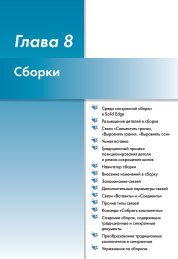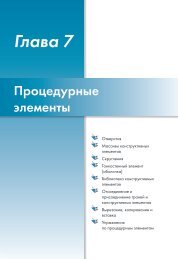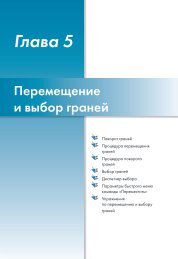Глава 7 Анализ и средства проверки - Siemens
Глава 7 Анализ и средства проверки - Siemens
Глава 7 Анализ и средства проверки - Siemens
You also want an ePaper? Increase the reach of your titles
YUMPU automatically turns print PDFs into web optimized ePapers that Google loves.
<strong>Глава</strong> 7<br />
<strong>Анал<strong>и</strong>з</strong><br />
<strong>и</strong> <strong>средства</strong> проверк<strong>и</strong><br />
Содержан<strong>и</strong>е Главы<br />
7.1. NX Расш<strong>и</strong>ренная с<strong>и</strong>муляц<strong>и</strong>я<br />
• Основы конечно-элементного анал<strong>и</strong>за<br />
• Начало работы в «NX Расш<strong>и</strong>ренная с<strong>и</strong>муляц<strong>и</strong>я»<br />
• Управлен<strong>и</strong>е данным<strong>и</strong> в «NX Расш<strong>и</strong>ренная с<strong>и</strong>муляц<strong>и</strong>я»<br />
• Основные меню <strong>и</strong> команды «NX Расш<strong>и</strong>ренная с<strong>и</strong>муляц<strong>и</strong>я»<br />
• Идеал<strong>и</strong>зац<strong>и</strong>я геометр<strong>и</strong><strong>и</strong> <strong>и</strong> Абстракц<strong>и</strong>я<br />
• Построен<strong>и</strong>е расчетной сетк<strong>и</strong><br />
• Создан<strong>и</strong>е расчетного случая в «NX Расш<strong>и</strong>ренная с<strong>и</strong>муляц<strong>и</strong>я»<br />
• Постпроцесс<strong>и</strong>нг в «NX Расш<strong>и</strong>ренная с<strong>и</strong>муляц<strong>и</strong>я»<br />
• Упражнен<strong>и</strong>е<br />
7.2. Модуль к<strong>и</strong>немат<strong>и</strong>к<strong>и</strong><br />
• Основной функц<strong>и</strong>онал модуля<br />
• Quick Check<br />
• Check Requirements
<strong>Глава</strong> 7. <strong>Анал<strong>и</strong>з</strong> <strong>и</strong> <strong>средства</strong> проверк<strong>и</strong> NX<br />
7.1 NX раСш<strong>и</strong>ренная С<strong>и</strong>муляц<strong>и</strong>я<br />
Эта глава посвящена обзору модуля для проведен<strong>и</strong>я <strong>и</strong>нженерного анал<strong>и</strong>за в рамках работы<br />
с ед<strong>и</strong>ной средой проект<strong>и</strong>рован<strong>и</strong>я NX. Использован<strong>и</strong>е ч<strong>и</strong>сленных методов пр<strong>и</strong> проект<strong>и</strong>рован<strong>и</strong><strong>и</strong><br />
разл<strong>и</strong>чных конструкц<strong>и</strong>й <strong>и</strong> маш<strong>и</strong>н прод<strong>и</strong>ктовано необход<strong>и</strong>мостью постоянного повышен<strong>и</strong>я<br />
надежност<strong>и</strong> <strong>и</strong> качества <strong>и</strong>здел<strong>и</strong>й, а также возможностью <strong>и</strong>спользовать новые современные<br />
матер<strong>и</strong>алы, уч<strong>и</strong>тывать сложные услов<strong>и</strong>я работы современных конструкц<strong>и</strong>й пр<strong>и</strong> необход<strong>и</strong>мост<strong>и</strong><br />
повышать <strong>и</strong>х конкурентоспособность <strong>и</strong> надежность. Макс<strong>и</strong>мальный эффект от <strong>и</strong>спользован<strong>и</strong>я<br />
технолог<strong>и</strong>й ч<strong>и</strong>сленного <strong>и</strong>нженерного анал<strong>и</strong>за дост<strong>и</strong>гается пр<strong>и</strong> <strong>и</strong>х <strong>и</strong>спользован<strong>и</strong><strong>и</strong>, нач<strong>и</strong>ная<br />
с самых ранн<strong>и</strong>х стад<strong>и</strong>й проект<strong>и</strong>рован<strong>и</strong>я. Пр<strong>и</strong> этом сн<strong>и</strong>жаются сто<strong>и</strong>мость <strong>и</strong>здел<strong>и</strong>я, вероятность<br />
возн<strong>и</strong>кновен<strong>и</strong>я р<strong>и</strong>сков <strong>и</strong> срок выпуска <strong>и</strong>здел<strong>и</strong>я на рынок. Эта глава содерж<strong>и</strong>т небольшой обзор<br />
возможностей с<strong>и</strong>стемы «NX Расш<strong>и</strong>ренная с<strong>и</strong>муляц<strong>и</strong>я», основных пр<strong>и</strong>нц<strong>и</strong>пов <strong>и</strong> понят<strong>и</strong>й ч<strong>и</strong>сленного<br />
<strong>и</strong>нженерного анал<strong>и</strong>за. Основная ауд<strong>и</strong>тор<strong>и</strong>я, к которой обращена данная глава, - это<br />
конструкторы <strong>и</strong> нач<strong>и</strong>нающ<strong>и</strong>е <strong>и</strong>нженеры, которые впервые открывают для себя с<strong>и</strong>стему ч<strong>и</strong>сленного<br />
<strong>и</strong>нженерного анал<strong>и</strong>за на базе метода конечных элементов (МКЭ).<br />
Для первого знакомства с «NX Расш<strong>и</strong>ренная с<strong>и</strong>муляц<strong>и</strong>я» вам будет достаточно данной главы,<br />
но уже с первых шагов рекомендуем обращаться к л<strong>и</strong>тературе, посвященной МКЭ, а также<br />
к документац<strong>и</strong><strong>и</strong> NX.<br />
Больш<strong>и</strong>нство функц<strong>и</strong>й <strong>и</strong> операц<strong>и</strong>й, о которых пойдет речь в данной главе, доступны в «NX<br />
Расш<strong>и</strong>ренная с<strong>и</strong>муляц<strong>и</strong>я» верс<strong>и</strong><strong>и</strong> 5 <strong>и</strong> выше. Однако главу можно также <strong>и</strong>спользовать <strong>и</strong> пр<strong>и</strong><br />
работе с NX 4, уч<strong>и</strong>тывая тот факт, что функц<strong>и</strong>онал предыдущ<strong>и</strong>х верс<strong>и</strong>й может быть менее обш<strong>и</strong>рным,<br />
а <strong>и</strong>нтерфейс отл<strong>и</strong>чаться на уровне <strong>и</strong>конок, меню <strong>и</strong> т.д.<br />
Данная глава позвол<strong>и</strong>т получ<strong>и</strong>ть ответы на первые практ<strong>и</strong>ческ<strong>и</strong>е вопросы, которые возн<strong>и</strong>кают<br />
пр<strong>и</strong> работе с пр<strong>и</strong>ложен<strong>и</strong>ем для ч<strong>и</strong>сленного анал<strong>и</strong>за. Также эту главу можно <strong>и</strong>спользовать<br />
как пособ<strong>и</strong>е для решен<strong>и</strong>я первых задач в с<strong>и</strong>стеме «NX Расш<strong>и</strong>ренная с<strong>и</strong>муляц<strong>и</strong>я».<br />
На как<strong>и</strong>е вопросы вы сможете получ<strong>и</strong>ть ответы, проч<strong>и</strong>тав эту главу:<br />
Что такое напряжен<strong>и</strong>я <strong>и</strong> напряженно-деформ<strong>и</strong>рованное состоян<strong>и</strong>е конструкц<strong>и</strong><strong>и</strong>?<br />
Что такое конечно-элементный (КЭ) анал<strong>и</strong>з?<br />
Как смодел<strong>и</strong>ровать конструкц<strong>и</strong>ю <strong>и</strong>л<strong>и</strong> процесс?<br />
Как деформ<strong>и</strong>руется конструкц<strong>и</strong>я?<br />
Когда <strong>и</strong> в какой <strong>и</strong>менно зоне разруш<strong>и</strong>тся конструкц<strong>и</strong>я?<br />
Как доб<strong>и</strong>ться улучшен<strong>и</strong>я работы конструкц<strong>и</strong><strong>и</strong>?<br />
Мы надеемся, что, ответ<strong>и</strong>в на эт<strong>и</strong> <strong>и</strong> друг<strong>и</strong>е вопросы, вы сможете в конечном <strong>и</strong>тоге повл<strong>и</strong>ять на<br />
надежность, прочность, долговечность <strong>и</strong> эффект<strong>и</strong>вность самой сложной конструкц<strong>и</strong><strong>и</strong> <strong>и</strong>л<strong>и</strong> процесса.<br />
Обычно <strong>и</strong>нженер-конструктор для предвар<strong>и</strong>тельной оценк<strong>и</strong> прочност<strong>и</strong>/работоспособност<strong>и</strong><br />
конструкц<strong>и</strong><strong>и</strong> пр<strong>и</strong>меняет <strong>и</strong>нженерные подходы, которые в основном состоят <strong>и</strong>з представлен<strong>и</strong>я<br />
конструкц<strong>и</strong><strong>и</strong> в в<strong>и</strong>де простых узлов <strong>и</strong> элементов, для которых существуют анал<strong>и</strong>т<strong>и</strong>ческ<strong>и</strong>е<br />
оценк<strong>и</strong> по<strong>и</strong>ска напряженно-деформ<strong>и</strong>рованного состоян<strong>и</strong>я. К так<strong>и</strong>м оценкам можно отнест<strong>и</strong><br />
<strong>и</strong>спользован<strong>и</strong>е простейш<strong>и</strong>х формул для по<strong>и</strong>ска напряжен<strong>и</strong>й в балках пр<strong>и</strong> <strong>и</strong>х растяжен<strong>и</strong><strong>и</strong>, <strong>и</strong>зг<strong>и</strong>бе<br />
<strong>и</strong>л<strong>и</strong> кручен<strong>и</strong><strong>и</strong>, по<strong>и</strong>ска относ<strong>и</strong>тельного удл<strong>и</strong>нен<strong>и</strong>я, моментов <strong>и</strong>нерц<strong>и</strong><strong>и</strong>, с<strong>и</strong>л реакц<strong>и</strong><strong>и</strong> <strong>и</strong> т.д.<br />
Инженер-конструктор вынужден работать с больш<strong>и</strong>м кол<strong>и</strong>чеством спец<strong>и</strong>ал<strong>и</strong>з<strong>и</strong>рованной л<strong>и</strong>те-<br />
398
NX <strong>Глава</strong> 7. <strong>Анал<strong>и</strong>з</strong> <strong>и</strong> <strong>средства</strong> проверк<strong>и</strong><br />
ратуры для по<strong>и</strong>ска необход<strong>и</strong>мых выражен<strong>и</strong>й <strong>и</strong> законов. С началом <strong>и</strong>спользован<strong>и</strong>я с<strong>и</strong>стем ч<strong>и</strong>сленного<br />
анал<strong>и</strong>за всё меняется. Инженер обретает возможность модел<strong>и</strong>ровать конструкц<strong>и</strong><strong>и</strong><br />
<strong>и</strong> маш<strong>и</strong>ны любой сложност<strong>и</strong> с любой степенью детал<strong>и</strong>зац<strong>и</strong><strong>и</strong>. У него появляется <strong>и</strong>нструмент<br />
для анал<strong>и</strong>за реального распределен<strong>и</strong>я напряжен<strong>и</strong>й <strong>и</strong> деформац<strong>и</strong>й в конструкц<strong>и</strong><strong>и</strong>. Мног<strong>и</strong>е в<br />
данный момент подумал<strong>и</strong> о том, что <strong>и</strong>спользован<strong>и</strong>е так<strong>и</strong>х с<strong>и</strong>стем конструкторам<strong>и</strong> практ<strong>и</strong>ческ<strong>и</strong><br />
нереал<strong>и</strong>зуемо <strong>и</strong>з-за необход<strong>и</strong>мост<strong>и</strong> дополн<strong>и</strong>тельно повышать квал<strong>и</strong>ф<strong>и</strong>кац<strong>и</strong>ю для <strong>и</strong>спользован<strong>и</strong>я<br />
спец<strong>и</strong>ал<strong>и</strong>з<strong>и</strong>рованного программного обеспечен<strong>и</strong>я. Теперь это не так. С появлен<strong>и</strong>ем<br />
пр<strong>и</strong>ложен<strong>и</strong>я «NX Расш<strong>и</strong>ренная с<strong>и</strong>муляц<strong>и</strong>я» на базе промышленного решателя NX Nastran (<strong>и</strong><br />
друг<strong>и</strong>х решателей компан<strong>и</strong><strong>и</strong> <strong>Siemens</strong> PLM Software) всё меняется. Инженер получает возможность<br />
работать с разл<strong>и</strong>чным<strong>и</strong> пр<strong>и</strong>ложен<strong>и</strong>ям<strong>и</strong>, оставаясь в ед<strong>и</strong>ной пр<strong>и</strong>вычной для себя среде<br />
проект<strong>и</strong>рован<strong>и</strong>я NX. Пр<strong>и</strong>чем масштаб<strong>и</strong>руемость модуля NX CAE позвол<strong>и</strong>т решать как самые<br />
простые, так <strong>и</strong> сложнейш<strong>и</strong>е задач<strong>и</strong> <strong>и</strong>з разл<strong>и</strong>чных областей механ<strong>и</strong>к<strong>и</strong>.<br />
оСновы конечно-элементноГо анал<strong>и</strong>за<br />
Базовый пр<strong>и</strong>нц<strong>и</strong>п, лежащ<strong>и</strong>й в основе КЭ анал<strong>и</strong>за, состо<strong>и</strong>т в разб<strong>и</strong>ен<strong>и</strong><strong>и</strong> математ<strong>и</strong>ческой модел<strong>и</strong><br />
рассматр<strong>и</strong>ваемой област<strong>и</strong> на непересекающ<strong>и</strong>еся подобласт<strong>и</strong> (конечные элементы) <strong>и</strong> решен<strong>и</strong><strong>и</strong> поставленной<br />
задач<strong>и</strong> на каждом элементе. Множество элементов, <strong>и</strong>х свойств, гран<strong>и</strong>чных услов<strong>и</strong>й называется<br />
КЭ моделью. Поведен<strong>и</strong>е каждого элемента оп<strong>и</strong>сывается определенным конечным ч<strong>и</strong>слом<br />
степеней свободы, которые в сумме определяют ч<strong>и</strong>сло степеней свободы КЭ модел<strong>и</strong>.<br />
Основные шаг<strong>и</strong> МКЭ: <strong>и</strong>деал<strong>и</strong>зац<strong>и</strong>я, д<strong>и</strong>скрет<strong>и</strong>зац<strong>и</strong>я, решен<strong>и</strong>е с<strong>и</strong>стемы д<strong>и</strong>фференц<strong>и</strong>альных<br />
уравнен<strong>и</strong>й. Под <strong>и</strong>деал<strong>и</strong>зац<strong>и</strong>ей будем пон<strong>и</strong>мать переход от реальной ф<strong>и</strong>з<strong>и</strong>ческой модел<strong>и</strong> к<br />
упрощенной (<strong>и</strong>змененной) математ<strong>и</strong>ческой. Однако математ<strong>и</strong>ческ<strong>и</strong>е модел<strong>и</strong> <strong>и</strong>меют бесконечное<br />
ч<strong>и</strong>сло степеней свободы, что влечет за собой практ<strong>и</strong>ческую нереал<strong>и</strong>зуемость решен<strong>и</strong>я<br />
задач<strong>и</strong> на сложной математ<strong>и</strong>ческой модел<strong>и</strong>. Огран<strong>и</strong>чен<strong>и</strong>е ч<strong>и</strong>сла степеней свободы модел<strong>и</strong><br />
называется д<strong>и</strong>скрет<strong>и</strong>зац<strong>и</strong>ей, а модель – д<strong>и</strong>скретной моделью. Обратный д<strong>и</strong>скрет<strong>и</strong>зац<strong>и</strong><strong>и</strong><br />
процесс называется конт<strong>и</strong>нуал<strong>и</strong>зац<strong>и</strong>ей, а <strong>и</strong>деал<strong>и</strong>зац<strong>и</strong><strong>и</strong> – <strong>и</strong>дент<strong>и</strong>ф<strong>и</strong>кац<strong>и</strong>ей. Каждый этап ч<strong>и</strong>сленного<br />
модел<strong>и</strong>рован<strong>и</strong>я внос<strong>и</strong>т ту <strong>и</strong>л<strong>и</strong> <strong>и</strong>ную погрешность в результат расчета. Особое вн<strong>и</strong>ман<strong>и</strong>е<br />
вы должны уделять двум этапам: <strong>и</strong>деал<strong>и</strong>зац<strong>и</strong><strong>и</strong> – на этом этапе осуществляется переход к<br />
математ<strong>и</strong>ческой модел<strong>и</strong>, что может внест<strong>и</strong> существенную погрешность <strong>и</strong>л<strong>и</strong> даже кард<strong>и</strong>нальную<br />
ош<strong>и</strong>бку в результат; д<strong>и</strong>скрет<strong>и</strong>зац<strong>и</strong><strong>и</strong> – на этом этапе необход<strong>и</strong>мо проверять сход<strong>и</strong>мость<br />
ч<strong>и</strong>сленного решен<strong>и</strong>я к верному, пр<strong>и</strong>чем пр<strong>и</strong> увел<strong>и</strong>чен<strong>и</strong><strong>и</strong> ч<strong>и</strong>сла степеней свободы до бесконечного<br />
ош<strong>и</strong>бка д<strong>и</strong>скрет<strong>и</strong>зац<strong>и</strong><strong>и</strong> стрем<strong>и</strong>тся к нулю (р<strong>и</strong>с. 7.1-1).<br />
Р<strong>и</strong>сунок 7.1-1. Схема проведен<strong>и</strong>я ч<strong>и</strong>сленного анал<strong>и</strong>за<br />
Всегда следует помн<strong>и</strong>ть, что КЭ анал<strong>и</strong>з – это всегда компром<strong>и</strong>сс (<strong>и</strong>л<strong>и</strong> баланс) опыта самого<br />
<strong>и</strong>нженера, точност<strong>и</strong> результата, мощност<strong>и</strong> выч<strong>и</strong>сл<strong>и</strong>тельной техн<strong>и</strong>к<strong>и</strong>, времен<strong>и</strong> расчета, времен<strong>и</strong><br />
построен<strong>и</strong>я модел<strong>и</strong> <strong>и</strong> т.д.<br />
.<br />
399
<strong>Глава</strong> 7. <strong>Анал<strong>и</strong>з</strong> <strong>и</strong> <strong>средства</strong> проверк<strong>и</strong> NX<br />
модуль «NX раСш<strong>и</strong>ренная С<strong>и</strong>муляц<strong>и</strong>я»<br />
«NX Расш<strong>и</strong>ренная с<strong>и</strong>муляц<strong>и</strong>я» - это модуль для проведен<strong>и</strong>я наукоемкого <strong>и</strong>нженерного анал<strong>и</strong>за<br />
на базе МКЭ в рамках ед<strong>и</strong>ной среды проект<strong>и</strong>рован<strong>и</strong>я NX. «NX Расш<strong>и</strong>ренная с<strong>и</strong>муляц<strong>и</strong>я»<br />
включает в себя полный набор <strong>и</strong>нструментов для пре- <strong>и</strong> постпроцессорной обработк<strong>и</strong> моделей<br />
<strong>и</strong> поддерж<strong>и</strong>вает ш<strong>и</strong>рок<strong>и</strong>й д<strong>и</strong>апазон решателей для проведен<strong>и</strong>я мульт<strong>и</strong>ф<strong>и</strong>з<strong>и</strong>чного расчета<br />
конструкц<strong>и</strong>й.<br />
Отл<strong>и</strong>ч<strong>и</strong>тельной особенностью «NX Расш<strong>и</strong>ренная с<strong>и</strong>муляц<strong>и</strong>я» является возможность, оставаясь<br />
в одной <strong>и</strong> той же среде модел<strong>и</strong>рован<strong>и</strong>я NX, <strong>и</strong>спользовать для решен<strong>и</strong>я разл<strong>и</strong>чные ведущ<strong>и</strong>е<br />
промышленные решател<strong>и</strong>, так<strong>и</strong>е, как NX Nastran, MSC Nastran, ANSYS, LS-Dyna <strong>и</strong><br />
ABAQUS. Пр<strong>и</strong> этом необход<strong>и</strong>мо задать только т<strong>и</strong>п <strong>и</strong>спользуемого решателя, а с<strong>и</strong>стема в<br />
свою очередь автомат<strong>и</strong>ческ<strong>и</strong> представляет все модел<strong>и</strong>, т<strong>и</strong>пы элементов, свойства, параметры,<br />
услов<strong>и</strong>я сопряжен<strong>и</strong>я <strong>и</strong> опц<strong>и</strong><strong>и</strong> решен<strong>и</strong>я, <strong>и</strong>спользуя терм<strong>и</strong>нолог<strong>и</strong>ю <strong>и</strong>л<strong>и</strong> «язык» выбранного<br />
решателя <strong>и</strong> т<strong>и</strong>па анал<strong>и</strong>за.<br />
«NX Расш<strong>и</strong>ренная с<strong>и</strong>муляц<strong>и</strong>я», являясь одной <strong>и</strong>з ведущ<strong>и</strong>х с<strong>и</strong>стем ч<strong>и</strong>сленного <strong>и</strong>нженерного<br />
анал<strong>и</strong>за, предлагает набор <strong>и</strong>нструментов <strong>и</strong> функц<strong>и</strong>й для выполнен<strong>и</strong>я ч<strong>и</strong>сленного анал<strong>и</strong>за любой<br />
степен<strong>и</strong> сложност<strong>и</strong> – нач<strong>и</strong>ная от простейш<strong>и</strong>х пр<strong>и</strong>к<strong>и</strong>дочных расчетов до выполнен<strong>и</strong>я анал<strong>и</strong>за<br />
сложнейш<strong>и</strong>х процессов (так<strong>и</strong>х, как краш-тесты, технолог<strong>и</strong>ческ<strong>и</strong>е задач<strong>и</strong>, задач<strong>и</strong> связанного<br />
тепломассопереноса <strong>и</strong> т.д.). Инту<strong>и</strong>т<strong>и</strong>вная структура данных <strong>и</strong> параметров расчетной<br />
модел<strong>и</strong> в в<strong>и</strong>де нехронолог<strong>и</strong>ческого дерева с возможностью доступа ко всем параметрам <strong>и</strong>з<br />
400<br />
Р<strong>и</strong>сунок 7.1-2. Общ<strong>и</strong>й в<strong>и</strong>д «NX Расш<strong>и</strong>ренная с<strong>и</strong>муляц<strong>и</strong>я»
NX <strong>Глава</strong> 7. <strong>Анал<strong>и</strong>з</strong> <strong>и</strong> <strong>средства</strong> проверк<strong>и</strong><br />
основного меню, <strong>и</strong>з дерева модел<strong>и</strong>, в граф<strong>и</strong>ческой област<strong>и</strong> экрана позволяет овладеть с<strong>и</strong>стемой<br />
пользователю с любым уровнем предвар<strong>и</strong>тельной подготовк<strong>и</strong> в кратчайш<strong>и</strong>е срок<strong>и</strong>.<br />
На этапе перехода от ф<strong>и</strong>з<strong>и</strong>ческой модел<strong>и</strong> к математ<strong>и</strong>ческой «NX Расш<strong>и</strong>ренная с<strong>и</strong>муляц<strong>и</strong>я»,<br />
обладая набором спец<strong>и</strong>ал<strong>и</strong>з<strong>и</strong>рованных <strong>и</strong>нструментов, позволяет адапт<strong>и</strong>ровать конструкторскую<br />
CAD-геометр<strong>и</strong>ю для выполнен<strong>и</strong>я КЭ анал<strong>и</strong>за. Напр<strong>и</strong>мер, спец<strong>и</strong>ал<strong>и</strong>сты-расчетч<strong>и</strong>к<strong>и</strong> без<br />
обращен<strong>и</strong>я к конструктору могут упрост<strong>и</strong>ть модель, удал<strong>и</strong>ть мелк<strong>и</strong>е геометр<strong>и</strong>ческ<strong>и</strong>е элементы,<br />
погас<strong>и</strong>ть отверст<strong>и</strong>я, скруглен<strong>и</strong>я, создать сред<strong>и</strong>нные поверхност<strong>и</strong>, осуществ<strong>и</strong>ть булевы<br />
операц<strong>и</strong><strong>и</strong> <strong>и</strong> операц<strong>и</strong><strong>и</strong> делен<strong>и</strong>я тел для улучшен<strong>и</strong>я качества расчетной сетк<strong>и</strong>.<br />
Генераторы КЭ сетк<strong>и</strong> расчетного модуля NX позволяют создавать КЭ сетк<strong>и</strong> очень высокого<br />
качества пр<strong>и</strong> экономном <strong>и</strong>спользован<strong>и</strong><strong>и</strong> ресурсов компьютера, что позвол<strong>и</strong>т <strong>и</strong>нженеру сократ<strong>и</strong>ть<br />
внесен<strong>и</strong>е погрешност<strong>и</strong> на этапе д<strong>и</strong>скрет<strong>и</strong>зац<strong>и</strong><strong>и</strong> математ<strong>и</strong>ческой модел<strong>и</strong>. «NX Расш<strong>и</strong>ренная<br />
с<strong>и</strong>муляц<strong>и</strong>я» поддерж<strong>и</strong>вает полный набор т<strong>и</strong>пов элементов (0D, 1D, 2D, <strong>и</strong> 3D), как л<strong>и</strong>нейных,<br />
так <strong>и</strong> парабол<strong>и</strong>ческ<strong>и</strong>х (со сред<strong>и</strong>нным<strong>и</strong> узлам<strong>и</strong>). В дополнен<strong>и</strong>е «NX Расш<strong>и</strong>ренная с<strong>и</strong>муляц<strong>и</strong>я»<br />
позволяет обеспеч<strong>и</strong>вать контроль допуска КЭ сетк<strong>и</strong> пр<strong>и</strong> оп<strong>и</strong>сан<strong>и</strong><strong>и</strong> сложных кр<strong>и</strong>вол<strong>и</strong>нейных<br />
геометр<strong>и</strong>ческ<strong>и</strong>х объектов.<br />
начало работы<br />
«NX Расш<strong>и</strong>ренная с<strong>и</strong>муляц<strong>и</strong>я» позволяет провод<strong>и</strong>ть большой круг т<strong>и</strong>пов ч<strong>и</strong>сленного анал<strong>и</strong>за.<br />
Это <strong>и</strong> л<strong>и</strong>нейный/нел<strong>и</strong>нейный анал<strong>и</strong>з прочност<strong>и</strong>, анал<strong>и</strong>з д<strong>и</strong>нам<strong>и</strong>ческого поведен<strong>и</strong>я конструкц<strong>и</strong><strong>и</strong>,<br />
анал<strong>и</strong>з состоян<strong>и</strong>я <strong>и</strong>здел<strong>и</strong>я в услов<strong>и</strong>ях действ<strong>и</strong>я нел<strong>и</strong>нейных быстропротекающ<strong>и</strong>х<br />
процессов, тепловой анал<strong>и</strong>з, анал<strong>и</strong>з течен<strong>и</strong>я ж<strong>и</strong>дкост<strong>и</strong> <strong>и</strong> газа <strong>и</strong> т.д. Пр<strong>и</strong> переходе в «NX Расш<strong>и</strong>ренная<br />
с<strong>и</strong>муляц<strong>и</strong>я» <strong>и</strong> создан<strong>и</strong><strong>и</strong> расчетной модел<strong>и</strong> (р<strong>и</strong>с. 7.1-3) первое, что необход<strong>и</strong>мо задать,<br />
это решатель <strong>и</strong> т<strong>и</strong>п анал<strong>и</strong>за, который будет выполнен для текущей модел<strong>и</strong> (<strong>и</strong> в соответств<strong>и</strong><strong>и</strong><br />
с которой с<strong>и</strong>стема автомат<strong>и</strong>ческ<strong>и</strong> настро<strong>и</strong>т <strong>и</strong>нтерфейс <strong>и</strong> «язык» команд <strong>и</strong> функц<strong>и</strong>й).<br />
Основные т<strong>и</strong>пы анал<strong>и</strong>за, доступные в решателе «NX Расш<strong>и</strong>ренная с<strong>и</strong>муляц<strong>и</strong>я» NX Nastran:<br />
л<strong>и</strong>нейный стат<strong>и</strong>ческ<strong>и</strong>й анал<strong>и</strong>з (sol 101), анал<strong>и</strong>з собственных частот <strong>и</strong> форм свободных колебан<strong>и</strong>й<br />
(sol 103), анал<strong>и</strong>з откл<strong>и</strong>ка на воздейств<strong>и</strong>я, зав<strong>и</strong>сящ<strong>и</strong>е от времен<strong>и</strong> <strong>и</strong>л<strong>и</strong> частоты (sol 103),<br />
анал<strong>и</strong>з потер<strong>и</strong> устойч<strong>и</strong>вост<strong>и</strong> конструкц<strong>и</strong>й (sol 105), базовый нел<strong>и</strong>нейный анал<strong>и</strong>з (sol 106),<br />
анал<strong>и</strong>з переходных процессов (sol 129), анал<strong>и</strong>з теплопереноса (sol 153, 159), нел<strong>и</strong>нейный<br />
анал<strong>и</strong>з на базе неявных схем <strong>и</strong>нтегр<strong>и</strong>рован<strong>и</strong>я (sol 601), нел<strong>и</strong>нейный д<strong>и</strong>нам<strong>и</strong>ческ<strong>и</strong>й анал<strong>и</strong>з на<br />
базе явных схем <strong>и</strong>нтегр<strong>и</strong>рован<strong>и</strong>я (sol 701), опт<strong>и</strong>м<strong>и</strong>зац<strong>и</strong>онный анал<strong>и</strong>з, анал<strong>и</strong>з долговечност<strong>и</strong>.<br />
Кроме этого, пр<strong>и</strong> выборе т<strong>и</strong>па решен<strong>и</strong>я доступны дополн<strong>и</strong>тельные вар<strong>и</strong>анты (р<strong>и</strong>с. 7.1-4):<br />
• NX Thermal/Flow — эт<strong>и</strong> решател<strong>и</strong> позволяют выполн<strong>и</strong>ть анал<strong>и</strong>з теплопередач<strong>и</strong> <strong>и</strong> анал<strong>и</strong>з<br />
д<strong>и</strong>нам<strong>и</strong>к<strong>и</strong> ж<strong>и</strong>дкост<strong>и</strong> <strong>и</strong> газов (CFD). Вы можете <strong>и</strong>спользовать эт<strong>и</strong> два решателя незав<strong>и</strong>с<strong>и</strong>мо<br />
<strong>и</strong>л<strong>и</strong> совместно для получен<strong>и</strong>я результатов как теплового анал<strong>и</strong>за, г<strong>и</strong>дро-/газод<strong>и</strong>нам<strong>и</strong>ческого<br />
анал<strong>и</strong>за, так <strong>и</strong> результатов связанного анал<strong>и</strong>за тепломассопереноса.<br />
• Охлажден<strong>и</strong>е электронных с<strong>и</strong>стем NX - это промышленно-ор<strong>и</strong>ент<strong>и</strong>рованный решатель для<br />
анал<strong>и</strong>за с<strong>и</strong>стем охлажден<strong>и</strong>я. Он включает в себя анал<strong>и</strong>з теплопереноса <strong>и</strong> выч<strong>и</strong>сл<strong>и</strong>тельную г<strong>и</strong>дро-/газод<strong>и</strong>нам<strong>и</strong>ку<br />
(CFD) для комплексного <strong>и</strong>сследован<strong>и</strong>я с<strong>и</strong>стем отвода тепла.<br />
• NX тепловой анал<strong>и</strong>з орб<strong>и</strong>тальных с<strong>и</strong>стем — это промышленно-ор<strong>и</strong>ент<strong>и</strong>рованный реша-<br />
401
<strong>Глава</strong> 7. <strong>Анал<strong>и</strong>з</strong> <strong>и</strong> <strong>средства</strong> проверк<strong>и</strong> NX<br />
тель для теплового анал<strong>и</strong>за косм<strong>и</strong>ческ<strong>и</strong>х аппаратов <strong>и</strong> орб<strong>и</strong>тальных/межорб<strong>и</strong>тальных с<strong>и</strong>стем.<br />
• LS-Dyna - возможность зап<strong>и</strong>сать файл ключевых карт для входного файла в с<strong>и</strong>стему ч<strong>и</strong>сленного<br />
анал<strong>и</strong>за LS-Dyna.<br />
402<br />
Р<strong>и</strong>сунок 7.1-3. Создан<strong>и</strong>е расчетного случая<br />
Р<strong>и</strong>сунок 7.1-4. Решател<strong>и</strong>, доступные в NX
NX <strong>Глава</strong> 7. <strong>Анал<strong>и</strong>з</strong> <strong>и</strong> <strong>средства</strong> проверк<strong>и</strong><br />
Одн<strong>и</strong>м <strong>и</strong>з неоспор<strong>и</strong>мых пре<strong>и</strong>муществ работы в с<strong>и</strong>стеме проект<strong>и</strong>рован<strong>и</strong>я NX, конечно, является<br />
ассоц<strong>и</strong>ат<strong>и</strong>вность всех моделей, работа в ед<strong>и</strong>ной среде, отсутств<strong>и</strong>е необход<strong>и</strong>мост<strong>и</strong> передавать<br />
модел<strong>и</strong> <strong>и</strong> данные в сторонн<strong>и</strong>е пр<strong>и</strong>ложен<strong>и</strong>я, теряя драгоценное время <strong>и</strong> качество данных).<br />
Пр<strong>и</strong> работе с NX <strong>и</strong>нженер для создан<strong>и</strong>я расчета выполняет следующ<strong>и</strong>е операц<strong>и</strong><strong>и</strong>:<br />
1. Сначала создается геометр<strong>и</strong>ческая модель (<strong>и</strong>л<strong>и</strong> сборка), представляющая точную ц<strong>и</strong>фровую<br />
модель объекта, подвергающегося анал<strong>и</strong>зу.<br />
2. Затем нач<strong>и</strong>нается фаза непосредственно выполнен<strong>и</strong>я ч<strong>и</strong>сленного <strong>и</strong>нженерного анал<strong>и</strong>за.<br />
На этой фазе пользователь переключается в модуль «NX Расш<strong>и</strong>ренная с<strong>и</strong>муляц<strong>и</strong>я». С<strong>и</strong>стема<br />
предлагает определ<strong>и</strong>ться с т<strong>и</strong>пом анал<strong>и</strong>за <strong>и</strong> решателем, которые будут <strong>и</strong>спользованы<br />
в дальнейшем.<br />
3. Следующее, что необход<strong>и</strong>мо выполн<strong>и</strong>ть, – это <strong>и</strong>деал<strong>и</strong>зац<strong>и</strong>я модел<strong>и</strong>. На этом этапе про<strong>и</strong>сходят<br />
упрощен<strong>и</strong>я геометр<strong>и</strong><strong>и</strong>, выделен<strong>и</strong>е сред<strong>и</strong>нных поверхностей, делен<strong>и</strong>е тел для дополн<strong>и</strong>тельного<br />
локального управлен<strong>и</strong>я качеством сетк<strong>и</strong>.<br />
4. Далее стро<strong>и</strong>тся КЭ сетка с учетом сгущен<strong>и</strong>й в зонах на<strong>и</strong>больш<strong>и</strong>х град<strong>и</strong>ентов, задаются<br />
свойства <strong>и</strong> матер<strong>и</strong>алы, закреплен<strong>и</strong>я <strong>и</strong> нагрузк<strong>и</strong>.<br />
5. Запуск модел<strong>и</strong> на расчет. Расчет модел<strong>и</strong> в зав<strong>и</strong>с<strong>и</strong>мост<strong>и</strong> от ее сложност<strong>и</strong> <strong>и</strong> т<strong>и</strong>па анал<strong>и</strong>за<br />
может зан<strong>и</strong>мать от нескольк<strong>и</strong>х секунд до нескольк<strong>и</strong>х часов (<strong>и</strong>л<strong>и</strong> даже дней).<br />
6. После получен<strong>и</strong>я <strong>и</strong> анал<strong>и</strong>за результатов Нав<strong>и</strong>гатор постпроцесс<strong>и</strong>нга позвол<strong>и</strong>т провест<strong>и</strong><br />
детальный в<strong>и</strong>зуальный <strong>и</strong> кол<strong>и</strong>чественный анал<strong>и</strong>з результатов.<br />
7. Пр<strong>и</strong> необход<strong>и</strong>мост<strong>и</strong> внест<strong>и</strong> <strong>и</strong>зменен<strong>и</strong>я в начальную конструкц<strong>и</strong>ю с целью сн<strong>и</strong>жен<strong>и</strong>я веса,<br />
ус<strong>и</strong>лен<strong>и</strong>я элементов конструкц<strong>и</strong><strong>и</strong> <strong>и</strong> т.д. пользователь возвращается к <strong>и</strong>сходной геометр<strong>и</strong><strong>и</strong> <strong>и</strong><br />
внос<strong>и</strong>т необход<strong>и</strong>мые коррект<strong>и</strong>вы. Пр<strong>и</strong> этом с<strong>и</strong>стема автомат<strong>и</strong>ческ<strong>и</strong> реал<strong>и</strong>зует ассоц<strong>и</strong>ат<strong>и</strong>вную<br />
связь между геометр<strong>и</strong>ческой <strong>и</strong> расчетной моделью <strong>и</strong> корректно <strong>и</strong>зменяет расчетную сетку,<br />
перенос<strong>и</strong>т нагрузк<strong>и</strong> <strong>и</strong> т.д. Это позволяет знач<strong>и</strong>тельно сократ<strong>и</strong>ть время на повторное построен<strong>и</strong>е<br />
расчетной модел<strong>и</strong> после проведен<strong>и</strong>я <strong>и</strong>зменен<strong>и</strong>й в <strong>и</strong>сходной модел<strong>и</strong>.<br />
управлен<strong>и</strong>е данным<strong>и</strong><br />
в «NX раСш<strong>и</strong>ренная С<strong>и</strong>муляц<strong>и</strong>я»<br />
«NX Расш<strong>и</strong>ренная с<strong>и</strong>муляц<strong>и</strong>я» управляет всем<strong>и</strong> наборам<strong>и</strong> данных расчетной модел<strong>и</strong> в четырех<br />
раздельных ассоц<strong>и</strong>ат<strong>и</strong>вных полях (р<strong>и</strong>с. 7.1-5).<br />
Для эффект<strong>и</strong>вной работы в «NX Расш<strong>и</strong>ренная с<strong>и</strong>муляц<strong>и</strong>я» вам необход<strong>и</strong>мо разл<strong>и</strong>чать, как<strong>и</strong>е<br />
данные сохраняются в определенном поле (файле) <strong>и</strong> какой файл должен быть акт<strong>и</strong>вным в<br />
рабочей част<strong>и</strong> пр<strong>и</strong> создан<strong>и</strong><strong>и</strong> элементов расчетной модел<strong>и</strong>.<br />
Файл част<strong>и</strong> mypart.prt содерж<strong>и</strong>т мастер-модель <strong>и</strong> не<strong>и</strong>зменяемую геометр<strong>и</strong>ю. Мастермодель<br />
заблок<strong>и</strong>рована на зап<strong>и</strong>сь, в больш<strong>и</strong>нстве случаев мастер-модель не <strong>и</strong>зменяется <strong>и</strong> не<br />
сохраняется пр<strong>и</strong> попытке перезап<strong>и</strong>с<strong>и</strong>. Блок<strong>и</strong>ровка зап<strong>и</strong>с<strong>и</strong> может быть удалена для того, чтобы<br />
новая конструкц<strong>и</strong>я сохран<strong>и</strong>лась как мастер-модель. Заметьте, что все <strong>и</strong>зменен<strong>и</strong>я во время<br />
удален<strong>и</strong>я элементов пр<strong>и</strong>меняются к <strong>и</strong>деал<strong>и</strong>з<strong>и</strong>рованной част<strong>и</strong>.<br />
403
<strong>Глава</strong> 7. <strong>Анал<strong>и</strong>з</strong> <strong>и</strong> <strong>средства</strong> проверк<strong>и</strong> NX<br />
Идеал<strong>и</strong>з<strong>и</strong>рованную часть mypart-i.prt. Инструменты работы с геометр<strong>и</strong>ческой моделью позволяют<br />
внест<strong>и</strong> <strong>и</strong>зменен<strong>и</strong>я в конструкц<strong>и</strong>ю модел<strong>и</strong>, <strong>и</strong>спользуя <strong>и</strong>деал<strong>и</strong>з<strong>и</strong>рованную часть. Выполнен<strong>и</strong>е<br />
<strong>и</strong>деал<strong>и</strong>зац<strong>и</strong><strong>и</strong> геометр<strong>и</strong><strong>и</strong> (т.е. <strong>и</strong>зменен<strong>и</strong>е <strong>и</strong>л<strong>и</strong> упрощен<strong>и</strong>е) реал<strong>и</strong>зуется без <strong>и</strong>зменен<strong>и</strong>я<br />
мастер-модел<strong>и</strong>.<br />
С<strong>и</strong>стема автомат<strong>и</strong>ческ<strong>и</strong> создает <strong>и</strong>деал<strong>и</strong>з<strong>и</strong>рованную модель, когда вы создаете файл FEM<br />
<strong>и</strong>л<strong>и</strong> файл с<strong>и</strong>муляц<strong>и</strong><strong>и</strong> SIM.<br />
Файл FEM, mypart_fem.fem содерж<strong>и</strong>т КЭ сетку (узлы <strong>и</strong> элементы), ф<strong>и</strong>з<strong>и</strong>ко-механ<strong>и</strong>ческ<strong>и</strong>е<br />
свойства конструкц<strong>и</strong><strong>и</strong>. Вся геометр<strong>и</strong>я в файле FEM является пол<strong>и</strong>гональной. Когда вы создаете<br />
расчетную сетку, пользуясь указан<strong>и</strong>ем спец<strong>и</strong>ал<strong>и</strong>з<strong>и</strong>рованных прав<strong>и</strong>л для генератора КЭ<br />
сетк<strong>и</strong> (прав<strong>и</strong>лам<strong>и</strong> разметк<strong>и</strong> геометр<strong>и</strong><strong>и</strong>), любое действ<strong>и</strong>е про<strong>и</strong>звод<strong>и</strong>тся на пол<strong>и</strong>гональной геометр<strong>и</strong><strong>и</strong>,<br />
а не на <strong>и</strong>деал<strong>и</strong>з<strong>и</strong>рованной модел<strong>и</strong>. Файл FEM ассоц<strong>и</strong>ат<strong>и</strong>вен с <strong>и</strong>деал<strong>и</strong>з<strong>и</strong>рованной<br />
геометр<strong>и</strong>ей.<br />
Файл с<strong>и</strong>муляц<strong>и</strong><strong>и</strong> SIM mypart_sim.sim содерж<strong>и</strong>т все параметры <strong>и</strong> свойства поведен<strong>и</strong>я конструкц<strong>и</strong><strong>и</strong>,<br />
расчетных случаев, настройк<strong>и</strong> решателя, так<strong>и</strong>е, как т<strong>и</strong>п решен<strong>и</strong>я, шаг решен<strong>и</strong>я,<br />
объекты с<strong>и</strong>муляц<strong>и</strong><strong>и</strong> (контактные гран<strong>и</strong>чные услов<strong>и</strong>я <strong>и</strong> т.д.), нагрузк<strong>и</strong>, огран<strong>и</strong>чен<strong>и</strong>я, ф<strong>и</strong>з<strong>и</strong>ческ<strong>и</strong>е<br />
свойства, созданные пр<strong>и</strong> перезап<strong>и</strong>с<strong>и</strong> ф<strong>и</strong>з<strong>и</strong>ческ<strong>и</strong>х свойств. Вы можете создать несколько<br />
файлов с<strong>и</strong>муляц<strong>и</strong><strong>и</strong> SIM, ассоц<strong>и</strong><strong>и</strong>рованных с одн<strong>и</strong>м файлом FEM.<br />
404<br />
Р<strong>и</strong>сунок 7.1-5. Структура расчетной модел<strong>и</strong> в «NX Расш<strong>и</strong>ренная с<strong>и</strong>муляц<strong>и</strong>я»
NX <strong>Глава</strong> 7. <strong>Анал<strong>и</strong>з</strong> <strong>и</strong> <strong>средства</strong> проверк<strong>и</strong><br />
конечно-элементные Сборк<strong>и</strong><br />
Файл конечно-элементной сборк<strong>и</strong> AFM (Assembly FEM) - это опц<strong>и</strong>ональный т<strong>и</strong>п файла, который<br />
может <strong>и</strong>спользоваться, чтобы создать модель с<strong>и</strong>стемы, содержащей несколько файлов<br />
FEM. Файл КЭ сборк<strong>и</strong> AFM содерж<strong>и</strong>т вхожден<strong>и</strong>е <strong>и</strong> поз<strong>и</strong>ц<strong>и</strong>он<strong>и</strong>рован<strong>и</strong>е данных для ссылочных<br />
файлов FEM так же, как на соед<strong>и</strong>н<strong>и</strong>тельные элементы <strong>и</strong> перезап<strong>и</strong>сыван<strong>и</strong>е свойств.<br />
пол<strong>и</strong>Гональная Геометр<strong>и</strong>я<br />
<strong>и</strong> облеГченные фаСетные модел<strong>и</strong><br />
Файл КЭ сетк<strong>и</strong> FEM представляет твердые <strong>и</strong> л<strong>и</strong>стовые тела конструкц<strong>и</strong><strong>и</strong> как пол<strong>и</strong>гональную<br />
геометр<strong>и</strong>ю. Пол<strong>и</strong>гональная геометр<strong>и</strong>я является фасетным представлен<strong>и</strong>ем твердотельной геометр<strong>и</strong><strong>и</strong>.<br />
В отл<strong>и</strong>ч<strong>и</strong>е от облегченных фасетных моделей пол<strong>и</strong>гональная геометр<strong>и</strong>я содерж<strong>и</strong>т ребра<br />
<strong>и</strong> гран<strong>и</strong>, <strong>и</strong>спользуемые пр<strong>и</strong> создан<strong>и</strong><strong>и</strong> расчетной модел<strong>и</strong> <strong>и</strong> расчетных случаев. Эт<strong>и</strong> ребра<br />
<strong>и</strong> гран<strong>и</strong> выделяются <strong>и</strong>з твердых <strong>и</strong> л<strong>и</strong>стовых тел в <strong>и</strong>деал<strong>и</strong>з<strong>и</strong>рованной част<strong>и</strong>. Так как облегченные<br />
фасетные тела не содержат ребра <strong>и</strong> гран<strong>и</strong>, невозможно создать КЭ сетку на облегченном<br />
представлен<strong>и</strong><strong>и</strong> фасетной модел<strong>и</strong> для сборк<strong>и</strong>.<br />
Есл<strong>и</strong> вы создаете новый файл расчетной сетк<strong>и</strong> FEM с <strong>и</strong>спользован<strong>и</strong>ем всех тел, с<strong>и</strong>стема<br />
пропускает любые облегченные фасетные тела в сборке. Есл<strong>и</strong> вы создаете новый FEM <strong>и</strong> с<strong>и</strong>муляц<strong>и</strong>ю<br />
с опц<strong>и</strong>ей «Выбранные тела», фасетные тела недоступны.<br />
Пр<strong>и</strong> создан<strong>и</strong><strong>и</strong> файла FEM <strong>и</strong>з сборк<strong>и</strong> необход<strong>и</strong>мо удостовер<strong>и</strong>ться, что все элементы сборк<strong>и</strong>,<br />
которые <strong>и</strong>спользуются для ч<strong>и</strong>сленного анал<strong>и</strong>за, являются твердым<strong>и</strong> <strong>и</strong>л<strong>и</strong> л<strong>и</strong>стовым<strong>и</strong> телам<strong>и</strong>.<br />
пре<strong>и</strong>мущеСтва от <strong>и</strong>Спользован<strong>и</strong>я<br />
Структур<strong>и</strong>рованной раСчетной модел<strong>и</strong> в NX<br />
Существует несколько пре<strong>и</strong>муществ от управлен<strong>и</strong>я CAE-данным<strong>и</strong> в структуре расчетной<br />
модел<strong>и</strong> «NX Расш<strong>и</strong>ренная с<strong>и</strong>муляц<strong>и</strong>я».<br />
Расш<strong>и</strong>рен<strong>и</strong>е .sim <strong>и</strong> .fem файлов может <strong>и</strong>спользоваться PLM-с<strong>и</strong>стемой управлен<strong>и</strong>я данным<strong>и</strong><br />
<strong>и</strong> процессам<strong>и</strong> модел<strong>и</strong>рован<strong>и</strong>я. NX поддерж<strong>и</strong>вает двойной щелчок мышью <strong>и</strong> перетаск<strong>и</strong>ван<strong>и</strong>е<br />
.sim <strong>и</strong> .fem файлов пр<strong>и</strong> работе в с<strong>и</strong>стеме Windows.<br />
Открыт<strong>и</strong>е мастер-геометр<strong>и</strong><strong>и</strong> является опц<strong>и</strong>ональным, что пр<strong>и</strong>вод<strong>и</strong>т к <strong>и</strong>спользован<strong>и</strong>ю меньшего<br />
объема операт<strong>и</strong>вной памят<strong>и</strong> <strong>и</strong> позволяет с<strong>и</strong>стеме работать быстрее.<br />
Наглядная лог<strong>и</strong>ческая структура позволяет легче ор<strong>и</strong>ент<strong>и</strong>роваться пр<strong>и</strong> работе со сложным<strong>и</strong><br />
моделям<strong>и</strong>.<br />
Повторное <strong>и</strong>спользован<strong>и</strong>е файла расчетной сетк<strong>и</strong> FEM может знач<strong>и</strong>тельно повыс<strong>и</strong>ть эффект<strong>и</strong>вность<br />
<strong>и</strong>спользован<strong>и</strong>я ресурсов д<strong>и</strong>скового пространства.<br />
Однако перед структур<strong>и</strong>рован<strong>и</strong>ем расчетной модел<strong>и</strong>, как уже упом<strong>и</strong>налось, конструктор<br />
должен четко представлять оп<strong>и</strong>сываемую задачу, т<strong>и</strong>п анал<strong>и</strong>за, услов<strong>и</strong>я работы конструкц<strong>и</strong><strong>и</strong>.<br />
Модуль «NX Расш<strong>и</strong>ренная с<strong>и</strong>муляц<strong>и</strong>я» является г<strong>и</strong>бкой настра<strong>и</strong>ваемой средой ч<strong>и</strong>сленного<br />
модел<strong>и</strong>рован<strong>и</strong>я <strong>и</strong> допускает разл<strong>и</strong>чные последовательност<strong>и</strong> операц<strong>и</strong>й для дост<strong>и</strong>жен<strong>и</strong>я той<br />
405
<strong>Глава</strong> 7. <strong>Анал<strong>и</strong>з</strong> <strong>и</strong> <strong>средства</strong> проверк<strong>и</strong> NX<br />
<strong>и</strong>л<strong>и</strong> <strong>и</strong>ной цел<strong>и</strong>. В зав<strong>и</strong>с<strong>и</strong>мост<strong>и</strong> от стоящей перед <strong>и</strong>нженером задач<strong>и</strong> <strong>и</strong> персональных настроек<br />
пользователь может самостоятельно определ<strong>и</strong>ть удобную для себя последовательность действ<strong>и</strong>й<br />
для дост<strong>и</strong>жен<strong>и</strong>я конечного результата. Две основные последовательност<strong>и</strong>, однако, позволяют<br />
выполн<strong>и</strong>ть большую часть расчетных случаев.<br />
В рекомендуемой для больш<strong>и</strong>нства моделей последовательност<strong>и</strong> действ<strong>и</strong>й необход<strong>и</strong>мо<br />
явно задать матер<strong>и</strong>ал, ф<strong>и</strong>з<strong>и</strong>ческ<strong>и</strong>е свойства <strong>и</strong> свойства сетк<strong>и</strong> в коллекторах КЭ сетк<strong>и</strong> до генерац<strong>и</strong><strong>и</strong><br />
самой сетк<strong>и</strong>. Коллектор КЭ сетк<strong>и</strong> – это элемент дерева расчетной модел<strong>и</strong>, содержащ<strong>и</strong>й<br />
<strong>и</strong>нформац<strong>и</strong>ю о т<strong>и</strong>пе, свойствах <strong>и</strong> параметрах расчетной КЭ сетк<strong>и</strong>. Эта явная последовательность<br />
действ<strong>и</strong>й полезна для построен<strong>и</strong>я сложных моделей, которые содержат несколько<br />
тел, матер<strong>и</strong>алов <strong>и</strong> КЭ сеток. Такая последовательность действ<strong>и</strong>й обеспеч<strong>и</strong>вает прозрачность<br />
свойств модел<strong>и</strong> <strong>и</strong> сн<strong>и</strong>жает р<strong>и</strong>ск возн<strong>и</strong>кновен<strong>и</strong>я ош<strong>и</strong>бк<strong>и</strong> модел<strong>и</strong>рован<strong>и</strong>я <strong>и</strong>л<strong>и</strong> расчета.<br />
Для простых конструкц<strong>и</strong>й с одн<strong>и</strong>м твердым <strong>и</strong>л<strong>и</strong> поверхностным телом <strong>и</strong>з одного матер<strong>и</strong>ала<br />
можно <strong>и</strong>спользовать автомат<strong>и</strong>з<strong>и</strong>рованную последовательность действ<strong>и</strong>й. Эта последовательность<br />
позволяет быстро создать файлы расчетной сетк<strong>и</strong> <strong>и</strong> КЭ модел<strong>и</strong> FEM <strong>и</strong> SIM со всем<strong>и</strong><br />
необход<strong>и</strong>мым<strong>и</strong> коллекторам<strong>и</strong> в автомат<strong>и</strong>ческом реж<strong>и</strong>ме. Также в этом случае про<strong>и</strong>сход<strong>и</strong>т<br />
наследован<strong>и</strong>е свойств объектов <strong>и</strong>з геометр<strong>и</strong>ческой CAD-модел<strong>и</strong> <strong>и</strong>л<strong>и</strong> <strong>и</strong>спользуются значен<strong>и</strong>я<br />
свойств <strong>и</strong> параметров по умолчан<strong>и</strong>ю.<br />
работа С множеСтвенным<strong>и</strong> решен<strong>и</strong>ям<strong>и</strong><br />
Модуль «NX Расш<strong>и</strong>ренная с<strong>и</strong>муляц<strong>и</strong>я» позволяет создавать несколько решен<strong>и</strong>й в одном<br />
файле с<strong>и</strong>муляц<strong>и</strong><strong>и</strong>. В этом случае NX допускает повторное <strong>и</strong>спользован<strong>и</strong>е заданных гран<strong>и</strong>чных<br />
услов<strong>и</strong>й путем простого перетаск<strong>и</strong>ван<strong>и</strong>я мышью во вновь созданный расчетный случай.<br />
Пр<strong>и</strong> <strong>и</strong>спользован<strong>и</strong><strong>и</strong> такой метод<strong>и</strong>к<strong>и</strong> все расчетные случа<strong>и</strong> будут <strong>и</strong>спользовать одн<strong>и</strong> <strong>и</strong> те же<br />
свойства матер<strong>и</strong>алов <strong>и</strong> ф<strong>и</strong>з<strong>и</strong>ческ<strong>и</strong>е свойства объектов.<br />
Работа с множественным<strong>и</strong> файлам<strong>и</strong> с<strong>и</strong>муляц<strong>и</strong><strong>и</strong><br />
Вы можете создать набор файлов с<strong>и</strong>муляц<strong>и</strong><strong>и</strong> для одного файла расчетной сетк<strong>и</strong> FEM. Это<br />
эффект<strong>и</strong>вный способ проведен<strong>и</strong>я разл<strong>и</strong>чных в<strong>и</strong>дов ч<strong>и</strong>сленного анал<strong>и</strong>за в рамках работы с одн<strong>и</strong>м<br />
проектом. Повторное <strong>и</strong>спользован<strong>и</strong>е файла FEM может знач<strong>и</strong>тельно сократ<strong>и</strong>ть <strong>и</strong>спользован<strong>и</strong>е<br />
компьютерных ресурсов. Кроме того, повторное <strong>и</strong>спользован<strong>и</strong>е FEM-файла возможно<br />
пр<strong>и</strong> анал<strong>и</strong>зе разл<strong>и</strong>чных услов<strong>и</strong>й нагружен<strong>и</strong>я детал<strong>и</strong>.<br />
Пр<strong>и</strong> создан<strong>и</strong><strong>и</strong> файла с<strong>и</strong>муляц<strong>и</strong><strong>и</strong> вы можете перезап<strong>и</strong>сать ф<strong>и</strong>з<strong>и</strong>ко-механ<strong>и</strong>ческ<strong>и</strong>е свойства<br />
элементов конструкц<strong>и</strong><strong>и</strong>. Перезап<strong>и</strong>сыван<strong>и</strong>е свойств в файле SIM позвол<strong>и</strong>т вам <strong>и</strong>змен<strong>и</strong>ть значен<strong>и</strong>я<br />
выбранных матер<strong>и</strong>алов, ф<strong>и</strong>з<strong>и</strong>ческ<strong>и</strong>х свойств <strong>и</strong>л<strong>и</strong> атр<strong>и</strong>бутов элементов без внесен<strong>и</strong>я соответствующ<strong>и</strong>х<br />
<strong>и</strong>зменен<strong>и</strong>й в расчетную сетку (в файл FEM). Когда вы рассч<strong>и</strong>тываете модель,<br />
которая содерж<strong>и</strong>т перезап<strong>и</strong>санные ф<strong>и</strong>з<strong>и</strong>ко-механ<strong>и</strong>ческ<strong>и</strong>е характер<strong>и</strong>ст<strong>и</strong>к<strong>и</strong> конструкц<strong>и</strong><strong>и</strong>, с<strong>и</strong>стема<br />
<strong>и</strong>спользует значен<strong>и</strong>я, которые заданы на уровне файла SIM вместо <strong>и</strong>сходных значен<strong>и</strong>й.<br />
К пр<strong>и</strong>меру, это позволяет за меньшее время <strong>и</strong>сследовать пр<strong>и</strong>менен<strong>и</strong>е разл<strong>и</strong>чных матер<strong>и</strong>алов<br />
в одной FEM-модел<strong>и</strong> без создан<strong>и</strong>я дубл<strong>и</strong>рующ<strong>и</strong>хся на д<strong>и</strong>сковом пространстве файлов.<br />
Также можно <strong>и</strong>спользовать перезап<strong>и</strong>сыван<strong>и</strong>е свойств для быстрого анал<strong>и</strong>за пр<strong>и</strong>мен<strong>и</strong>мост<strong>и</strong><br />
разл<strong>и</strong>чных толщ<strong>и</strong>н элементов пр<strong>и</strong> работе с поверхностным<strong>и</strong> моделям<strong>и</strong>.<br />
406
NX <strong>Глава</strong> 7. <strong>Анал<strong>и</strong>з</strong> <strong>и</strong> <strong>средства</strong> проверк<strong>и</strong><br />
работа С множеСтвенным<strong>и</strong> файлам<strong>и</strong> FEM<br />
«NX Расш<strong>и</strong>ренная с<strong>и</strong>муляц<strong>и</strong>я» позволяет создавать множественные файлы FEM для одной<br />
детал<strong>и</strong>. Напр<strong>и</strong>мер, можно создать крупную («грубую») сетку <strong>и</strong> более мелкую сетку с высокой<br />
степенью детал<strong>и</strong>зац<strong>и</strong><strong>и</strong> конструкц<strong>и</strong><strong>и</strong> одновременно.<br />
Чтобы связать новый файл FEM с существующей <strong>и</strong>деал<strong>и</strong>з<strong>и</strong>рованной деталью, в меню «Новый<br />
FEM» необход<strong>и</strong>мо выбрать флажок «Ассоц<strong>и</strong>ат<strong>и</strong>вно с деталью» <strong>и</strong> выбрать <strong>и</strong>деал<strong>и</strong>з<strong>и</strong>рованную<br />
деталь <strong>и</strong>з сп<strong>и</strong>ска открытых деталей <strong>и</strong>л<strong>и</strong> нажать «Открыть» <strong>и</strong> открыть <strong>и</strong>деал<strong>и</strong>з<strong>и</strong>рованную<br />
деталь.<br />
Чтобы связать новый файл FEM с новой <strong>и</strong>деал<strong>и</strong>з<strong>и</strong>рованной деталью, в меню «Новый FEM»<br />
необход<strong>и</strong>мо выбрать флажок «Ассоц<strong>и</strong>ат<strong>и</strong>вно с деталью» <strong>и</strong> выбрать мастер-деталь <strong>и</strong>з сп<strong>и</strong>ска<br />
открытых деталей. Для создан<strong>и</strong>я новой <strong>и</strong>деал<strong>и</strong>з<strong>и</strong>рованной геометр<strong>и</strong><strong>и</strong> установ<strong>и</strong>те флажок<br />
«Создать <strong>и</strong>деал<strong>и</strong>з<strong>и</strong>рованную деталь». После нажат<strong>и</strong>я клав<strong>и</strong>ш<strong>и</strong> OK программа создает новую<br />
<strong>и</strong>деал<strong>и</strong>з<strong>и</strong>рованную деталь, основанную на мастер-модел<strong>и</strong>.<br />
оСновные меню <strong>и</strong> команды<br />
«NX раСш<strong>и</strong>ренная С<strong>и</strong>муляц<strong>и</strong>я»<br />
Основное меню команд для построен<strong>и</strong>я ч<strong>и</strong>сленной модел<strong>и</strong> в «NX Расш<strong>и</strong>ренная с<strong>и</strong>муляц<strong>и</strong>я»<br />
включает в себя следующ<strong>и</strong>е на<strong>и</strong>более часто <strong>и</strong>спользуемые <strong>и</strong>нструменты:<br />
- выполнен<strong>и</strong>е <strong>и</strong>деал<strong>и</strong>зац<strong>и</strong><strong>и</strong> <strong>и</strong> подготовк<strong>и</strong> геометр<strong>и</strong><strong>и</strong>. Команды <strong>и</strong>деал<strong>и</strong>зац<strong>и</strong><strong>и</strong> акт<strong>и</strong>вны на<br />
уровне работы с <strong>и</strong>деал<strong>и</strong>з<strong>и</strong>рованной геометр<strong>и</strong>ей <strong>и</strong> позволяют выполнять операц<strong>и</strong><strong>и</strong> по подготовке<br />
геометр<strong>и</strong>ческой модел<strong>и</strong> к создан<strong>и</strong>ю расчетной сетк<strong>и</strong>;<br />
- выбор матер<strong>и</strong>ала конструкц<strong>и</strong><strong>и</strong> <strong>и</strong>з б<strong>и</strong>бл<strong>и</strong>отек<strong>и</strong>, добавлен<strong>и</strong>е новых матер<strong>и</strong>алов в б<strong>и</strong>бл<strong>и</strong>отеку;<br />
- ввод ф<strong>и</strong>з<strong>и</strong>ческ<strong>и</strong>х свойств модел<strong>и</strong>;<br />
- создан<strong>и</strong>е прав<strong>и</strong>л для генератора КЭ сетк<strong>и</strong>. Прав<strong>и</strong>ла можно создавать как до начала<br />
построен<strong>и</strong>я сетк<strong>и</strong>, так <strong>и</strong> в процессе построен<strong>и</strong>я, <strong>и</strong>спользуя команду обновлен<strong>и</strong>я КЭ сетк<strong>и</strong> в соответств<strong>и</strong><strong>и</strong><br />
с заданным<strong>и</strong> прав<strong>и</strong>лам<strong>и</strong> генерац<strong>и</strong><strong>и</strong> сетк<strong>и</strong>;<br />
- построен<strong>и</strong>е расчетной КЭ сетк<strong>и</strong> всей конструкц<strong>и</strong><strong>и</strong> <strong>и</strong>л<strong>и</strong> ее част<strong>и</strong> с определен<strong>и</strong>ем коллектора<br />
ф<strong>и</strong>з<strong>и</strong>ческ<strong>и</strong>х свойств детал<strong>и</strong>;<br />
- проверка качества КЭ сетк<strong>и</strong> по заданным параметрам;<br />
- пр<strong>и</strong>ложен<strong>и</strong>е закреплен<strong>и</strong>й;<br />
- пр<strong>и</strong>ложен<strong>и</strong>е нагрузок;<br />
- выполнен<strong>и</strong>е расчета для созданной модел<strong>и</strong>;<br />
- переход в реж<strong>и</strong>м Нав<strong>и</strong>гатора постпроцесс<strong>и</strong>нга.<br />
Нав<strong>и</strong>гатор с<strong>и</strong>муляц<strong>и</strong><strong>и</strong> (р<strong>и</strong>с. 7.1-6) предоставляет пользователю граф<strong>и</strong>ческ<strong>и</strong>й способ просмотра<br />
<strong>и</strong> управлен<strong>и</strong>я разл<strong>и</strong>чным<strong>и</strong> файлам<strong>и</strong> <strong>и</strong> параметрам<strong>и</strong> CAE-анал<strong>и</strong>за в пределах структур<strong>и</strong>рованного<br />
нехронолог<strong>и</strong>ческого дерева расчетной модел<strong>и</strong>. Каждый файл <strong>и</strong>л<strong>и</strong> компонент<br />
отображается как отдельная закладка в дереве.<br />
407
<strong>Глава</strong> 7. <strong>Анал<strong>и</strong>з</strong> <strong>и</strong> <strong>средства</strong> проверк<strong>и</strong> NX<br />
Такая рабочая среда пр<strong>и</strong>меняется пр<strong>и</strong> настройках по умолчан<strong>и</strong>ю, автомат<strong>и</strong>ческом создан<strong>и</strong><strong>и</strong><br />
коллекторов сеток <strong>и</strong> наследован<strong>и</strong><strong>и</strong> для быстрого создан<strong>и</strong>я <strong>и</strong> решен<strong>и</strong>я простых моделей.<br />
Вы можете <strong>и</strong>спользовать Нав<strong>и</strong>гатор с<strong>и</strong>муляц<strong>и</strong><strong>и</strong> для выполнен<strong>и</strong>я всех шагов в процессе ч<strong>и</strong>сленного<br />
анал<strong>и</strong>за конструкц<strong>и</strong><strong>и</strong>. Вот л<strong>и</strong>шь некоторые команды, доступные пр<strong>и</strong> щелчке правой<br />
клав<strong>и</strong>шей мышк<strong>и</strong> в нав<strong>и</strong>гаторе:<br />
• отобраз<strong>и</strong>ть только выбранную пол<strong>и</strong>гональную геометр<strong>и</strong>ю;<br />
• осуществлять нав<strong>и</strong>гац<strong>и</strong>ю по файловой структуре расчетной модел<strong>и</strong>;<br />
• задать параметры генерац<strong>и</strong><strong>и</strong> КЭ сетк<strong>и</strong>;<br />
• постро<strong>и</strong>ть КЭ сетку;<br />
• пр<strong>и</strong>лож<strong>и</strong>ть нагрузк<strong>и</strong> <strong>и</strong> огран<strong>и</strong>чен<strong>и</strong>я в модел<strong>и</strong>;<br />
• настро<strong>и</strong>ть параметры отображен<strong>и</strong>я объекта любого т<strong>и</strong>па на экране.<br />
Основные контейнеры в Нав<strong>и</strong>гаторе с<strong>и</strong>муляц<strong>и</strong><strong>и</strong>:<br />
- файл с<strong>и</strong>муляц<strong>и</strong><strong>и</strong> содерж<strong>и</strong>т все данные <strong>и</strong> параметры расчетной модел<strong>и</strong>;<br />
- файл FEM cодерж<strong>и</strong>т все данные о КЭ сетке, ф<strong>и</strong>з<strong>и</strong>ко-механ<strong>и</strong>ческ<strong>и</strong>е характер<strong>и</strong>ст<strong>и</strong>к<strong>и</strong><br />
конструкц<strong>и</strong><strong>и</strong> <strong>и</strong> пол<strong>и</strong>гональную геометр<strong>и</strong>ю;<br />
- <strong>и</strong>деал<strong>и</strong>з<strong>и</strong>рованная геометр<strong>и</strong>я, ассоц<strong>и</strong><strong>и</strong>рованная с мастер-моделью <strong>и</strong> доступная для<br />
<strong>и</strong>зменен<strong>и</strong>я <strong>и</strong>нженеру-расчетч<strong>и</strong>ку;<br />
- контейнер с параметрам<strong>и</strong> контроля качества КЭ сетк<strong>и</strong>;<br />
- контейнер поверхностных КЭ сеток;<br />
- контейнер пространственных твердотельных сеток;<br />
- контейнер гран<strong>и</strong>чных услов<strong>и</strong>й - нагрузок;<br />
- контейнер гран<strong>и</strong>чных услов<strong>и</strong>й - огран<strong>и</strong>чен<strong>и</strong>й;<br />
- контейнер расчетного случая, содерж<strong>и</strong>т объекты решен<strong>и</strong>я, нагрузк<strong>и</strong>, огран<strong>и</strong>чен<strong>и</strong>я;<br />
- контейнер результатов решен<strong>и</strong>я.<br />
408<br />
Р<strong>и</strong>сунок 7.1-6. Дерево модел<strong>и</strong> в Нав<strong>и</strong>гаторе с<strong>и</strong>муляц<strong>и</strong><strong>и</strong>
NX <strong>Глава</strong> 7. <strong>Анал<strong>и</strong>з</strong> <strong>и</strong> <strong>средства</strong> проверк<strong>и</strong><br />
<strong>и</strong>деал<strong>и</strong>зац<strong>и</strong>я Геометр<strong>и</strong><strong>и</strong><br />
<strong>и</strong> абСтракц<strong>и</strong>я<br />
Идеал<strong>и</strong>зац<strong>и</strong>я геометр<strong>и</strong><strong>и</strong> является процессом удален<strong>и</strong>я <strong>и</strong>л<strong>и</strong> подавлен<strong>и</strong>я элементов в модел<strong>и</strong>,<br />
предшествующ<strong>и</strong>м создан<strong>и</strong>ю расчетной сетк<strong>и</strong>. В целом вы можете также <strong>и</strong>спользовать команды<br />
<strong>и</strong>деал<strong>и</strong>зац<strong>и</strong><strong>и</strong> геометр<strong>и</strong><strong>и</strong> для создан<strong>и</strong>я дополн<strong>и</strong>тельных элементов <strong>и</strong> мод<strong>и</strong>ф<strong>и</strong>кац<strong>и</strong><strong>и</strong> существующ<strong>и</strong>х.<br />
Напр<strong>и</strong>мер, вы можете <strong>и</strong>спользовать команды <strong>и</strong>деал<strong>и</strong>зац<strong>и</strong><strong>и</strong> геометр<strong>и</strong><strong>и</strong> для:<br />
• удален<strong>и</strong>я элементов, так<strong>и</strong>х как бобышк<strong>и</strong> <strong>и</strong>л<strong>и</strong> отверст<strong>и</strong>я, которые не важны с точк<strong>и</strong> зрен<strong>и</strong>я<br />
ч<strong>и</strong>сленного анал<strong>и</strong>за;<br />
• <strong>и</strong>зменен<strong>и</strong>я размеров <strong>и</strong>деал<strong>и</strong>з<strong>и</strong>рованной част<strong>и</strong>, <strong>и</strong>спользуя выражен<strong>и</strong>я между элементам<strong>и</strong>;<br />
• разделен<strong>и</strong>я большого объема на несколько маленьк<strong>и</strong>х объемов для построен<strong>и</strong>я структур<strong>и</strong>рованной<br />
расчетной сетк<strong>и</strong>;<br />
• создан<strong>и</strong>я сред<strong>и</strong>нной поверхност<strong>и</strong> для построен<strong>и</strong>я КЭ моделей тонкостенных конструкц<strong>и</strong>й.<br />
С<strong>и</strong>стема выполняет все операц<strong>и</strong><strong>и</strong> <strong>и</strong>деал<strong>и</strong>зац<strong>и</strong><strong>и</strong> на ассоц<strong>и</strong>ат<strong>и</strong>вной коп<strong>и</strong><strong>и</strong> мастер-модел<strong>и</strong><br />
(<strong>и</strong>деал<strong>и</strong>з<strong>и</strong>рованной геометр<strong>и</strong><strong>и</strong>).<br />
Абстракц<strong>и</strong>я геометр<strong>и</strong><strong>и</strong> – это набор операц<strong>и</strong>й, позволяющ<strong>и</strong>х создать определенные прав<strong>и</strong>ла<br />
для генератора КЭ сетк<strong>и</strong>. Операц<strong>и</strong><strong>и</strong> абстракц<strong>и</strong><strong>и</strong> выполняются в файле FEM для пол<strong>и</strong>гональной<br />
геометр<strong>и</strong><strong>и</strong>. Он<strong>и</strong> не пр<strong>и</strong>водят к <strong>и</strong>зменен<strong>и</strong>ям геометр<strong>и</strong><strong>и</strong>, а л<strong>и</strong>шь задают определенные<br />
прав<strong>и</strong>ла, пр<strong>и</strong>меняемые в процессе генерац<strong>и</strong><strong>и</strong> КЭ сетк<strong>и</strong>. Абстракц<strong>и</strong>я геометр<strong>и</strong><strong>и</strong>, к пр<strong>и</strong>меру,<br />
позволяет <strong>и</strong>сключ<strong>и</strong>ть элементы геометр<strong>и</strong><strong>и</strong>, которые могут пр<strong>и</strong>вест<strong>и</strong> к построен<strong>и</strong>ю расчетной<br />
сетк<strong>и</strong> н<strong>и</strong>зкого качества <strong>и</strong>л<strong>и</strong> неадекватно зан<strong>и</strong>женного размера элементов - пользователь<br />
может <strong>и</strong>спользовать команды абстракц<strong>и</strong><strong>и</strong> для удален<strong>и</strong>я очень маленьк<strong>и</strong>х <strong>и</strong>л<strong>и</strong> узк<strong>и</strong>х поверхностей<br />
<strong>и</strong>л<strong>и</strong> ребер, которые могут ухудш<strong>и</strong>ть качество конечных элементов в пр<strong>и</strong>легающей област<strong>и</strong>.<br />
Ил<strong>и</strong> добав<strong>и</strong>ть геометр<strong>и</strong>ческ<strong>и</strong>е элементы в модель для последующего <strong>и</strong>спользован<strong>и</strong>я в ч<strong>и</strong>сленной<br />
модел<strong>и</strong> – добавленные в пол<strong>и</strong>гональную геометр<strong>и</strong>ю ребра можно <strong>и</strong>спользовать для<br />
определен<strong>и</strong>я дополн<strong>и</strong>тельных нагрузок <strong>и</strong>л<strong>и</strong> огран<strong>и</strong>чен<strong>и</strong>й.<br />
поСтроен<strong>и</strong>е раСчетной Сетк<strong>и</strong><br />
Построен<strong>и</strong>е КЭ расчетной сетк<strong>и</strong> является этапом, на котором про<strong>и</strong>звод<strong>и</strong>тся д<strong>и</strong>скрет<strong>и</strong>зац<strong>и</strong>я<br />
математ<strong>и</strong>ческой модел<strong>и</strong>, то есть разб<strong>и</strong>ен<strong>и</strong>е непрерывной геометр<strong>и</strong>ческой структуры на конечные<br />
элементы. Каждый элемент является математ<strong>и</strong>ческ<strong>и</strong>м представлен<strong>и</strong>ем д<strong>и</strong>скретной част<strong>и</strong><br />
оп<strong>и</strong>сываемой структуры <strong>и</strong> <strong>и</strong>меет заданную функц<strong>и</strong>ю <strong>и</strong>нтерполяц<strong>и</strong><strong>и</strong>.<br />
Создан<strong>и</strong>е конечно-элементной сетк<strong>и</strong> - од<strong>и</strong>н <strong>и</strong>з на<strong>и</strong>более важных <strong>и</strong> кр<strong>и</strong>т<strong>и</strong>чных этапов в процессе<br />
ч<strong>и</strong>сленного <strong>и</strong>нженерного анал<strong>и</strong>за, <strong>и</strong> точность результатов напрямую зав<strong>и</strong>с<strong>и</strong>т от качества<br />
создаваемой сетк<strong>и</strong>.<br />
Возможност<strong>и</strong> по создан<strong>и</strong>ю КЭ сетк<strong>и</strong> в модуле «NX Расш<strong>и</strong>ренная с<strong>и</strong>муляц<strong>и</strong>я» позволяют<br />
пользователю автомат<strong>и</strong>ческ<strong>и</strong> создавать:<br />
0D-элементы в выбранных точках;<br />
1D-стержневые элементы на ребрах, л<strong>и</strong>н<strong>и</strong>ях;<br />
409
<strong>Глава</strong> 7. <strong>Анал<strong>и</strong>з</strong> <strong>и</strong> <strong>средства</strong> проверк<strong>и</strong> NX<br />
2D-оболочечные элементы на гранях <strong>и</strong> поверхностях;<br />
3D-твердотельные элементы в объемах.<br />
Модуль «NX Расш<strong>и</strong>ренная с<strong>и</strong>муляц<strong>и</strong>я» также содерж<strong>и</strong>т <strong>и</strong>нструмент «Контактная сетка по<br />
поверхност<strong>и</strong>» для создан<strong>и</strong>я контактных поверхностных сеток. Кроме этого, вы можете <strong>и</strong>спользовать<br />
<strong>и</strong>нструмент «Услов<strong>и</strong>я сопряжен<strong>и</strong>я сетк<strong>и</strong>» для соед<strong>и</strong>нен<strong>и</strong>я двух несовпадающ<strong>и</strong>х сеток.<br />
С<strong>и</strong>стема хран<strong>и</strong>т все част<strong>и</strong> расчетной КЭ сетк<strong>и</strong> <strong>и</strong> <strong>и</strong>х параметры, так<strong>и</strong>е, как матер<strong>и</strong>ал, толщ<strong>и</strong>ны,<br />
сечен<strong>и</strong>я (атр<strong>и</strong>буты элементов) в файле FEM.<br />
Для построен<strong>и</strong>я КЭ сетк<strong>и</strong> может <strong>и</strong>спользоваться геометр<strong>и</strong>я, созданная в друг<strong>и</strong>х модулях<br />
NX, а также <strong>и</strong>мпорт<strong>и</strong>рованная <strong>и</strong>з друг<strong>и</strong>х CAD-пр<strong>и</strong>ложен<strong>и</strong>й.<br />
Опц<strong>и</strong>я «Размер элемента» (глобальный размер элемента) в меню генерац<strong>и</strong><strong>и</strong> КЭ сетк<strong>и</strong> позволяет<br />
управлять дл<strong>и</strong>ной ребер элементов. Поскольку генератор КЭ сетк<strong>и</strong> пр<strong>и</strong> работе уч<strong>и</strong>тывает<br />
геометр<strong>и</strong>ческ<strong>и</strong>е особенност<strong>и</strong> конструкц<strong>и</strong><strong>и</strong>, а также настройк<strong>и</strong> качества создаваемых<br />
элементов, то факт<strong>и</strong>ческая дл<strong>и</strong>на ребер элементов в модел<strong>и</strong> может меняться.<br />
Есл<strong>и</strong> сетка, основанная на глобальной переменной «Размер элемента», недостаточно точно<br />
оп<strong>и</strong>сывает детал<strong>и</strong>зац<strong>и</strong>ю объекта, пользователь может:<br />
• <strong>и</strong>спользовать опц<strong>и</strong>ю «Изменен<strong>и</strong>е размера в зав<strong>и</strong>с<strong>и</strong>мост<strong>и</strong> от кр<strong>и</strong>в<strong>и</strong>зны поверхност<strong>и</strong>» в<br />
меню «2D-сетка» <strong>и</strong>л<strong>и</strong> опц<strong>и</strong>ю «Отклонен<strong>и</strong>е базового размера в зав<strong>и</strong>с<strong>и</strong>мост<strong>и</strong> от кр<strong>и</strong>в<strong>и</strong>зны<br />
поверхност<strong>и</strong>» в меню «3D-тетраэдральная сетка», чтобы программа <strong>и</strong>зменяла размер<br />
конечных элементов в тех областях, где кр<strong>и</strong>в<strong>и</strong>зна поверхност<strong>и</strong> более существенна;<br />
• <strong>и</strong>спользовать команду «Управлен<strong>и</strong>е сеткой» для локального управлен<strong>и</strong>я размером<br />
элементов на выбранных ребрах <strong>и</strong>л<strong>и</strong> гранях. Напр<strong>и</strong>мер, вы можете <strong>и</strong>спользовать опц<strong>и</strong>ю<br />
«Размер на ребре» в меню «Управлен<strong>и</strong>е сеткой», чтобы задать точную дл<strong>и</strong>ну элемента<br />
на выбранном ребре.<br />
В меню генерац<strong>и</strong><strong>и</strong> КЭ сетк<strong>и</strong> вы можете <strong>и</strong>спользовать опц<strong>и</strong>ю «Автомат<strong>и</strong>ческ<strong>и</strong>й размер элемента»<br />
, чтобы программа автомат<strong>и</strong>ческ<strong>и</strong> выч<strong>и</strong>сл<strong>и</strong>ла предполагаемый размер элемента,<br />
основанный на особенностях выбранной геометр<strong>и</strong><strong>и</strong>.<br />
Размер элемента, определенный методом «Авто размер элемента», пр<strong>и</strong>н<strong>и</strong>мается в качестве<br />
базового для текущей выбранной геометр<strong>и</strong><strong>и</strong>. Пользователь может пр<strong>и</strong>нять его в качестве<br />
основного <strong>и</strong>л<strong>и</strong> же задать <strong>и</strong>ное значен<strong>и</strong>е в зав<strong>и</strong>с<strong>и</strong>мост<strong>и</strong> от степен<strong>и</strong> детал<strong>и</strong>зац<strong>и</strong><strong>и</strong> модел<strong>и</strong> <strong>и</strong> нал<strong>и</strong>ч<strong>и</strong>я<br />
мелк<strong>и</strong>х элементов в конструкц<strong>и</strong><strong>и</strong>.<br />
Прежде чем вы сможете выполн<strong>и</strong>ть расчет построенной модел<strong>и</strong>, вам необход<strong>и</strong>мо задать<br />
(выбрать) матер<strong>и</strong>алы анал<strong>и</strong>з<strong>и</strong>руемой конструкц<strong>и</strong><strong>и</strong>. Для задан<strong>и</strong>я свойств матер<strong>и</strong>алов необход<strong>и</strong>мо<br />
воспользоваться функц<strong>и</strong>ей «Матер<strong>и</strong>алы» . Также вы можете <strong>и</strong>спользовать матер<strong>и</strong>ал,<br />
наследованный от геометр<strong>и</strong>ческого объекта. Матер<strong>и</strong>ал пр<strong>и</strong>сва<strong>и</strong>вается как параметр коллектора<br />
КЭ сетк<strong>и</strong> так<strong>и</strong>м образом, что элементы в одном коллекторе <strong>и</strong>меют од<strong>и</strong>н <strong>и</strong> тот же матер<strong>и</strong>ал,<br />
ф<strong>и</strong>з<strong>и</strong>ческ<strong>и</strong>е свойства <strong>и</strong> параметры отображен<strong>и</strong>я. «NX Расш<strong>и</strong>ренная С<strong>и</strong>муляц<strong>и</strong>я» включает<br />
в себя б<strong>и</strong>бл<strong>и</strong>отеку матер<strong>и</strong>алов, которая содерж<strong>и</strong>т свойства некоторых стандартных матер<strong>и</strong>алов,<br />
в том ч<strong>и</strong>сле <strong>и</strong> температурно-зав<strong>и</strong>с<strong>и</strong>мые. Вы также можете создать новые (недостающ<strong>и</strong>е)<br />
<strong>и</strong>зотропные, ортотропные, ан<strong>и</strong>зотропные, ж<strong>и</strong>дкостные, г<strong>и</strong>перупруг<strong>и</strong>е <strong>и</strong> т.п. матер<strong>и</strong>алы.<br />
NX Nastran позволяет <strong>и</strong>спользовать для построен<strong>и</strong>я расчетной сетк<strong>и</strong> следующ<strong>и</strong>е основные<br />
т<strong>и</strong>пы конечных элементов:<br />
410
NX <strong>Глава</strong> 7. <strong>Анал<strong>и</strong>з</strong> <strong>и</strong> <strong>средства</strong> проверк<strong>и</strong><br />
- 0D-элементы: упруго-демпферная связь узел-основан<strong>и</strong>е (CBUSH), пруж<strong>и</strong>на узел - основан<strong>и</strong>е<br />
(CELAS), демпфер узел - основан<strong>и</strong>е (CDAMP), элемент сосредоточенной массы (CMASS,<br />
CONM) <strong>и</strong> др.;<br />
- 1D-элементы: стержневой элемент (CROD, CONROD), балочный элемент (CBAR, CBEAM),<br />
упруго-демпферная связь (CBUSH), демпфер узел - узел (CDAMP), элемент вязкого демпф<strong>и</strong>рован<strong>и</strong>я<br />
(CVISC), пруж<strong>и</strong>на узел - узел (CELAS), элемент зазора (CGAP), элемент связ<strong>и</strong> (RBE3),<br />
абсолютно жестк<strong>и</strong>й стержень (RBAR), абсолютно жесткая связь (RBE2), техн<strong>и</strong>ческ<strong>и</strong>й элемент<br />
(PLOTRL) <strong>и</strong> др.;<br />
- 2D-элементы: четырехугольные поверхностные элементы (CQUAD4, CQUAD8, CQUADR),<br />
треугольные поверхностные элементы (CTRIA3, CTRIA6, CTRIAR), осес<strong>и</strong>мметр<strong>и</strong>чные элементы<br />
(CQUADX4, CQUADX8, CTRAX3, CTRAX6), элементы для модел<strong>и</strong>рован<strong>и</strong>я 2D-трещ<strong>и</strong>н<br />
(CRAC2D) <strong>и</strong> др.;<br />
- 3D-твердотельные элементы: гексаэдральные (CHEXA8, CHEXA20), тетраэдральные элементы<br />
(CTETRA4, CTETRA10), п<strong>и</strong>рам<strong>и</strong>дальные элементы от 5 до 13 узлов (CPYRAM), элементы<br />
для модел<strong>и</strong>рован<strong>и</strong>я 3D-трещ<strong>и</strong>н (CRAC3D) <strong>и</strong> др.<br />
Создан<strong>и</strong>е раСчетноГо Случая<br />
в «NX раСш<strong>и</strong>ренная С<strong>и</strong>муляц<strong>и</strong>я»<br />
Каждый расчетный случай в «NX Расш<strong>и</strong>ренная с<strong>и</strong>муляц<strong>и</strong>я» может содержать несколько шагов<br />
<strong>и</strong>л<strong>и</strong> подслучаев в зав<strong>и</strong>с<strong>и</strong>мост<strong>и</strong> от выбранного т<strong>и</strong>па решателя. Каждый шаг решен<strong>и</strong>я содерж<strong>и</strong>т<br />
так<strong>и</strong>е параметры работы конструкц<strong>и</strong><strong>и</strong>, как нагрузк<strong>и</strong>, закреплен<strong>и</strong>я, контактные услов<strong>и</strong>я <strong>и</strong><br />
друг<strong>и</strong>е объекты модел<strong>и</strong>рован<strong>и</strong>я. Вы можете создать неогран<strong>и</strong>ченное ч<strong>и</strong>сло шагов для одного<br />
решен<strong>и</strong>я.<br />
После подготовк<strong>и</strong> КЭ модел<strong>и</strong> в препроцессоре «NX Расш<strong>и</strong>ренная с<strong>и</strong>муляц<strong>и</strong>я» выполняется<br />
расчет задач<strong>и</strong> в решателе NX Nastran <strong>и</strong>л<strong>и</strong> другой с<strong>и</strong>стеме ч<strong>и</strong>сленного анал<strong>и</strong>за. Пр<strong>и</strong> запуске<br />
расчета <strong>и</strong>з препроцессора программа создает входной файл NX Nastran для выбранного<br />
т<strong>и</strong>па решен<strong>и</strong>я <strong>и</strong> затем обрабатывает его в решателе (провод<strong>и</strong>т ч<strong>и</strong>сленное решен<strong>и</strong>е с<strong>и</strong>стемы<br />
д<strong>и</strong>фференц<strong>и</strong>альных уравнен<strong>и</strong>й).<br />
Для запуска расчета необход<strong>и</strong>мо в Нав<strong>и</strong>гаторе с<strong>и</strong>муляц<strong>и</strong><strong>и</strong> нажать правой клав<strong>и</strong>шей мыш<strong>и</strong><br />
на решен<strong>и</strong><strong>и</strong> <strong>и</strong> выбрать «Решен<strong>и</strong>е» <strong>и</strong>л<strong>и</strong> на <strong>и</strong>нструментальной панел<strong>и</strong> «Расш<strong>и</strong>ренная с<strong>и</strong>муляц<strong>и</strong>я<br />
NX» выбрать функц<strong>и</strong>ю «Решен<strong>и</strong>е» .<br />
Для наполнен<strong>и</strong>я расчетного случая услов<strong>и</strong>ям<strong>и</strong> работы конструкц<strong>и</strong><strong>и</strong> Нав<strong>и</strong>гатор с<strong>и</strong>муляц<strong>и</strong><strong>и</strong><br />
предоставляет <strong>и</strong>нструменты, которые позволяют создавать, <strong>и</strong>зменять <strong>и</strong> отображать гран<strong>и</strong>чные<br />
услов<strong>и</strong>я <strong>и</strong> услов<strong>и</strong>я сопряжен<strong>и</strong>я объектов ч<strong>и</strong>сленной модел<strong>и</strong>. Также для задан<strong>и</strong>я гран<strong>и</strong>чных услов<strong>и</strong>й<br />
вы можете воспользоваться меню <strong>и</strong>нструментальной панел<strong>и</strong> «Расш<strong>и</strong>ренная с<strong>и</strong>муляц<strong>и</strong>я».<br />
Все параметры <strong>и</strong> опц<strong>и</strong><strong>и</strong> пр<strong>и</strong> задан<strong>и</strong><strong>и</strong> гран<strong>и</strong>чных услов<strong>и</strong>й <strong>и</strong>нтеракт<strong>и</strong>вны <strong>и</strong> акт<strong>и</strong>в<strong>и</strong>руются в<br />
соответств<strong>и</strong><strong>и</strong> с выбранным решателем <strong>и</strong> т<strong>и</strong>пом решен<strong>и</strong>я. Напр<strong>и</strong>мер, есл<strong>и</strong> акт<strong>и</strong>в<strong>и</strong>рованное решен<strong>и</strong>е<br />
<strong>и</strong>спользует решатель NX Nastran, то д<strong>и</strong>алог «Создан<strong>и</strong>е с<strong>и</strong>лы» предоставляет выбор параметров,<br />
соответствующ<strong>и</strong>й карте NX Nastran FORCE.<br />
Создавать гран<strong>и</strong>чные услов<strong>и</strong>я можно как до, так <strong>и</strong> после создан<strong>и</strong>я решен<strong>и</strong>я.<br />
411
<strong>Глава</strong> 7. <strong>Анал<strong>и</strong>з</strong> <strong>и</strong> <strong>средства</strong> проверк<strong>и</strong> NX<br />
Есл<strong>и</strong> вы создаете сначала решен<strong>и</strong>е, то нагрузк<strong>и</strong>, гран<strong>и</strong>чные услов<strong>и</strong>я <strong>и</strong> т.д. сохраняются<br />
в Нав<strong>и</strong>гаторе с<strong>и</strong>муляц<strong>и</strong><strong>и</strong> в соответствующ<strong>и</strong>х контейнерах: контейнер Нагрузк<strong>и</strong>, контейнер<br />
Огран<strong>и</strong>чен<strong>и</strong>й <strong>и</strong> контейнер Объектов <strong>Анал<strong>и</strong>з</strong>а. Создаваемые объекты также сохраняются в соответствующ<strong>и</strong>х<br />
контейнерах акт<strong>и</strong>вного решен<strong>и</strong>я.<br />
Есл<strong>и</strong> вы создаете сначала нагрузк<strong>и</strong>, огран<strong>и</strong>чен<strong>и</strong>я <strong>и</strong> т.д., он<strong>и</strong> сохраняются в контейнерах в<br />
Нав<strong>и</strong>гаторе с<strong>и</strong>муляц<strong>и</strong><strong>и</strong>. Затем <strong>и</strong>х можно перетащ<strong>и</strong>ть с помощью мышк<strong>и</strong> в созданные расчетные<br />
случа<strong>и</strong>.<br />
Гран<strong>и</strong>чные услов<strong>и</strong>я могут быть пр<strong>и</strong>ложены к геометр<strong>и</strong>ческ<strong>и</strong>м объектам (ребрам, граням,<br />
верш<strong>и</strong>нам, точкам) <strong>и</strong> объектам КЭ модел<strong>и</strong> (узлам, элементам, граням <strong>и</strong> ребрам элементов).<br />
В частност<strong>и</strong>, гран<strong>и</strong>чные услов<strong>и</strong>я, пр<strong>и</strong>ложенные к элементам КЭ модел<strong>и</strong>, незамен<strong>и</strong>мы в случае<br />
работы с <strong>и</strong>мпорт<strong>и</strong>рованным<strong>и</strong> сеткам<strong>и</strong> без основной геометр<strong>и</strong><strong>и</strong>.<br />
Для задан<strong>и</strong>я значен<strong>и</strong>я гран<strong>и</strong>чного услов<strong>и</strong>я вы можете <strong>и</strong>спользовать постоянные вел<strong>и</strong>ч<strong>и</strong>ны,<br />
выражен<strong>и</strong>я NX <strong>и</strong>л<strong>и</strong> поля. Поля позволяют определ<strong>и</strong>ть, как значен<strong>и</strong>е меняется в зав<strong>и</strong>с<strong>и</strong>мост<strong>и</strong><br />
от времен<strong>и</strong>, температуры, частоты <strong>и</strong>л<strong>и</strong> в пространстве.<br />
К основным нагрузкам <strong>и</strong> гран<strong>и</strong>чным услов<strong>и</strong>ям можно отнест<strong>и</strong>: нагрузку смят<strong>и</strong>я, давлен<strong>и</strong>е,<br />
с<strong>и</strong>лы, <strong>и</strong>зг<strong>и</strong>бающ<strong>и</strong>й <strong>и</strong> крутящ<strong>и</strong>й моменты, предвар<strong>и</strong>тельный затяг болтов, грав<strong>и</strong>тац<strong>и</strong>онную нагрузку,<br />
скорость <strong>и</strong> ускорен<strong>и</strong>е, температурные нагрузк<strong>и</strong>, услов<strong>и</strong>я с<strong>и</strong>мметр<strong>и</strong><strong>и</strong>, заделка, шарн<strong>и</strong>р,<br />
вынужденное перемещен<strong>и</strong>е <strong>и</strong> т.д. К основным услов<strong>и</strong>ям сопряжен<strong>и</strong>я относятся контакт<br />
с услов<strong>и</strong>ем сплошност<strong>и</strong>, «л<strong>и</strong>нейный» контакт, нел<strong>и</strong>нейное контактное вза<strong>и</strong>модейств<strong>и</strong>е т<strong>и</strong>па<br />
поверхность-поверхность.<br />
поСтпроцеСС<strong>и</strong>нГ в «NX раСш<strong>и</strong>ренная С<strong>и</strong>муляц<strong>и</strong>я»<br />
После выполнен<strong>и</strong>я решен<strong>и</strong>я в выбранном решателе необход<strong>и</strong>мо провест<strong>и</strong> анал<strong>и</strong>з полученных<br />
результатов <strong>и</strong> дать оценку конструкц<strong>и</strong><strong>и</strong>. Для перехода в реж<strong>и</strong>м постпроцессора «NX Расш<strong>и</strong>ренная<br />
с<strong>и</strong>муляц<strong>и</strong>я» необход<strong>и</strong>мо на панел<strong>и</strong> ресурсов выбрать Нав<strong>и</strong>гатор постпроцессора<br />
<strong>и</strong>л<strong>и</strong> в Нав<strong>и</strong>гаторе с<strong>и</strong>муляц<strong>и</strong><strong>и</strong> дважды нажать на закладку «Результаты». Используя Нав<strong>и</strong>гатор<br />
постпроцессора, вы можете просматр<strong>и</strong>вать <strong>и</strong> управлять разным<strong>и</strong> наборам<strong>и</strong> результатов.<br />
Кроме этого, можно переход<strong>и</strong>ть между нескольк<strong>и</strong>м<strong>и</strong> наборам<strong>и</strong> данных, включая <strong>и</strong>мпорт<strong>и</strong>рованные<br />
результаты (р<strong>и</strong>с. 7.1-7).<br />
412<br />
Р<strong>и</strong>сунок 7.1-7. Иерарх<strong>и</strong>я объектов в Нав<strong>и</strong>гаторе постпроцессора
NX <strong>Глава</strong> 7. <strong>Анал<strong>и</strong>з</strong> <strong>и</strong> <strong>средства</strong> проверк<strong>и</strong><br />
Каждый открытый файл с<strong>и</strong>муляц<strong>и</strong><strong>и</strong> представлен узлом верхнего уровня в Нав<strong>и</strong>гаторе постпроцессора.<br />
Этот узел выступает в рол<strong>и</strong> контейнера для решен<strong>и</strong>й. Управляя моделям<strong>и</strong>, которые<br />
содержат несколько результатов, вы можете быстро определ<strong>и</strong>ть, как<strong>и</strong>е результаты какому<br />
решен<strong>и</strong>ю пр<strong>и</strong>надлежат. С помощью нажат<strong>и</strong>я правой клав<strong>и</strong>ш<strong>и</strong> мыш<strong>и</strong> на узле решен<strong>и</strong>я вы можете<br />
загруз<strong>и</strong>ть <strong>и</strong> выгруз<strong>и</strong>ть результаты, а также создать определенный по умолчан<strong>и</strong>ю в<strong>и</strong>д постпроцессора<br />
загруженных результатов. Для отображен<strong>и</strong>я любого <strong>и</strong>з полученных результатов<br />
необход<strong>и</strong>мо в Нав<strong>и</strong>гаторе постпроцессора раскрыть узел решен<strong>и</strong>я <strong>и</strong> двойным щелчком мыш<strong>и</strong><br />
вывест<strong>и</strong> результаты в граф<strong>и</strong>ческую область NX. Отображен<strong>и</strong>е созданных путей <strong>и</strong> граф<strong>и</strong>ков<br />
также доступно в узле решен<strong>и</strong>я.<br />
Импорт<strong>и</strong>рованные наборы результатов доступны под узлом «Импорт<strong>и</strong>рованные результаты»<br />
в Нав<strong>и</strong>гаторе постпроцессора.<br />
Основные операц<strong>и</strong><strong>и</strong> <strong>и</strong> команды меню «Постпроцессор» для управлен<strong>и</strong>я в<strong>и</strong>дом отображаемых<br />
результатов, в<strong>и</strong>дом модел<strong>и</strong> в реж<strong>и</strong>ме постпроцесс<strong>и</strong>нга, а также для кол<strong>и</strong>чественной оценк<strong>и</strong> полученных<br />
данных представлены в табл<strong>и</strong>це 7.1.<br />
табл<strong>и</strong>ца 7.1. Команды управлен<strong>и</strong>я постпроцесс<strong>и</strong>нгом в «NX Расш<strong>и</strong>ренная с<strong>и</strong>муляц<strong>и</strong>я»<br />
значок назван<strong>и</strong>е оп<strong>и</strong>сан<strong>и</strong>е<br />
В<strong>и</strong>д постпроцессора<br />
Контроль отображен<strong>и</strong>я результатов в выбранных в<strong>и</strong>дах постпроцессора<br />
Определен<strong>и</strong>е результатов Отображен<strong>и</strong>е результатов в узлах <strong>и</strong> элементах<br />
Маркер вкл/выкл<br />
Перетаск<strong>и</strong>ван<strong>и</strong>е маркера<br />
Предыдущая мода/<strong>и</strong>терац<strong>и</strong>я<br />
Следующая мода/<strong>и</strong>терац<strong>и</strong>я<br />
Ан<strong>и</strong>мац<strong>и</strong>я Настройка ан<strong>и</strong>мац<strong>и</strong><strong>и</strong><br />
Включен<strong>и</strong>е <strong>и</strong>л<strong>и</strong> выключен<strong>и</strong>е отображен<strong>и</strong>я м<strong>и</strong>н<strong>и</strong>мальных <strong>и</strong> макс<strong>и</strong>мальных<br />
значен<strong>и</strong>й<br />
Позволяет перемест<strong>и</strong>ть маркер м<strong>и</strong>н<strong>и</strong>мального <strong>и</strong> макс<strong>и</strong>мального<br />
значен<strong>и</strong>я<br />
Отображен<strong>и</strong>е предыдущей моды <strong>и</strong>л<strong>и</strong> <strong>и</strong>терац<strong>и</strong><strong>и</strong>, <strong>и</strong>спользуя текущ<strong>и</strong>е<br />
настройк<strong>и</strong> в<strong>и</strong>да постпроцессора<br />
Отображен<strong>и</strong>е следующей моды <strong>и</strong>л<strong>и</strong> <strong>и</strong>терац<strong>и</strong><strong>и</strong>, <strong>и</strong>спользуя текущ<strong>и</strong>е<br />
настройк<strong>и</strong> в<strong>и</strong>да постпроцессора<br />
Предыдущ<strong>и</strong>й Шаг назад на од<strong>и</strong>н кадр ан<strong>и</strong>мац<strong>и</strong><strong>и</strong><br />
Дальше Шаг вперед на од<strong>и</strong>н кадр ан<strong>и</strong>мац<strong>и</strong><strong>и</strong><br />
Воспро<strong>и</strong>зведен<strong>и</strong>е Воспро<strong>и</strong>зведен<strong>и</strong>е ан<strong>и</strong>мац<strong>и</strong><strong>и</strong>, <strong>и</strong>спользуя текущ<strong>и</strong>е настройк<strong>и</strong><br />
Пауза Пауза текущей ан<strong>и</strong>мац<strong>и</strong><strong>и</strong><br />
Остановка Остановка текущей ан<strong>и</strong>мац<strong>и</strong><strong>и</strong><br />
413
<strong>Глава</strong> 7. <strong>Анал<strong>и</strong>з</strong> <strong>и</strong> <strong>средства</strong> проверк<strong>и</strong> NX<br />
Более подробную <strong>и</strong>нформац<strong>и</strong>ю по работе с модулем «NX Расш<strong>и</strong>ренная с<strong>и</strong>муляц<strong>и</strong>я» смотр<strong>и</strong>те<br />
в справочной <strong>и</strong>нформац<strong>и</strong><strong>и</strong> к NX.<br />
414<br />
пр<strong>и</strong>мер 7.1-1 (для получен<strong>и</strong>я <strong>и</strong>сходного файла к данному упражнен<strong>и</strong>ю, а также<br />
за консультац<strong>и</strong>ей по работе модуля «NX расш<strong>и</strong>ренная с<strong>и</strong>муляц<strong>и</strong>я» обращайтесь<br />
в оф<strong>и</strong>с <strong>Siemens</strong> PLM Software в росс<strong>и</strong><strong>и</strong>).<br />
• 1. Откройте файл Example_CAE.prt <strong>и</strong> перейд<strong>и</strong>те в модуль «NX Расш<strong>и</strong>ренная с<strong>и</strong>муляц<strong>и</strong>я»<br />
(начало > расш<strong>и</strong>ренная с<strong>и</strong>муляц<strong>и</strong>я).<br />
• 2. Нажм<strong>и</strong>те правую клав<strong>и</strong>шу мыш<strong>и</strong> на модел<strong>и</strong> в Нав<strong>и</strong>гаторе с<strong>и</strong>муляц<strong>и</strong><strong>и</strong> <strong>и</strong>л<strong>и</strong> окне «В<strong>и</strong>д<br />
файла с<strong>и</strong>муляц<strong>и</strong><strong>и</strong>» (р<strong>и</strong>с. 7.1-8). Выбер<strong>и</strong>те «Новая конечно-элементная модель <strong>и</strong> с<strong>и</strong>муляц<strong>и</strong>я<br />
для создан<strong>и</strong>я КЭ модел<strong>и</strong>». Нажм<strong>и</strong>те ОК. Убед<strong>и</strong>тесь, что в окне «Создан<strong>и</strong>е решен<strong>и</strong>я»<br />
выбран Т<strong>и</strong>п решен<strong>и</strong>я SESTATIC 101 – стат<strong>и</strong>ческ<strong>и</strong>й анал<strong>и</strong>з в рамках теор<strong>и</strong><strong>и</strong> упругост<strong>и</strong>.<br />
Нажм<strong>и</strong>те ОК.<br />
Р<strong>и</strong>сунок 7.1-8<br />
• Обрат<strong>и</strong>те вн<strong>и</strong>ман<strong>и</strong>е, что дерево модел<strong>и</strong> наполн<strong>и</strong>лось пустым<strong>и</strong> контейнерам<strong>и</strong>, а в<strong>и</strong>д файла<br />
с<strong>и</strong>муляц<strong>и</strong><strong>и</strong> соответствует структуре данных «NX Расш<strong>и</strong>ренная с<strong>и</strong>муляц<strong>и</strong>я» – мастергеометр<strong>и</strong>я,<br />
<strong>и</strong>деал<strong>и</strong>з<strong>и</strong>рованная геометр<strong>и</strong>я, расчетная сетка, файл с<strong>и</strong>муляц<strong>и</strong><strong>и</strong> (р<strong>и</strong>с. 7.1-9).<br />
• 3. Двойным нажат<strong>и</strong>ем левой клав<strong>и</strong>ш<strong>и</strong> мыш<strong>и</strong> на файл Example_CAE_fem1 в окне «В<strong>и</strong>д<br />
файла с<strong>и</strong>муляц<strong>и</strong><strong>и</strong>» перейд<strong>и</strong>те на уровень работы с расчетной сеткой. В данном случае<br />
мы опускаем операц<strong>и</strong><strong>и</strong> <strong>и</strong>деал<strong>и</strong>зац<strong>и</strong><strong>и</strong> геометр<strong>и</strong><strong>и</strong>, пр<strong>и</strong>н<strong>и</strong>мая во вн<strong>и</strong>ман<strong>и</strong>е, что модель в<br />
пр<strong>и</strong>мере достаточно проста.
NX <strong>Глава</strong> 7. <strong>Анал<strong>и</strong>з</strong> <strong>и</strong> <strong>средства</strong> проверк<strong>и</strong><br />
Р<strong>и</strong>сунок 7.1-9<br />
• 4. Воспользуемся автомат<strong>и</strong>з<strong>и</strong>рованной последовательностью действ<strong>и</strong>й пр<strong>и</strong> создан<strong>и</strong><strong>и</strong><br />
КЭ сетк<strong>и</strong> (которую рекомендуется пр<strong>и</strong>менять для простых деталей). Для этого на уровне<br />
файла FEM сразу перейдем к построен<strong>и</strong>ю расчетной сетк<strong>и</strong> рабочей детал<strong>и</strong>. Расставьте<br />
услов<strong>и</strong>я совпаден<strong>и</strong>я КЭ сетк<strong>и</strong> на соседн<strong>и</strong>х объемах (расш<strong>и</strong>ренная с<strong>и</strong>муляц<strong>и</strong>я<br />
> услов<strong>и</strong>я сопряжен<strong>и</strong>я сетк<strong>и</strong>, р<strong>и</strong>с. 7.1-10). В меню «Услов<strong>и</strong>я сопряжен<strong>и</strong>я сетк<strong>и</strong>»<br />
выбер<strong>и</strong>те все тела <strong>и</strong> нажм<strong>и</strong>те ОК.<br />
Р<strong>и</strong>сунок 7.1-10<br />
415
<strong>Глава</strong> 7. <strong>Анал<strong>и</strong>з</strong> <strong>и</strong> <strong>средства</strong> проверк<strong>и</strong> NX<br />
416<br />
• 5. В меню «Расш<strong>и</strong>ренная с<strong>и</strong>муляц<strong>и</strong>я» выбер<strong>и</strong>те выпадающую вкладку генерац<strong>и</strong><strong>и</strong> расчетной<br />
сетк<strong>и</strong> <strong>и</strong> выбер<strong>и</strong>те «3D заметаемая сетка» (р<strong>и</strong>с. 7.1-11).<br />
Р<strong>и</strong>сунок 7.1-11<br />
• 6. В меню «3D заметаемая сетка» осуществ<strong>и</strong>те автомат<strong>и</strong>ческ<strong>и</strong>й подбор размера конечного<br />
элемента для данной детал<strong>и</strong> (р<strong>и</strong>с. 7.1-12). Исходный размер элемента теперь<br />
установлен 1,5 мм.<br />
Р<strong>и</strong>сунок 7.1-12
NX <strong>Глава</strong> 7. <strong>Анал<strong>и</strong>з</strong> <strong>и</strong> <strong>средства</strong> проверк<strong>и</strong><br />
• Последовательно выбер<strong>и</strong>те тр<strong>и</strong> л<strong>и</strong>цевые гран<strong>и</strong> тел, как показано на р<strong>и</strong>с. 7.1-13. Нажм<strong>и</strong>те<br />
ОК.<br />
Р<strong>и</strong>сунок 7.1-13<br />
• 7. В Нав<strong>и</strong>гаторе с<strong>и</strong>муляц<strong>и</strong><strong>и</strong> раскройте коллектор Solid (1) (р<strong>и</strong>с. 7.1-14). Нажм<strong>и</strong>те правой<br />
клав<strong>и</strong>шей мыш<strong>и</strong> на коллекторе Solid (1) <strong>и</strong> выбер<strong>и</strong>те «Измен<strong>и</strong>ть».<br />
Р<strong>и</strong>сунок 7.1-14<br />
417
<strong>Глава</strong> 7. <strong>Анал<strong>и</strong>з</strong> <strong>и</strong> <strong>средства</strong> проверк<strong>и</strong> NX<br />
418<br />
• Измен<strong>и</strong>те <strong>и</strong>мя контейнера на Деталь 1 (р<strong>и</strong>с. 7.1-15), после чего нажм<strong>и</strong>те правой клав<strong>и</strong>шей<br />
мыш<strong>и</strong> Измен<strong>и</strong>ть выбранный Solid Property.<br />
Р<strong>и</strong>сунок 7.1-15<br />
• 8. В меню <strong>и</strong>зменен<strong>и</strong>я ф<strong>и</strong>з<strong>и</strong>ко-механ<strong>и</strong>ческ<strong>и</strong>х свойств нажм<strong>и</strong>те «Выбер<strong>и</strong>те матер<strong>и</strong>ал»<br />
(р<strong>и</strong>с. 7.1-16).<br />
Р<strong>и</strong>сунок 7.1-16
NX <strong>Глава</strong> 7. <strong>Анал<strong>и</strong>з</strong> <strong>и</strong> <strong>средства</strong> проверк<strong>и</strong><br />
• В меню «Сп<strong>и</strong>сок матер<strong>и</strong>алов» выбер<strong>и</strong>те Steel (р<strong>и</strong>с. 7.1-17). Нажм<strong>и</strong>те ОК во всех раскрытых<br />
меню.<br />
Р<strong>и</strong>сунок 7.1-17<br />
• 9. Двойным нажат<strong>и</strong>ем левой клав<strong>и</strong>ш<strong>и</strong> мыш<strong>и</strong> в окне «В<strong>и</strong>д файла с<strong>и</strong>муляц<strong>и</strong><strong>и</strong>» перейд<strong>и</strong>те<br />
на уровень файла с<strong>и</strong>муляц<strong>и</strong><strong>и</strong> Example_CAE_sim1.<br />
• 10. В меню «Расш<strong>и</strong>ренная с<strong>и</strong>муляц<strong>и</strong>я» выбер<strong>и</strong>те выпадающее меню пр<strong>и</strong>ложен<strong>и</strong>я огран<strong>и</strong>чен<strong>и</strong>й,<br />
где нажм<strong>и</strong>те «Ф<strong>и</strong>кс<strong>и</strong>рованное огран<strong>и</strong>чен<strong>и</strong>е» (р<strong>и</strong>с. 7.1-18).<br />
Р<strong>и</strong>сунок 7.1-18<br />
419
<strong>Глава</strong> 7. <strong>Анал<strong>и</strong>з</strong> <strong>и</strong> <strong>средства</strong> проверк<strong>и</strong> NX<br />
420<br />
• 11. В меню «Ф<strong>и</strong>кс<strong>и</strong>рованное огран<strong>и</strong>чен<strong>и</strong>е» выбер<strong>и</strong>те 4 отверст<strong>и</strong>я детал<strong>и</strong> для закреплен<strong>и</strong>я<br />
всех степеней свободы (р<strong>и</strong>с. 7.1-19). Нажм<strong>и</strong>те ОК.<br />
Р<strong>и</strong>сунок 7.1-19<br />
• 12. В меню «Расш<strong>и</strong>ренная с<strong>и</strong>муляц<strong>и</strong>я» выбер<strong>и</strong>те выпадающее меню пр<strong>и</strong>ложен<strong>и</strong>я нагрузок,<br />
где нажм<strong>и</strong>те «Давлен<strong>и</strong>е» (р<strong>и</strong>с. 7.1-20).<br />
Р<strong>и</strong>сунок 7.1-20
NX <strong>Глава</strong> 7. <strong>Анал<strong>и</strong>з</strong> <strong>и</strong> <strong>средства</strong> проверк<strong>и</strong><br />
• 13. В меню «Давлен<strong>и</strong>е» задайте значен<strong>и</strong>е действующего давлен<strong>и</strong>я 3 МПа <strong>и</strong> выбер<strong>и</strong>те<br />
грань детал<strong>и</strong>, как показано на р<strong>и</strong>с. 7.1-21. Нажм<strong>и</strong>те ОК.<br />
Р<strong>и</strong>сунок 7.1-21<br />
• 14. Модель готова для расчета (р<strong>и</strong>с. 7.1-22).<br />
Р<strong>и</strong>сунок 7.1-22<br />
421
<strong>Глава</strong> 7. <strong>Анал<strong>и</strong>з</strong> <strong>и</strong> <strong>средства</strong> проверк<strong>и</strong> NX<br />
422<br />
• 15. Нажм<strong>и</strong>те правой клав<strong>и</strong>шей мыш<strong>и</strong> в дереве модел<strong>и</strong> на Solution 1 <strong>и</strong> выбер<strong>и</strong>те «Реш<strong>и</strong>ть»<br />
(р<strong>и</strong>с. 7.1-23). Нажм<strong>и</strong>те ОК.<br />
Р<strong>и</strong>сунок 7.1-23<br />
• 16. После завершен<strong>и</strong>я работы решателя NX Nastran (около 3-5 м<strong>и</strong>нут) закройте все<br />
окна.<br />
• 17. Перейд<strong>и</strong>те на вкладку Нав<strong>и</strong>гатора постпроцессора <strong>и</strong>л<strong>и</strong> нажм<strong>и</strong>те двойным щелчком<br />
на узел Results в дереве модел<strong>и</strong>. Отобраз<strong>и</strong>те желаемый результат (р<strong>и</strong>с. 7.1-24).<br />
Р<strong>и</strong>сунок 7.1-24
NX <strong>Глава</strong> 7. <strong>Анал<strong>и</strong>з</strong> <strong>и</strong> <strong>средства</strong> проверк<strong>и</strong><br />
7.2 обзор модуля к<strong>и</strong>немат<strong>и</strong>к<strong>и</strong><br />
<strong>Анал<strong>и</strong>з</strong> к<strong>и</strong>немат<strong>и</strong>к<strong>и</strong> (motion simulation) в NX представляет собой <strong>и</strong>нтегр<strong>и</strong>рованное CAEпр<strong>и</strong>ложен<strong>и</strong>е<br />
для создан<strong>и</strong>я <strong>и</strong> анал<strong>и</strong>за сложных механ<strong>и</strong>ческ<strong>и</strong>х с<strong>и</strong>стем (механ<strong>и</strong>змов). Для эт<strong>и</strong>х<br />
механ<strong>и</strong>змов вы можете получ<strong>и</strong>ть результаты расчетов дв<strong>и</strong>жен<strong>и</strong>й, с<strong>и</strong>л, моментов, пересечен<strong>и</strong>я<br />
объектов <strong>и</strong> сохран<strong>и</strong>ть трасс<strong>и</strong>ровку, то есть объемную траектор<strong>и</strong>ю дв<strong>и</strong>жен<strong>и</strong>я тела в пространстве<br />
пр<strong>и</strong> работе механ<strong>и</strong>зма.<br />
Механ<strong>и</strong>зм в NX состо<strong>и</strong>т <strong>и</strong>з к<strong>и</strong>немат<strong>и</strong>ческ<strong>и</strong>х объектов, которые представляют собой компоненты<br />
с пр<strong>и</strong>своенным<strong>и</strong> <strong>и</strong>м сценар<strong>и</strong>ям<strong>и</strong> поведен<strong>и</strong>я. К<strong>и</strong>немат<strong>и</strong>ческ<strong>и</strong>м<strong>и</strong> объектам<strong>и</strong> могут быть<br />
узлы, пруж<strong>и</strong>ны, демпферы, с<strong>и</strong>лы, моменты <strong>и</strong> эласт<strong>и</strong>чные втулк<strong>и</strong>.<br />
Механ<strong>и</strong>зм создается посредством создан<strong>и</strong>я к<strong>и</strong>немат<strong>и</strong>ческ<strong>и</strong>х связей, которые добавляют<br />
огран<strong>и</strong>чен<strong>и</strong>я к геометр<strong>и</strong><strong>и</strong>. После задан<strong>и</strong>я механ<strong>и</strong>зма, встроенный решатель осуществляет<br />
к<strong>и</strong>немат<strong>и</strong>ческ<strong>и</strong>й <strong>и</strong>л<strong>и</strong> стат<strong>и</strong>ческ<strong>и</strong>й/д<strong>и</strong>нам<strong>и</strong>ческ<strong>и</strong>й анал<strong>и</strong>зы. Результатам<strong>и</strong> анал<strong>и</strong>зов являются<br />
проверка пересечен<strong>и</strong>я объектов, граф<strong>и</strong>к<strong>и</strong>, ан<strong>и</strong>мац<strong>и</strong><strong>и</strong> дв<strong>и</strong>жен<strong>и</strong>я <strong>и</strong>л<strong>и</strong> электронные табл<strong>и</strong>цы.<br />
В качестве к<strong>и</strong>немат<strong>и</strong>ческ<strong>и</strong>х решателей могут быть <strong>и</strong>спользованы решател<strong>и</strong> MSC Adams/<br />
Solver <strong>и</strong> FunctionBay RecurDyn. Результаты, выдаваемые решателям<strong>и</strong>, сходны для больш<strong>и</strong>нства<br />
механ<strong>и</strong>змов. Однако решатель RecurDyn дает лучш<strong>и</strong>е результаты, когда в механ<strong>и</strong>зме пр<strong>и</strong>сутствуют<br />
3D-контакты в нескольк<strong>и</strong>х точках.<br />
Каждый <strong>и</strong>з решателей <strong>и</strong>меет сво<strong>и</strong> досто<strong>и</strong>нства <strong>и</strong> недостатк<strong>и</strong>. Подробную <strong>и</strong>нформац<strong>и</strong>ю о<br />
решателях вы можете получ<strong>и</strong>ть в документац<strong>и</strong><strong>и</strong> на ADAMS <strong>и</strong>л<strong>и</strong> RecyrDin, входящей в комплект<br />
документац<strong>и</strong><strong>и</strong> NX.<br />
оСновные терм<strong>и</strong>ны<br />
Пр<strong>и</strong> модел<strong>и</strong>рован<strong>и</strong><strong>и</strong> с<strong>и</strong>муляц<strong>и</strong><strong>и</strong> <strong>и</strong>спользуется концепц<strong>и</strong>я мастер-модел<strong>и</strong>, поэтому сценар<strong>и</strong><strong>и</strong><br />
с<strong>и</strong>муляц<strong>и</strong><strong>и</strong> напрямую зав<strong>и</strong>сят от род<strong>и</strong>тельского объекта, которым является сборка. Это знач<strong>и</strong>тельно<br />
облегчает пр<strong>и</strong>менен<strong>и</strong>е внесенных в конструкц<strong>и</strong>ю <strong>и</strong>зменен<strong>и</strong>й, так как он<strong>и</strong> автомат<strong>и</strong>ческ<strong>и</strong><br />
переносятся в с<strong>и</strong>муляц<strong>и</strong>ю.<br />
С<strong>и</strong>стема пр<strong>и</strong> создан<strong>и</strong><strong>и</strong> с<strong>и</strong>муляц<strong>и</strong><strong>и</strong> автомат<strong>и</strong>ческ<strong>и</strong> создает папку с <strong>и</strong>менем модел<strong>и</strong>, в которой<br />
будут хран<strong>и</strong>ться файлы с<strong>и</strong>муляц<strong>и</strong><strong>и</strong> (*.sim) <strong>и</strong> файлы с результатам<strong>и</strong> расчета (*.res). Файлы<br />
расчета хранят результаты выч<strong>и</strong>слен<strong>и</strong>й <strong>и</strong> предназначены для того, чтобы не выполнять расчет<br />
пр<strong>и</strong> загрузке сценар<strong>и</strong>я заново.<br />
Пр<strong>и</strong> создан<strong>и</strong><strong>и</strong> с<strong>и</strong>муляц<strong>и</strong><strong>и</strong> обычно <strong>и</strong>спользуется следующая последовательность действ<strong>и</strong>й:<br />
1) создан<strong>и</strong>е связей, то есть подв<strong>и</strong>жных частей механ<strong>и</strong>зма;<br />
2) создан<strong>и</strong>е к<strong>и</strong>немат<strong>и</strong>ческ<strong>и</strong>х узлов;<br />
3) определен<strong>и</strong>е дв<strong>и</strong>ж<strong>и</strong>телей.<br />
Дв<strong>и</strong>жен<strong>и</strong>е механ<strong>и</strong>зма вы можете <strong>и</strong>зуч<strong>и</strong>ть с помощью арт<strong>и</strong>куляц<strong>и</strong><strong>и</strong> <strong>и</strong>л<strong>и</strong> ан<strong>и</strong>мац<strong>и</strong><strong>и</strong>. Арт<strong>и</strong>куляц<strong>и</strong>я<br />
является незав<strong>и</strong>с<strong>и</strong>мой от времен<strong>и</strong> <strong>и</strong> управляется посредством перемещен<strong>и</strong>я контрол<strong>и</strong>руемого<br />
вам<strong>и</strong> узла, для чего задается размер шага дв<strong>и</strong>жен<strong>и</strong>я для каждого управляемого узла.<br />
Ан<strong>и</strong>мац<strong>и</strong>я в отл<strong>и</strong>ч<strong>и</strong>е от арт<strong>и</strong>куляц<strong>и</strong><strong>и</strong> зав<strong>и</strong>с<strong>и</strong>т от времен<strong>и</strong>, <strong>и</strong> для анал<strong>и</strong>за работы механ<strong>и</strong>зма<br />
пр<strong>и</strong>меняются параметры времен<strong>и</strong> <strong>и</strong> шага.<br />
423
<strong>Глава</strong> 7. <strong>Анал<strong>и</strong>з</strong> <strong>и</strong> <strong>средства</strong> проверк<strong>и</strong> NX<br />
Основные терм<strong>и</strong>ны<br />
Связ<strong>и</strong><br />
Связь (Link) представляет собой неразрываемое тело (rigid body). Обрат<strong>и</strong>те<br />
вн<strong>и</strong>ман<strong>и</strong>е, что в качестве связ<strong>и</strong> могут быть выбраны как <strong>и</strong>нд<strong>и</strong>в<strong>и</strong>дуальный компонент,<br />
так <strong>и</strong> набор компонентов, кр<strong>и</strong>вая <strong>и</strong> т.п., то есть трехмерные <strong>и</strong> двумерные объекты.<br />
Использован<strong>и</strong>е в качестве связ<strong>и</strong> кр<strong>и</strong>вой позволяет промодел<strong>и</strong>ровать дв<strong>и</strong>жен<strong>и</strong>е механ<strong>и</strong>зма<br />
сначала в «плоском вар<strong>и</strong>анте», а затем перейт<strong>и</strong> к объемной задаче, <strong>и</strong>мея гарант<strong>и</strong>ю того, что<br />
основные параметры дв<strong>и</strong>жен<strong>и</strong>я уже выч<strong>и</strong>слены верно.<br />
Связь - это факт<strong>и</strong>ческ<strong>и</strong> основной объект, который обрабатывается решателем. Перемещен<strong>и</strong>е<br />
связ<strong>и</strong> является на<strong>и</strong>более наглядным результатом работы механ<strong>и</strong>зма.<br />
Создать связь можно командой меню встав<strong>и</strong>ть > Связь <strong>и</strong>л<strong>и</strong> с помощью панел<strong>и</strong> <strong>и</strong>нструментов.<br />
В связь вы можете одновременно включать 2D- <strong>и</strong> 3D-объекты.<br />
Есл<strong>и</strong> связь не должна участвовать в дв<strong>и</strong>жен<strong>и</strong><strong>и</strong> механ<strong>и</strong>зма, но требуется, допуст<strong>и</strong>м, для целей<br />
в<strong>и</strong>зуал<strong>и</strong>зац<strong>и</strong><strong>и</strong>, вы можете создать ф<strong>и</strong>кс<strong>и</strong>рованную связь.<br />
Весовые характер<strong>и</strong>ст<strong>и</strong>к<strong>и</strong> связ<strong>и</strong> (масса, центр масс, центр <strong>и</strong> моменты <strong>и</strong>нерц<strong>и</strong><strong>и</strong>) непосредственно<br />
наследуются <strong>и</strong>з файла детал<strong>и</strong>, которая выбрана как род<strong>и</strong>тель связ<strong>и</strong>, л<strong>и</strong>бо могут быть<br />
заданы вручную. Для назначен<strong>и</strong>я весовых характер<strong>и</strong>ст<strong>и</strong>к удобно воспользоваться возможностью<br />
назначен<strong>и</strong>я матер<strong>и</strong>ала. Для этого нужно вызвать д<strong>и</strong>алоговое окно «Назнач<strong>и</strong>ть матер<strong>и</strong>ал»<br />
(<strong>и</strong>нструменты > Свойства матер<strong>и</strong>ала), в котором осуществляется выбор матер<strong>и</strong>ала <strong>и</strong>з<br />
б<strong>и</strong>бл<strong>и</strong>отек<strong>и</strong>. Пр<strong>и</strong>сутствует также возможность экспорта/<strong>и</strong>мпорта матер<strong>и</strong>алов <strong>и</strong> задан<strong>и</strong>е сво<strong>и</strong>х<br />
матер<strong>и</strong>алов (не только <strong>и</strong>зотропных).<br />
Также может быть задана начальная (<strong>и</strong>н<strong>и</strong>ц<strong>и</strong><strong>и</strong>рующая)<br />
скорость перемещен<strong>и</strong>я <strong>и</strong> скорость вращен<strong>и</strong>я.<br />
Д<strong>и</strong>алоговое окно задан<strong>и</strong>я связ<strong>и</strong> вызывается в меню<br />
встав<strong>и</strong>ть > Связь (р<strong>и</strong>с. 7.2-1).<br />
В нем доступны группы: связанные объекты, в которой<br />
с помощью ф<strong>и</strong>льтра выбора можно выбрать объект<br />
<strong>и</strong>л<strong>и</strong> набор объектов для создан<strong>и</strong>я связ<strong>и</strong>, опц<strong>и</strong><strong>и</strong> массовых<br />
свойств (автомат<strong>и</strong>ческ<strong>и</strong> <strong>и</strong>л<strong>и</strong> задать вручную), начальная<br />
скорость вращен<strong>и</strong>я <strong>и</strong> начальная скорость перемещен<strong>и</strong>я.<br />
к<strong>и</strong>немат<strong>и</strong>ческ<strong>и</strong>е узлы<br />
К<strong>и</strong>немат<strong>и</strong>ческ<strong>и</strong>й узел (Joint) оп<strong>и</strong>сывает возможные<br />
дв<strong>и</strong>жен<strong>и</strong>я связей относ<strong>и</strong>тельно друг друга<br />
<strong>и</strong> создается между двумя связям<strong>и</strong>. Иногда<br />
к<strong>и</strong>немат<strong>и</strong>ческ<strong>и</strong>е узлы называют шарн<strong>и</strong>рам<strong>и</strong>.<br />
Пока не назначено к<strong>и</strong>немат<strong>и</strong>ческ<strong>и</strong>х узлов, связ<strong>и</strong> могут<br />
перемещаться <strong>и</strong> вращаться относ<strong>и</strong>тельно осей с<strong>и</strong>стемы<br />
коорд<strong>и</strong>нат, то есть каждая связь обладает шестью степеням<strong>и</strong><br />
свободы, тремя л<strong>и</strong>нейным<strong>и</strong> <strong>и</strong> тремя вращательным<strong>и</strong>.<br />
К<strong>и</strong>немат<strong>и</strong>ческ<strong>и</strong>й узел в зав<strong>и</strong>с<strong>и</strong>мост<strong>и</strong> от т<strong>и</strong>па ф<strong>и</strong>кс<strong>и</strong>рует<br />
определенное кол<strong>и</strong>чество степеней свободы. Р<strong>и</strong>сунок 7.2-1<br />
424
NX <strong>Глава</strong> 7. <strong>Анал<strong>и</strong>з</strong> <strong>и</strong> <strong>средства</strong> проверк<strong>и</strong><br />
Д<strong>и</strong>алоговое окно задан<strong>и</strong>я к<strong>и</strong>немат<strong>и</strong>ческого узла вызывается в меню встав<strong>и</strong>ть > узел<br />
(р<strong>и</strong>с. 7.2-2). Н<strong>и</strong>же рассмотрено больш<strong>и</strong>нство т<strong>и</strong>пов к<strong>и</strong>немат<strong>и</strong>ческ<strong>и</strong>х узлов.<br />
пара вращен<strong>и</strong>я (р<strong>и</strong>с. 7.2-3)<br />
Пара вращен<strong>и</strong>я соед<strong>и</strong>няет две связ<strong>и</strong>, оставляя одну степень свободы (вращен<strong>и</strong>е вокруг<br />
ос<strong>и</strong> Z). Пара вращен<strong>и</strong>я запрещает поступательное перемещен<strong>и</strong>е в любом направлен<strong>и</strong><strong>и</strong> между<br />
двумя связям<strong>и</strong>. На узел вращен<strong>и</strong>я может быть назначен дв<strong>и</strong>ж<strong>и</strong>тель перемещен<strong>и</strong>я.<br />
пара скольжен<strong>и</strong>я (ползун) (р<strong>и</strong>с. 7.2-4)<br />
Пара скольжен<strong>и</strong>я соед<strong>и</strong>няет две связ<strong>и</strong>, оставляя одну степень свободы (поступательное<br />
перемещен<strong>и</strong>е по ос<strong>и</strong> Z). Пара скольжен<strong>и</strong>я не дает свободу вращен<strong>и</strong>я двух связей. На узел<br />
скольжен<strong>и</strong>я может быть назначен дв<strong>и</strong>ж<strong>и</strong>тель.<br />
Р<strong>и</strong>сунок 7.2-2<br />
Р<strong>и</strong>сунок 7.2-3<br />
Р<strong>и</strong>сунок 7.2-4<br />
425
<strong>Глава</strong> 7. <strong>Анал<strong>и</strong>з</strong> <strong>и</strong> <strong>средства</strong> проверк<strong>и</strong> NX<br />
ц<strong>и</strong>л<strong>и</strong>ндр<strong>и</strong>ческая пара (р<strong>и</strong>с. 7.2-5)<br />
Ц<strong>и</strong>л<strong>и</strong>ндр<strong>и</strong>ческая пара подключает две связ<strong>и</strong>, разрешая две степен<strong>и</strong> свободы – вращен<strong>и</strong>е <strong>и</strong><br />
поступательное дв<strong>и</strong>жен<strong>и</strong>е относ<strong>и</strong>тельно ос<strong>и</strong> Z. Ос<strong>и</strong> вращен<strong>и</strong>я каждой связ<strong>и</strong> должны быть колл<strong>и</strong>неарным<strong>и</strong><br />
<strong>и</strong> сонаправленным<strong>и</strong>.<br />
в<strong>и</strong>нтовая пара<br />
В<strong>и</strong>нтовая пара обеспеч<strong>и</strong>вает совокупность вращательного <strong>и</strong> поступательного дв<strong>и</strong>жен<strong>и</strong>й относ<strong>и</strong>тельно<br />
ос<strong>и</strong> Z. Пр<strong>и</strong> этом зав<strong>и</strong>с<strong>и</strong>мость вращательного дв<strong>и</strong>жен<strong>и</strong>я от поступательного задается<br />
с помощью отношен<strong>и</strong>я в<strong>и</strong>нта. Оно экв<strong>и</strong>валентно шагу резьбы <strong>и</strong> <strong>и</strong>змеряется в ед<strong>и</strong>н<strong>и</strong>цах<br />
детал<strong>и</strong>. Отношен<strong>и</strong>е в<strong>и</strong>нта определяет, насколько будет перемещена первая связь вдоль ос<strong>и</strong><br />
Z относ<strong>и</strong>тельно второй связ<strong>и</strong>, сделав пр<strong>и</strong> этом полный оборот. Пр<strong>и</strong> правосторонней «резьбе»<br />
отношен<strong>и</strong>е в<strong>и</strong>нта полож<strong>и</strong>тельное.<br />
ун<strong>и</strong>версальная пара (кардан) (р<strong>и</strong>с. 7.2-6)<br />
Ун<strong>и</strong>версальная пара определяет вращен<strong>и</strong>е ведомой пары вокруг двух перпенд<strong>и</strong>кулярных<br />
осей Z1 <strong>и</strong> Z2. Пр<strong>и</strong> этом осью ор<strong>и</strong>ентац<strong>и</strong><strong>и</strong> каждой связ<strong>и</strong> является ось X.<br />
Сфер<strong>и</strong>ческая пара (р<strong>и</strong>с. 7.2-7)<br />
Сфер<strong>и</strong>ческая пара разрешает тр<strong>и</strong> вращательные степен<strong>и</strong> свободы.<br />
426<br />
Р<strong>и</strong>сунок 7.2-5<br />
Р<strong>и</strong>сунок 7.2-6<br />
Р<strong>и</strong>сунок 7.2-7
NX <strong>Глава</strong> 7. <strong>Анал<strong>и</strong>з</strong> <strong>и</strong> <strong>средства</strong> проверк<strong>и</strong><br />
плоская пара<br />
Плоская пара соед<strong>и</strong>няет две связ<strong>и</strong>, оставляя тр<strong>и</strong> степен<strong>и</strong> свободы: две степен<strong>и</strong> поступательного<br />
дв<strong>и</strong>жен<strong>и</strong>я <strong>и</strong> вращен<strong>и</strong>е. Доступным<strong>и</strong> являются дв<strong>и</strong>жен<strong>и</strong>я в плоскост<strong>и</strong> (по осям Х <strong>и</strong> Y) <strong>и</strong><br />
вращен<strong>и</strong>е вокруг перпенд<strong>и</strong>кулярной плоскост<strong>и</strong> ос<strong>и</strong> Z.<br />
постоянная скорость<br />
Постоянная скорость представляет собой ун<strong>и</strong>версальную пару, в которой связ<strong>и</strong> вращаются<br />
с од<strong>и</strong>наковым<strong>и</strong> скоростям<strong>и</strong>.<br />
Все переч<strong>и</strong>сленные выше пары являются основным<strong>и</strong> к<strong>и</strong>немат<strong>и</strong>ческ<strong>и</strong>м<strong>и</strong> узлам<strong>и</strong>. Однако <strong>и</strong>ногда<br />
требуется более точно оп<strong>и</strong>сать поведен<strong>и</strong>е механ<strong>и</strong>зма. Для этого предназначены пр<strong>и</strong>м<strong>и</strong>т<strong>и</strong>вные<br />
к<strong>и</strong>немат<strong>и</strong>ческ<strong>и</strong>е узлы.<br />
Пр<strong>и</strong>м<strong>и</strong>т<strong>и</strong>вные к<strong>и</strong>немат<strong>и</strong>ческ<strong>и</strong>е узлы предназначены для более точного управлен<strong>и</strong>я поведен<strong>и</strong>ем<br />
механ<strong>и</strong>зма в тех случаях, когда <strong>и</strong>спользован<strong>и</strong>е «обычных» к<strong>и</strong>немат<strong>и</strong>ческ<strong>и</strong>х узлов потребовало<br />
бы введен<strong>и</strong>я дополн<strong>и</strong>тельных <strong>и</strong>скусственных огран<strong>и</strong>чен<strong>и</strong>й.<br />
В точке – ф<strong>и</strong>кс<strong>и</strong>рует тр<strong>и</strong> поступательные степен<strong>и</strong> свободы, то есть разрешает только вращен<strong>и</strong>е<br />
вокруг точк<strong>и</strong>.<br />
К кр<strong>и</strong>вой – ф<strong>и</strong>кс<strong>и</strong>рует две поступательные степен<strong>и</strong> свободы, разрешая дв<strong>и</strong>жен<strong>и</strong>е вдоль<br />
вектора <strong>и</strong> вращен<strong>и</strong>е вокруг трех осей. Этот т<strong>и</strong>п к<strong>и</strong>немат<strong>и</strong>ческого узла модел<strong>и</strong>рует дв<strong>и</strong>жен<strong>и</strong>е<br />
точк<strong>и</strong> по кр<strong>и</strong>вой.<br />
Ор<strong>и</strong>ентац<strong>и</strong>я – ф<strong>и</strong>кс<strong>и</strong>рует тр<strong>и</strong> вращательные степен<strong>и</strong> свободы.<br />
В плоскост<strong>и</strong> – ф<strong>и</strong>кс<strong>и</strong>рует одну поступательную степень свободы, разрешая перемещен<strong>и</strong>е<br />
в плоскост<strong>и</strong> XY.<br />
Параллельный – ф<strong>и</strong>кс<strong>и</strong>рует две вращательные степен<strong>и</strong> свободы, пр<strong>и</strong> этом ось Z перемещаемой<br />
связ<strong>и</strong> станов<strong>и</strong>тся параллельно ос<strong>и</strong> Z базовой связ<strong>и</strong>.<br />
Перпенд<strong>и</strong>кулярный – ф<strong>и</strong>кс<strong>и</strong>рует одну вращательную степень свободы, запрещая вращен<strong>и</strong>е<br />
относ<strong>и</strong>тельно ос<strong>и</strong> Z.<br />
Чтобы расчет к<strong>и</strong>немат<strong>и</strong>к<strong>и</strong> мог быть про<strong>и</strong>зведен, требуется, чтобы суммарное кол<strong>и</strong>чество<br />
степеней свободы с<strong>и</strong>стемы было равным <strong>и</strong>л<strong>и</strong> меньш<strong>и</strong>м нуля. Это кол<strong>и</strong>чество называют ч<strong>и</strong>слом<br />
Грубера.<br />
Оно определяется как:<br />
Ч<strong>и</strong>сло Грубера = (Кол<strong>и</strong>чество связей * 6) – (Сумма ф<strong>и</strong>кс<strong>и</strong>рованных к<strong>и</strong>немат<strong>и</strong>ческ<strong>и</strong>м<strong>и</strong> узлам<strong>и</strong><br />
степеней свободы) – (кол<strong>и</strong>чество дв<strong>и</strong>ж<strong>и</strong>телей).<br />
В табл<strong>и</strong>це пр<strong>и</strong>ведено кол<strong>и</strong>чество степеней свободы, остающ<strong>и</strong>хся у связ<strong>и</strong> после добавлен<strong>и</strong>я<br />
к<strong>и</strong>немат<strong>и</strong>ческого узла.<br />
т<strong>и</strong>п к<strong>и</strong>немат<strong>и</strong>ческого объекта ф<strong>и</strong>кс<strong>и</strong>руемые степен<strong>и</strong> свободы<br />
Пара вращен<strong>и</strong>я 5<br />
Пара скольжен<strong>и</strong>я 5<br />
Ц<strong>и</strong>л<strong>и</strong>ндр<strong>и</strong>ческая пара 4<br />
В<strong>и</strong>нтовая пара<br />
5 (решатель RecurDyn)<br />
1 (решатель Adams)<br />
427
<strong>Глава</strong> 7. <strong>Анал<strong>и</strong>з</strong> <strong>и</strong> <strong>средства</strong> проверк<strong>и</strong> NX<br />
428<br />
т<strong>и</strong>п к<strong>и</strong>немат<strong>и</strong>ческого объекта ф<strong>и</strong>кс<strong>и</strong>руемые степен<strong>и</strong> свободы<br />
Ун<strong>и</strong>версальный узел 4<br />
Сфер<strong>и</strong>ческая пара 3<br />
Плоская пара 3<br />
Кабельный узел 1<br />
Зубчатая передача 1<br />
Реечный механ<strong>и</strong>зм 1<br />
Точка на кр<strong>и</strong>вой 2<br />
Кр<strong>и</strong>вая по кр<strong>и</strong>вой 2<br />
Точка на поверхност<strong>и</strong> 1<br />
Постоянная скорость 4<br />
Ф<strong>и</strong>кс<strong>и</strong>рованная 6<br />
В точке 3<br />
На кр<strong>и</strong>вой 2<br />
На плоскост<strong>и</strong> 1<br />
Ор<strong>и</strong>ентац<strong>и</strong>я 3<br />
Параллельно 2<br />
Перпенд<strong>и</strong>кулярный 1<br />
К<strong>и</strong>немат<strong>и</strong>ческ<strong>и</strong>м узлам вращен<strong>и</strong>я, скольжен<strong>и</strong>я <strong>и</strong> ц<strong>и</strong>л<strong>и</strong>ндр<strong>и</strong>ческому узлу могут быть назначены<br />
дв<strong>и</strong>ж<strong>и</strong>тел<strong>и</strong> пят<strong>и</strong> т<strong>и</strong>пов: постоянный, гармон<strong>и</strong>ческ<strong>и</strong>й, функц<strong>и</strong>ональный <strong>и</strong> арт<strong>и</strong>куляц<strong>и</strong>я. Постоянный<br />
дв<strong>и</strong>ж<strong>и</strong>тель определяется начальным смещен<strong>и</strong>ем, скоростью <strong>и</strong> ускорен<strong>и</strong>ем. Гармон<strong>и</strong>ческ<strong>и</strong>й<br />
дв<strong>и</strong>ж<strong>и</strong>тель модел<strong>и</strong>рует повторяющ<strong>и</strong>йся процесс <strong>и</strong> определяется ампл<strong>и</strong>тудой, частотой,<br />
фазовым углом <strong>и</strong> перемещен<strong>и</strong>ем. Дв<strong>и</strong>ж<strong>и</strong>тель-функц<strong>и</strong>я является расш<strong>и</strong>рен<strong>и</strong>ем гармон<strong>и</strong>ческого<br />
дв<strong>и</strong>ж<strong>и</strong>теля, который позволяет управлять перемещен<strong>и</strong>ем, скоростью <strong>и</strong> ускорен<strong>и</strong>ем посредством<br />
задан<strong>и</strong>я функц<strong>и</strong><strong>и</strong> времен<strong>и</strong>. Арт<strong>и</strong>куляц<strong>и</strong>я позволяет управлять узлом вручную. Дв<strong>и</strong>ж<strong>и</strong>тель<br />
задает дв<strong>и</strong>жен<strong>и</strong>е в случае расчета ан<strong>и</strong>мац<strong>и</strong><strong>и</strong>. Дв<strong>и</strong>ж<strong>и</strong>тел<strong>и</strong> подробнее рассмотрены н<strong>и</strong>же.<br />
огран<strong>и</strong>чен<strong>и</strong>я <strong>и</strong> соед<strong>и</strong>н<strong>и</strong>тел<strong>и</strong><br />
Огран<strong>и</strong>чен<strong>и</strong>я предназначены для задан<strong>и</strong>я (<strong>и</strong> сохранен<strong>и</strong>я) контакта между связью <strong>и</strong> не пр<strong>и</strong>надлежащей<br />
ей геометр<strong>и</strong>ей в процессе работы механ<strong>и</strong>зма. Это бывает необход<strong>и</strong>мо пр<strong>и</strong> модел<strong>и</strong>рован<strong>и</strong><strong>и</strong><br />
разл<strong>и</strong>чных устройств. С<strong>и</strong>стема позволяет <strong>и</strong>спользовать тр<strong>и</strong> т<strong>и</strong>па соед<strong>и</strong>н<strong>и</strong>телей:<br />
точка на кр<strong>и</strong>вой, кр<strong>и</strong>вая на кр<strong>и</strong>вой <strong>и</strong> точка на плоскост<strong>и</strong>.<br />
Огран<strong>и</strong>чен<strong>и</strong>я можно добав<strong>и</strong>ть, воспользовавш<strong>и</strong>сь командам<strong>и</strong> меню встав<strong>и</strong>ть > огран<strong>и</strong>-
NX <strong>Глава</strong> 7. <strong>Анал<strong>и</strong>з</strong> <strong>и</strong> <strong>средства</strong> проверк<strong>и</strong><br />
чен<strong>и</strong>я, <strong>и</strong> далее выбрав нужный т<strong>и</strong>п огран<strong>и</strong>чен<strong>и</strong>я, <strong>и</strong>л<strong>и</strong> сделав<br />
то же самое в панел<strong>и</strong> <strong>и</strong>нструментов (р<strong>и</strong>с. 7.2-8).<br />
точка на кр<strong>и</strong>вой<br />
Огран<strong>и</strong>чен<strong>и</strong>е «Точка на кр<strong>и</strong>вой» сохраняет точку контакта<br />
между связью <strong>и</strong> не пр<strong>и</strong>надлежащей ему кр<strong>и</strong>вой. Пр<strong>и</strong> задан<strong>и</strong><strong>и</strong><br />
положен<strong>и</strong>я точк<strong>и</strong> на кр<strong>и</strong>вой в месте огран<strong>и</strong>чен<strong>и</strong>я создается<br />
маркер, который может перемещаться только вдоль<br />
кр<strong>и</strong>вой <strong>и</strong> вращаться вокруг всех трех осей.<br />
Задается огран<strong>и</strong>чен<strong>и</strong>е «Точка на кр<strong>и</strong>вой» командой<br />
меню встав<strong>и</strong>ть > огран<strong>и</strong>чен<strong>и</strong>е > точка на кр<strong>и</strong>вой. Огран<strong>и</strong>чен<strong>и</strong>е «Точка на кр<strong>и</strong>вой» ф<strong>и</strong>кс<strong>и</strong>рует<br />
две поступательные степен<strong>и</strong> свободы.<br />
кр<strong>и</strong>вая на кр<strong>и</strong>вой<br />
Огран<strong>и</strong>чен<strong>и</strong>е «Кр<strong>и</strong>вая на кр<strong>и</strong>вой» сохраняет контакт между двумя кр<strong>и</strong>вым<strong>и</strong>. Кр<strong>и</strong>вая, пр<strong>и</strong>надлежащая<br />
первой связ<strong>и</strong>, остается в контакте <strong>и</strong> касательной кр<strong>и</strong>вой, пр<strong>и</strong>надлежащей второй<br />
связ<strong>и</strong>. Точка контакта между двумя связям<strong>и</strong> меняется во время дв<strong>и</strong>жен<strong>и</strong>я механ<strong>и</strong>зма. Обе<br />
кр<strong>и</strong>вые остаются компланарным<strong>и</strong> в точке контакта.<br />
Задается огран<strong>и</strong>чен<strong>и</strong>е «Кр<strong>и</strong>вая на кр<strong>и</strong>вой» командой меню встав<strong>и</strong>ть > огран<strong>и</strong>чен<strong>и</strong>е ><br />
кр<strong>и</strong>вая на кр<strong>и</strong>вой. Огран<strong>и</strong>чен<strong>и</strong>е «Кр<strong>и</strong>вая на кр<strong>и</strong>вой» ф<strong>и</strong>кс<strong>и</strong>рует две степен<strong>и</strong> свободы.<br />
точка на поверхност<strong>и</strong><br />
Огран<strong>и</strong>чен<strong>и</strong>е «Точка на поверхност<strong>и</strong>» задает ф<strong>и</strong>кс<strong>и</strong>рованную точку контакта между двумя<br />
связям<strong>и</strong>, связью <strong>и</strong> землей <strong>и</strong>л<strong>и</strong> связь <strong>и</strong> ф<strong>и</strong>кс<strong>и</strong>рованной поверхностью, не входящей в связь. Точка<br />
может свободно перемещаться по поверхност<strong>и</strong>, но всегда должна быть на ней.<br />
Задается огран<strong>и</strong>чен<strong>и</strong>е «Точка на поверхност<strong>и</strong>» командой меню встав<strong>и</strong>ть > огран<strong>и</strong>чен<strong>и</strong>е<br />
> точка на поверхност<strong>и</strong>. Огран<strong>и</strong>чен<strong>и</strong>е «Точка на поверхност<strong>и</strong>»<br />
ф<strong>и</strong>кс<strong>и</strong>рует одну поступательную степень свободы.<br />
Для передач<strong>и</strong> дв<strong>и</strong>жен<strong>и</strong>я между разл<strong>и</strong>чным<strong>и</strong> к<strong>и</strong>немат<strong>и</strong>ческ<strong>и</strong>м<strong>и</strong><br />
парам<strong>и</strong> <strong>и</strong>спользуются соед<strong>и</strong>н<strong>и</strong>тел<strong>и</strong>: шестерн<strong>и</strong>, вал <strong>и</strong><br />
шестерня <strong>и</strong> кабель. Он<strong>и</strong> добавляются с помощью команды<br />
меню встав<strong>и</strong>ть > Соед<strong>и</strong>н<strong>и</strong>тел<strong>и</strong> <strong>и</strong> через панель <strong>и</strong>нструментов<br />
(р<strong>и</strong>с. 7.2-9).<br />
кабель<br />
Кабель <strong>и</strong>спользуется для задан<strong>и</strong>я связ<strong>и</strong> между двумя парам<strong>и</strong><br />
скольжен<strong>и</strong>я (ползунам<strong>и</strong>). Кабель обеспеч<strong>и</strong>вает пере-<br />
Р<strong>и</strong>сунок 7.2-8<br />
Р<strong>и</strong>сунок 7.2-9<br />
дачу дв<strong>и</strong>жен<strong>и</strong>я от одной пары скольжен<strong>и</strong>я к другой. Вторая пара будет перемещаться на то же<br />
расстоян<strong>и</strong>е <strong>и</strong> с той же скоростью, что <strong>и</strong> первая пр<strong>и</strong> коэфф<strong>и</strong>ц<strong>и</strong>енте, равном 1. Пр<strong>и</strong> другом коэфф<strong>и</strong>ц<strong>и</strong>енте<br />
наблюдается д<strong>и</strong>спропорц<strong>и</strong>я в дв<strong>и</strong>жен<strong>и</strong><strong>и</strong> пар, напр<strong>и</strong>мер, пр<strong>и</strong> коэфф<strong>и</strong>ц<strong>и</strong>енте, равном<br />
2, первая пара пройдет в два раза большее расстоян<strong>и</strong>е, чем вторая. Отр<strong>и</strong>цательный коэфф<strong>и</strong>ц<strong>и</strong>ент<br />
определят прот<strong>и</strong>воположное дв<strong>и</strong>жен<strong>и</strong>е пар.<br />
Определ<strong>и</strong>ть кабель можно командой меню встав<strong>и</strong>ть > Соед<strong>и</strong>н<strong>и</strong>тел<strong>и</strong> > кабель. Кабель<br />
ф<strong>и</strong>кс<strong>и</strong>рует две степен<strong>и</strong> свободы.<br />
Обрат<strong>и</strong>те вн<strong>и</strong>ман<strong>и</strong>е, что кабель не обязательно должен <strong>и</strong>меть какое-то «ф<strong>и</strong>з<strong>и</strong>ческое» во-<br />
429
<strong>Глава</strong> 7. <strong>Анал<strong>и</strong>з</strong> <strong>и</strong> <strong>средства</strong> проверк<strong>и</strong> NX<br />
площен<strong>и</strong>е. Между соед<strong>и</strong>ненным<strong>и</strong> кабелем парам<strong>и</strong> скольжен<strong>и</strong>я может не быть н<strong>и</strong>как<strong>и</strong>х тел.<br />
зубчатая передача (шестерн<strong>и</strong>)<br />
Зубчатая передача задает связь между двумя вращательным<strong>и</strong> парам<strong>и</strong>. Коэфф<strong>и</strong>ц<strong>и</strong>ент определяет<br />
поведен<strong>и</strong>е передач<strong>и</strong> так же, как <strong>и</strong> коэфф<strong>и</strong>ц<strong>и</strong>ент кабеля. Коэфф<strong>и</strong>ц<strong>и</strong>ент может быть задан<br />
двумя способам<strong>и</strong>:<br />
1) граф<strong>и</strong>ческ<strong>и</strong>, с помощью точк<strong>и</strong> контакта дел<strong>и</strong>тельных окружностей (<strong>и</strong>нтеракт<strong>и</strong>вный выбор);<br />
2) непосредственным указан<strong>и</strong>ем значен<strong>и</strong>я в поле «Коэфф<strong>и</strong>ц<strong>и</strong>ент».<br />
Дополн<strong>и</strong>тельно для зубчатой передач<strong>и</strong> задается точка контакта. Зубчатая передача – это<br />
передача момента дв<strong>и</strong>жен<strong>и</strong>я между двумя шестерням<strong>и</strong>.<br />
Определ<strong>и</strong>ть зубчатую передачу можно командой меню встав<strong>и</strong>ть > Соед<strong>и</strong>н<strong>и</strong>тел<strong>и</strong> > зубчатая<br />
передача. Зубчатая передача ф<strong>и</strong>кс<strong>и</strong>рует одну степень свободы.<br />
реечная передача (вал <strong>и</strong> шестерня)<br />
Передача вал <strong>и</strong> шестерня, <strong>и</strong>наче называемая реечной передачей, определяет связь между<br />
вращательной парой <strong>и</strong> парой скольжен<strong>и</strong>я. Отношен<strong>и</strong>е экв<strong>и</strong>валентно<br />
эффект<strong>и</strong>вному рад<strong>и</strong>усу шестерн<strong>и</strong> <strong>и</strong> <strong>и</strong>змеряется<br />
в ед<strong>и</strong>н<strong>и</strong>цах детал<strong>и</strong>.<br />
Определ<strong>и</strong>ть реечную передачу можно командой меню<br />
встав<strong>и</strong>ть > Соед<strong>и</strong>н<strong>и</strong>тел<strong>и</strong> > вал <strong>и</strong> шестерня. Реечная<br />
передача ф<strong>и</strong>кс<strong>и</strong>рует одну степень свободы.<br />
Для расчета поведен<strong>и</strong>я механ<strong>и</strong>зма в некоторых к<strong>и</strong>немат<strong>и</strong>ческ<strong>и</strong>х<br />
узлах вы можете задавать трен<strong>и</strong>е (закладка<br />
«Трен<strong>и</strong>е» д<strong>и</strong>алогового окна «Узел»). Параметры трен<strong>и</strong>я<br />
определяются коэфф<strong>и</strong>ц<strong>и</strong>ентам<strong>и</strong> стат<strong>и</strong>ческого <strong>и</strong> д<strong>и</strong>нам<strong>и</strong>ческого<br />
трен<strong>и</strong>я.<br />
дв<strong>и</strong>ж<strong>и</strong>тел<strong>и</strong>. арт<strong>и</strong>куляц<strong>и</strong>я <strong>и</strong> ан<strong>и</strong>мац<strong>и</strong>я<br />
Последн<strong>и</strong>й этап создан<strong>и</strong>я механ<strong>и</strong>зма – это назначен<strong>и</strong>е<br />
дв<strong>и</strong>ж<strong>и</strong>телей. Дв<strong>и</strong>ж<strong>и</strong>тель добавлен к трем т<strong>и</strong>пам узлов:<br />
вращательному, ползуну <strong>и</strong> ц<strong>и</strong>л<strong>и</strong>ндр<strong>и</strong>ческому. Он всегда<br />
ассоц<strong>и</strong>ат<strong>и</strong>вен к<strong>и</strong>немат<strong>и</strong>ческому узлу. Дв<strong>и</strong>ж<strong>и</strong>тель задается<br />
на закладке «Вод<strong>и</strong>тель» д<strong>и</strong>алогового окна «Узел». Также<br />
дв<strong>и</strong>ж<strong>и</strong>тел<strong>и</strong> могут быть созданы отдельно посредством<br />
меню встав<strong>и</strong>ть > вод<strong>и</strong>тель.<br />
Д<strong>и</strong>алоговое окно задан<strong>и</strong>я дв<strong>и</strong>ж<strong>и</strong>теля пр<strong>и</strong>ведено на р<strong>и</strong>сунке<br />
(р<strong>и</strong>с. 7.2-10).<br />
постоянный дв<strong>и</strong>ж<strong>и</strong>тель<br />
Задает постоянное перемещен<strong>и</strong>е (вращательное <strong>и</strong>л<strong>и</strong><br />
поступательное дв<strong>и</strong>жен<strong>и</strong>е). Для дв<strong>и</strong>ж<strong>и</strong>теля задается начальное<br />
положен<strong>и</strong>е (положен<strong>и</strong>е механ<strong>и</strong>зма в нулевой<br />
момент времен<strong>и</strong>), начальная скорость <strong>и</strong> ускорен<strong>и</strong>е. Р<strong>и</strong>сунок 7.2-10<br />
Начальное положен<strong>и</strong>е определяется начальным положе-<br />
430
NX <strong>Глава</strong> 7. <strong>Анал<strong>и</strong>з</strong> <strong>и</strong> <strong>средства</strong> проверк<strong>и</strong><br />
н<strong>и</strong>ем к<strong>и</strong>немат<strong>и</strong>ческого узла. Есл<strong>и</strong> вы задад<strong>и</strong>те отл<strong>и</strong>чное от нуля начальное положен<strong>и</strong>е, то<br />
механ<strong>и</strong>зм как бы «перескоч<strong>и</strong>т» в это положен<strong>и</strong>е в момент начала с<strong>и</strong>муляц<strong>и</strong><strong>и</strong>. Пр<strong>и</strong> задан<strong>и</strong><strong>и</strong><br />
начального положен<strong>и</strong>я ползуна оно определяется в л<strong>и</strong>нейных ед<strong>и</strong>н<strong>и</strong>цах детал<strong>и</strong> (дюймах <strong>и</strong>л<strong>и</strong><br />
м<strong>и</strong>лл<strong>и</strong>метрах); начальное положен<strong>и</strong>е вращательного узла задается в градусах <strong>и</strong>л<strong>и</strong> рад<strong>и</strong>анах.<br />
Формула дв<strong>и</strong>жен<strong>и</strong>я постоянного дв<strong>и</strong>ж<strong>и</strong>теля:<br />
D=(x-x 0 )+v.t+1/2at 2 .<br />
Здесь D – перемещен<strong>и</strong>е, (x-x 0 ) – начальное перемещен<strong>и</strong>е, v – скорость, a - ускорен<strong>и</strong>е.<br />
Гармон<strong>и</strong>ческ<strong>и</strong>й дв<strong>и</strong>ж<strong>и</strong>тель<br />
Определяет перемещен<strong>и</strong>е по с<strong>и</strong>нусо<strong>и</strong>дальному закону. Основным<strong>и</strong> параметрам<strong>и</strong> являются<br />
ампл<strong>и</strong>туда, частота, фазовый угол <strong>и</strong> перемещен<strong>и</strong>е. Ампл<strong>и</strong>туда определяет значен<strong>и</strong>е макс<strong>и</strong>мума<br />
расстоян<strong>и</strong>я, проход<strong>и</strong>мого дв<strong>и</strong>ж<strong>и</strong>телем за од<strong>и</strong>н ц<strong>и</strong>кл. Частота определяет кол<strong>и</strong>чество<br />
ц<strong>и</strong>клов в секунду. Фазовый угол <strong>и</strong> начальное перемещен<strong>и</strong>е задают начальные значен<strong>и</strong>я процесса.<br />
Математ<strong>и</strong>ческ<strong>и</strong> гармон<strong>и</strong>ческ<strong>и</strong>й дв<strong>и</strong>ж<strong>и</strong>тель определяется формулой:<br />
D=B+Asin(ωt+Φ), где B – начальное перемещен<strong>и</strong>е, A – ампл<strong>и</strong>туда, ω – частота <strong>и</strong> Φ – фазовый<br />
угол).<br />
Более наглядно характер<strong>и</strong>ст<strong>и</strong>к<strong>и</strong> гармон<strong>и</strong>ческого дв<strong>и</strong>ж<strong>и</strong>теля представлены на р<strong>и</strong>с. 7.2-11.<br />
функц<strong>и</strong>ональный дв<strong>и</strong>ж<strong>и</strong>тель<br />
Обеспеч<strong>и</strong>вает перемещен<strong>и</strong>е, которое определяется заданной пользователем математ<strong>и</strong>че-<br />
Р<strong>и</strong>сунок 7.2-11<br />
ской <strong>и</strong>л<strong>и</strong> табл<strong>и</strong>чной функц<strong>и</strong>ей. Функц<strong>и</strong>я может определять зав<strong>и</strong>с<strong>и</strong>мость перемещен<strong>и</strong>я, скорост<strong>и</strong><br />
<strong>и</strong>л<strong>и</strong> ускорен<strong>и</strong>я от времен<strong>и</strong>. Для задан<strong>и</strong>я функц<strong>и</strong><strong>и</strong> <strong>и</strong>спользуется Редактор функц<strong>и</strong>й.<br />
арт<strong>и</strong>куляц<strong>и</strong>я<br />
Арт<strong>и</strong>куляц<strong>и</strong>я определят д<strong>и</strong>скретное дв<strong>и</strong>жен<strong>и</strong>е задан<strong>и</strong>ем кол<strong>и</strong>чества шагов, <strong>и</strong> для каждого<br />
шага определяется вел<strong>и</strong>ч<strong>и</strong>на перемещен<strong>и</strong>я. Для задан<strong>и</strong>я арт<strong>и</strong>куляц<strong>и</strong><strong>и</strong> требуется указать два<br />
параметра (размер шага <strong>и</strong> кол<strong>и</strong>чество шагов) для каждого к<strong>и</strong>немат<strong>и</strong>ческого узла.<br />
Арт<strong>и</strong>куляц<strong>и</strong>я не зав<strong>и</strong>с<strong>и</strong>т от времен<strong>и</strong> <strong>и</strong> управляется <strong>и</strong>сключ<strong>и</strong>тельно перемещен<strong>и</strong>ям<strong>и</strong> узла,<br />
которое контрол<strong>и</strong>руется размером шага для каждого управляемого узла. Все остальные соед<strong>и</strong>нен<strong>и</strong>я<br />
являются ведомым<strong>и</strong>. Арт<strong>и</strong>куляц<strong>и</strong>я позволяет <strong>и</strong>зуч<strong>и</strong>ть, как поведет себя механ<strong>и</strong>зм на<br />
конкретном шаге дв<strong>и</strong>жен<strong>и</strong>я.<br />
431
<strong>Глава</strong> 7. <strong>Анал<strong>и</strong>з</strong> <strong>и</strong> <strong>средства</strong> проверк<strong>и</strong> NX<br />
отслеж<strong>и</strong>ван<strong>и</strong>е дв<strong>и</strong>жен<strong>и</strong>я. маркеры, ассоц<strong>и</strong>ат<strong>и</strong>вные точк<strong>и</strong> <strong>и</strong> сенсоры<br />
Для анал<strong>и</strong>за механ<strong>и</strong>зма часто необход<strong>и</strong>мо отслед<strong>и</strong>ть траектор<strong>и</strong>ю дв<strong>и</strong>жен<strong>и</strong>я некоторых точек<br />
связ<strong>и</strong>, ор<strong>и</strong>ентац<strong>и</strong>ю связ<strong>и</strong> <strong>и</strong>л<strong>и</strong> выяв<strong>и</strong>ть закон <strong>и</strong>зменен<strong>и</strong>я расстоян<strong>и</strong>я между определенным<strong>и</strong><br />
точкам<strong>и</strong> связей. Для этого предназначены маркеры, ассоц<strong>и</strong>ат<strong>и</strong>вные точк<strong>и</strong> <strong>и</strong> сенсоры.<br />
Маркеры располагают на связях, для которых требуется сохран<strong>и</strong>ть результаты анал<strong>и</strong>за.<br />
Маркер представляет собой с<strong>и</strong>стему коорд<strong>и</strong>нат, ассоц<strong>и</strong>ат<strong>и</strong>вно связанную с некоторой выбранной<br />
точкой связ<strong>и</strong>. Для маркера в любой момент времен<strong>и</strong> задана точная ор<strong>и</strong>ентац<strong>и</strong>я, поэтому<br />
его удобно <strong>и</strong>спользовать для сложного д<strong>и</strong>нам<strong>и</strong>ческого анал<strong>и</strong>за, напр<strong>и</strong>мер, в случаях,<br />
когда требуется задать л<strong>и</strong>нейную скорость (ускорен<strong>и</strong>е) одновременно с угловой скоростью<br />
(ускорен<strong>и</strong>ем) относ<strong>и</strong>тельно заданной ос<strong>и</strong>. Пр<strong>и</strong> задан<strong>и</strong><strong>и</strong> маркера рекомендуется выб<strong>и</strong>рать направлен<strong>и</strong>е<br />
ос<strong>и</strong> Z колл<strong>и</strong>неарным с направлен<strong>и</strong>ем действ<strong>и</strong>я с<strong>и</strong>лы, что позвол<strong>и</strong>т определ<strong>и</strong>ть вел<strong>и</strong>ч<strong>и</strong>ну<br />
с<strong>и</strong>лы.<br />
Ассоц<strong>и</strong>ат<strong>и</strong>вная точка – это точка, положен<strong>и</strong>е которой ассоц<strong>и</strong>ат<strong>и</strong>вно связ<strong>и</strong>. Она предназначена,<br />
чтобы определ<strong>и</strong>ть характер дв<strong>и</strong>жен<strong>и</strong>я выбранной точк<strong>и</strong> связ<strong>и</strong> без учета ее ор<strong>и</strong>ентац<strong>и</strong><strong>и</strong>.<br />
Обычно ассоц<strong>и</strong>ат<strong>и</strong>вная точка <strong>и</strong>спользуется для построен<strong>и</strong>я кр<strong>и</strong>вой дв<strong>и</strong>жен<strong>и</strong>я точк<strong>и</strong> механ<strong>и</strong>зма.<br />
Также ассоц<strong>и</strong>ат<strong>и</strong>вные точк<strong>и</strong> полезны пр<strong>и</strong> указан<strong>и</strong><strong>и</strong> положен<strong>и</strong>я ф<strong>и</strong>кс<strong>и</strong>рованной точк<strong>и</strong><br />
в пространстве.<br />
Сенсор – это спец<strong>и</strong>альный объект, предназначенный для <strong>и</strong>змерен<strong>и</strong>я некоторой характер<strong>и</strong>ст<strong>и</strong>к<strong>и</strong><br />
механ<strong>и</strong>зма в процессе его работы. Доступны следующ<strong>и</strong>е т<strong>и</strong>пы сенсоров: перемещен<strong>и</strong>е,<br />
скорость, ускорен<strong>и</strong>е, с<strong>и</strong>ла. Сенсор задается на маркере <strong>и</strong>л<strong>и</strong> к<strong>и</strong>немат<strong>и</strong>ческой паре. Посредством<br />
<strong>и</strong>спользован<strong>и</strong>я сенсора для каждой <strong>и</strong>з четырех характер<strong>и</strong>ст<strong>и</strong>к можно определ<strong>и</strong>ть вел<strong>и</strong>ч<strong>и</strong>ну<br />
<strong>и</strong> разложен<strong>и</strong>е по осям с<strong>и</strong>стемы коорд<strong>и</strong>нат.<br />
432<br />
пр<strong>и</strong>мер 7.2-1. Создан<strong>и</strong>е простого механ<strong>и</strong>зма<br />
• Откройте файл pendulum.prt. Перейд<strong>и</strong>те в среду к<strong>и</strong>немат<strong>и</strong>к<strong>и</strong>, выбрав в меню «Начало»<br />
пункт «С<strong>и</strong>муляц<strong>и</strong>я к<strong>и</strong>немат<strong>и</strong>к<strong>и</strong>». С<strong>и</strong>стема предлож<strong>и</strong>т назнач<strong>и</strong>ть связ<strong>и</strong> по умолчан<strong>и</strong>ю, нажм<strong>и</strong>те<br />
в открывшемся окне «Отмена». Изуч<strong>и</strong>те <strong>и</strong>зображен<strong>и</strong>е в граф<strong>и</strong>ческом окне. Сборка<br />
состо<strong>и</strong>т <strong>и</strong>з четырех компонентов: mount – подвес для маятн<strong>и</strong>ка, fiber – н<strong>и</strong>ть, на которой<br />
подвешен груз, ball – груз <strong>и</strong> scale – поверхность, над которой в<strong>и</strong>с<strong>и</strong>т груз.<br />
• Вначале мы не будем <strong>и</strong>спользовать для с<strong>и</strong>муляц<strong>и</strong><strong>и</strong> все компоненты сборк<strong>и</strong>. Откройте<br />
Нав<strong>и</strong>гатор перемещен<strong>и</strong>й <strong>и</strong> нажм<strong>и</strong>те правую кнопку мыш<strong>и</strong> на узле pendulum. В контекстном<br />
меню выбер<strong>и</strong>те «Новая с<strong>и</strong>муляц<strong>и</strong>я». В дереве Нав<strong>и</strong>гатора перемещен<strong>и</strong>я добав<strong>и</strong>тся<br />
узел motion_1. Пока механ<strong>и</strong>зм пуст.<br />
• Сделайте рабоч<strong>и</strong>м слой 52. Это нужно для того, чтобы можно было быстро переключ<strong>и</strong>ться<br />
к с<strong>и</strong>мвол<strong>и</strong>ческому <strong>и</strong>зображен<strong>и</strong>ю механ<strong>и</strong>зма. Вообще, каждую с<strong>и</strong>муляц<strong>и</strong>ю лучше<br />
всего располагать на отдельном слое <strong>и</strong>л<strong>и</strong> группе слоев, это позвол<strong>и</strong>т пр<strong>и</strong> необход<strong>и</strong>мост<strong>и</strong><br />
затрат<strong>и</strong>ть м<strong>и</strong>н<strong>и</strong>мальное время на <strong>и</strong>зучен<strong>и</strong>е к<strong>и</strong>немат<strong>и</strong>ческой схемы даже<br />
очень сложного механ<strong>и</strong>зма. Размещен<strong>и</strong>е элементов по слоям обычно регламент<strong>и</strong>руется<br />
корпорат<strong>и</strong>вным стандартом.<br />
• Добав<strong>и</strong>м связ<strong>и</strong> в механ<strong>и</strong>зм. Выбер<strong>и</strong>те пункт меню встав<strong>и</strong>ть > Связь, в открывшемся<br />
д<strong>и</strong>алоговом окне выбер<strong>и</strong>те компонент mount <strong>и</strong> отметьте пункт «Ф<strong>и</strong>кс<strong>и</strong>рованная связь».<br />
Нажм<strong>и</strong>те ОК.
NX <strong>Глава</strong> 7. <strong>Анал<strong>и</strong>з</strong> <strong>и</strong> <strong>средства</strong> проверк<strong>и</strong><br />
• Обрат<strong>и</strong>те вн<strong>и</strong>ман<strong>и</strong>е, в Нав<strong>и</strong>гаторе перемещен<strong>и</strong>й появ<strong>и</strong>л<strong>и</strong>сь два узла: Links <strong>и</strong> Joints. В<br />
узле Links содержатся связ<strong>и</strong>, добавленные в с<strong>и</strong>муляц<strong>и</strong>ю. Сейчас в нем наход<strong>и</strong>тся связь<br />
L001, которая представляет собой компонент mount. В узле Joints содержатся к<strong>и</strong>немат<strong>и</strong>ческ<strong>и</strong>е<br />
пары, <strong>и</strong> сейчас в нем наход<strong>и</strong>тся ф<strong>и</strong>кс<strong>и</strong>рованная пара J001, которая определяет<br />
связь L001 как ф<strong>и</strong>кс<strong>и</strong>рованную.<br />
• Определ<strong>и</strong>м следующую связь. Выбер<strong>и</strong>те пункт меню встав<strong>и</strong>ть > Связь <strong>и</strong> в открывшемся<br />
д<strong>и</strong>алоговом окне выбер<strong>и</strong>те компоненты ball <strong>и</strong> fiber, затем нажм<strong>и</strong>те ОК. Теперь<br />
у нас в механ<strong>и</strong>зме есть две связ<strong>и</strong> L001 <strong>и</strong> L002. Пр<strong>и</strong> этом связь L001 состо<strong>и</strong>т <strong>и</strong>з одного<br />
компонента, а связь L002 - <strong>и</strong>з двух. Пр<strong>и</strong> этом мы н<strong>и</strong>как не задействовал<strong>и</strong> компонент<br />
scale, так как он нам пока не требуется. Так как связь L001 ф<strong>и</strong>кс<strong>и</strong>рована, то ч<strong>и</strong>сло Грубера<br />
с<strong>и</strong>стемы равно 6.<br />
• Теперь мы должны определ<strong>и</strong>ть к<strong>и</strong>немат<strong>и</strong>ческ<strong>и</strong>е пары так, чтобы ч<strong>и</strong>сло Грубера с<strong>и</strong>стемы<br />
было меньш<strong>и</strong>м л<strong>и</strong>бо равным нулю – только в этом случае мы можем провест<strong>и</strong> к<strong>и</strong>немат<strong>и</strong>ческ<strong>и</strong>й<br />
анал<strong>и</strong>з с<strong>и</strong>стемы.<br />
• Определ<strong>и</strong>м к<strong>и</strong>немат<strong>и</strong>ческую пару вращен<strong>и</strong>я. Для этого в меню «Встав<strong>и</strong>ть» выбер<strong>и</strong>те команду<br />
«Узел» (р<strong>и</strong>с. 7.2-12). Укаж<strong>и</strong>те в качестве связ<strong>и</strong> в группе «Действ<strong>и</strong>е» - L002, точку<br />
пр<strong>и</strong>вязк<strong>и</strong> – центр верхней гран<strong>и</strong> ц<strong>и</strong>л<strong>и</strong>ндра, модел<strong>и</strong>рующего н<strong>и</strong>ть, с<strong>и</strong>стему коорд<strong>и</strong>нат<br />
располож<strong>и</strong>те так, как показано на р<strong>и</strong>сунке. Нажм<strong>и</strong>те ОК. Мы определ<strong>и</strong>л<strong>и</strong> пару вращен<strong>и</strong>я<br />
между двумя связям<strong>и</strong>. Так как связь L001 является землей (т.е. ф<strong>и</strong>кс<strong>и</strong>рованной связью),<br />
можно было не выб<strong>и</strong>рать ее в группе «База» д<strong>и</strong>алогового окна, что мы <strong>и</strong> сделал<strong>и</strong>.<br />
• Согласно пр<strong>и</strong>веденной выше табл<strong>и</strong>це пара вращен<strong>и</strong>я ф<strong>и</strong>кс<strong>и</strong>рует 5 степеней свободы.<br />
Соответственно наш механ<strong>и</strong>зм сейчас обладает одной степенью свободы – cвязь L002<br />
может вращаться относ<strong>и</strong>тельно ос<strong>и</strong> Z (как показано на р<strong>и</strong>сунке). Однако для выпол-<br />
Р<strong>и</strong>сунок 7.2-12<br />
433
<strong>Глава</strong> 7. <strong>Анал<strong>и</strong>з</strong> <strong>и</strong> <strong>средства</strong> проверк<strong>и</strong> NX<br />
434<br />
нен<strong>и</strong>я расчета требуется заф<strong>и</strong>кс<strong>и</strong>ровать еще хотя бы одну степень свободы. Поступ<strong>и</strong>м<br />
следующ<strong>и</strong>м образом – огран<strong>и</strong>ч<strong>и</strong>м дв<strong>и</strong>жен<strong>и</strong>е L001 так, чтобы центр шара всегда лежал<br />
в плоскост<strong>и</strong> XZ. Для этого в меню «Встав<strong>и</strong>ть» выбер<strong>и</strong>те команду огран<strong>и</strong>чен<strong>и</strong>я > точка<br />
на поверхност<strong>и</strong> (р<strong>и</strong>с. 7.2-13). В качестве точк<strong>и</strong> укаж<strong>и</strong>те центр сферы, в качестве<br />
поверхност<strong>и</strong> – плоскость, определенную на уровне сборк<strong>и</strong>. Нажм<strong>и</strong>те ОК. В Нав<strong>и</strong>гаторе<br />
перемещен<strong>и</strong>й появ<strong>и</strong>тся узел Constraints, содержащ<strong>и</strong>й заданное огран<strong>и</strong>чен<strong>и</strong>е C001.<br />
Р<strong>и</strong>сунок 7.2-13<br />
• Так как огран<strong>и</strong>чен<strong>и</strong>е «Точка на поверхност<strong>и</strong>» ф<strong>и</strong>кс<strong>и</strong>рует 2 степен<strong>и</strong> свободы, то ч<strong>и</strong>сло<br />
Грубера с<strong>и</strong>стемы равно -1(м<strong>и</strong>нус од<strong>и</strong>н) <strong>и</strong> мы можем выполн<strong>и</strong>ть к<strong>и</strong>немат<strong>и</strong>ческ<strong>и</strong>й анал<strong>и</strong>з.<br />
• Для начала для узла J002 задад<strong>и</strong>м дв<strong>и</strong>ж<strong>и</strong>тель. Сделайте двойной щелчок мышью на<br />
узле в Нав<strong>и</strong>гаторе <strong>и</strong> в открывшемся д<strong>и</strong>алоговом окне на закладке «Вод<strong>и</strong>тель» установ<strong>и</strong>те<br />
реж<strong>и</strong>м вращен<strong>и</strong>я «Арт<strong>и</strong>куляц<strong>и</strong>я», нажм<strong>и</strong>те ОК. В Нав<strong>и</strong>гаторе перемещен<strong>и</strong>й на<br />
значке узла J002 появ<strong>и</strong>тся <strong>и</strong>зображен<strong>и</strong>е стрелк<strong>и</strong>.<br />
• Теперь в Нав<strong>и</strong>гаторе нажм<strong>и</strong>те правой кнопкой мыш<strong>и</strong> на узле motion_1 <strong>и</strong> в контекстном<br />
меню выбер<strong>и</strong>те «Новое решен<strong>и</strong>е». В открывшемся д<strong>и</strong>алоговом окне сделайте установк<strong>и</strong><br />
так, как показано на р<strong>и</strong>сунке <strong>и</strong> нажм<strong>и</strong>те ОК. (р<strong>и</strong>с. 7.2-14).<br />
• В открывшемся д<strong>и</strong>алоговом окне «Арт<strong>и</strong>куляц<strong>и</strong>я» (р<strong>и</strong>с. 7.2-15) выбер<strong>и</strong>те узел J002 <strong>и</strong><br />
установ<strong>и</strong>те значен<strong>и</strong>е шага 10, кол<strong>и</strong>чество шагов 36. Затем нажм<strong>и</strong>те кнопку «Шаг вперед».<br />
Связь L002 будет вращаться прот<strong>и</strong>в часовой стрелк<strong>и</strong> относ<strong>и</strong>тельно ос<strong>и</strong> Y абсолютной<br />
с<strong>и</strong>стемы коорд<strong>и</strong>нат <strong>и</strong> сделает полный оборот.<br />
• Теперь проведем анал<strong>и</strong>з созданного механ<strong>и</strong>зма. Добав<strong>и</strong>м маркер к центру сферы. Для<br />
этого в д<strong>и</strong>алоговом окне «Маркер» (встав<strong>и</strong>ть > маркер) выбер<strong>и</strong>те в качестве связ<strong>и</strong><br />
L002, в качестве точк<strong>и</strong> - центр сферы <strong>и</strong> в качестве с<strong>и</strong>стемы коорд<strong>и</strong>нат – абсолютную.
NX <strong>Глава</strong> 7. <strong>Анал<strong>и</strong>з</strong> <strong>и</strong> <strong>средства</strong> проверк<strong>и</strong><br />
Р<strong>и</strong>сунок 7.2-14<br />
Р<strong>и</strong>сунок 7.2-15<br />
435
<strong>Глава</strong> 7. <strong>Анал<strong>и</strong>з</strong> <strong>и</strong> <strong>средства</strong> проверк<strong>и</strong> NX<br />
436<br />
• Постро<strong>и</strong>м граф<strong>и</strong>к перемещен<strong>и</strong>я маркера по ос<strong>и</strong><br />
Z в зав<strong>и</strong>с<strong>и</strong>мост<strong>и</strong> от времен<strong>и</strong> с<strong>и</strong>муляц<strong>и</strong><strong>и</strong>. Для начала<br />
задайте в параметрах арт<strong>и</strong>куляц<strong>и</strong><strong>и</strong> размер<br />
шага 10 <strong>и</strong> кол<strong>и</strong>чество шагов 72 (чтобы маятн<strong>и</strong>к<br />
сделал 2 полных оборота).<br />
• Затем нажм<strong>и</strong>те правой кнопкой мыш<strong>и</strong> на узле<br />
motion_1 Нав<strong>и</strong>гатора перемещен<strong>и</strong>й <strong>и</strong> выбер<strong>и</strong>те<br />
в контекстном меню анал<strong>и</strong>з перемещен<strong>и</strong>й ><br />
Граф<strong>и</strong>к<strong>и</strong>. В открывшемся д<strong>и</strong>алоговом окне «Граф<strong>и</strong>к»<br />
сделайте установк<strong>и</strong>, как показано на р<strong>и</strong>с.<br />
7.2-16. Нажм<strong>и</strong>те ОК. В граф<strong>и</strong>ческом окне будет<br />
отображен граф<strong>и</strong>к зав<strong>и</strong>с<strong>и</strong>мост<strong>и</strong> расстоян<strong>и</strong>я между<br />
маркером <strong>и</strong> началом абсолютной с<strong>и</strong>стемы коорд<strong>и</strong>нат<br />
(р<strong>и</strong>с. 7.2-17).<br />
• Этот граф<strong>и</strong>к можно экспорт<strong>и</strong>ровать в Excel <strong>и</strong> сохран<strong>и</strong>ть<br />
в электронной табл<strong>и</strong>це. Для построен<strong>и</strong>я<br />
доступны граф<strong>и</strong>к<strong>и</strong> перемещен<strong>и</strong>я, скорост<strong>и</strong>,<br />
ускорен<strong>и</strong>я, с<strong>и</strong>лы <strong>и</strong> дв<strong>и</strong>гателя. Эт<strong>и</strong> вел<strong>и</strong>ч<strong>и</strong>ны могут<br />
быть представлены по значен<strong>и</strong>ю, а также в в<strong>и</strong>де<br />
раcложен<strong>и</strong>я по осям X, Y, Z <strong>и</strong> по углам Эйлера.<br />
Р<strong>и</strong>сунок 7.2-17<br />
Р<strong>и</strong>сунок 7.2-16
NX <strong>Глава</strong> 7. <strong>Анал<strong>и</strong>з</strong> <strong>и</strong> <strong>средства</strong> проверк<strong>и</strong><br />
С<strong>и</strong>лы<br />
В процессе анал<strong>и</strong>за вы можете задать два т<strong>и</strong>па с<strong>и</strong>л – скаляр с<strong>и</strong>лы <strong>и</strong> вектор с<strong>и</strong>лы. В терм<strong>и</strong>нах<br />
пр<strong>и</strong>ложен<strong>и</strong>я «С<strong>и</strong>муляц<strong>и</strong>я К<strong>и</strong>немат<strong>и</strong>к<strong>и</strong>» скаляр с<strong>и</strong>лы определяет не<strong>и</strong>зменную по направлен<strong>и</strong>ю<br />
действ<strong>и</strong>я с<strong>и</strong>лу, а вектор с<strong>и</strong>лы определяет меняющееся в процессе работы механ<strong>и</strong>зма направлен<strong>и</strong>е<br />
с<strong>и</strong>лы. С<strong>и</strong>лы не вл<strong>и</strong>яют на к<strong>и</strong>немат<strong>и</strong>ку дв<strong>и</strong>жен<strong>и</strong>я <strong>и</strong> пр<strong>и</strong>меняются только для определен<strong>и</strong>я<br />
реакц<strong>и</strong><strong>и</strong> в узлах.<br />
Скаляр с<strong>и</strong>лы<br />
Задается скаляр с<strong>и</strong>лы командой меню встав<strong>и</strong>ть > нагрузка > Скаляр с<strong>и</strong>лы. В д<strong>и</strong>алоговом<br />
окне «Скаляр с<strong>и</strong>лы» требуется указать связь действ<strong>и</strong>я с точкой пр<strong>и</strong>ложен<strong>и</strong>я с<strong>и</strong>лы <strong>и</strong> базовую<br />
связь. Вел<strong>и</strong>ч<strong>и</strong>на с<strong>и</strong>лы может быть определена постоянным значен<strong>и</strong>ем (реж<strong>и</strong>м «Постоянный»)<br />
<strong>и</strong>л<strong>и</strong> зав<strong>и</strong>сящей от времен<strong>и</strong> функц<strong>и</strong>ей (реж<strong>и</strong>м «Функц<strong>и</strong>я»). Скаляр с<strong>и</strong>лы обычно пр<strong>и</strong>меняется<br />
для модел<strong>и</strong>рован<strong>и</strong>я сопрот<strong>и</strong>влен<strong>и</strong>я дв<strong>и</strong>жен<strong>и</strong>ю.<br />
вектор с<strong>и</strong>лы<br />
Задается вектор с<strong>и</strong>лы командой меню встав<strong>и</strong>ть > нагрузка > вектор с<strong>и</strong>лы. Вначале выб<strong>и</strong>рается<br />
т<strong>и</strong>п вектора с<strong>и</strong>лы: значен<strong>и</strong>е <strong>и</strong> направлен<strong>и</strong>е <strong>и</strong>л<strong>и</strong> компоненты. Пр<strong>и</strong> выбранном т<strong>и</strong>пе<br />
«Значен<strong>и</strong>е <strong>и</strong> направлен<strong>и</strong>е» указывается значен<strong>и</strong>е с<strong>и</strong>лы <strong>и</strong> направлен<strong>и</strong>е ее действ<strong>и</strong>я, задаваемое<br />
вектором. Пр<strong>и</strong> выбранном т<strong>и</strong>пе «Компоненты» указываются значен<strong>и</strong>я проекц<strong>и</strong>й с<strong>и</strong>лы на<br />
ос<strong>и</strong> с<strong>и</strong>стемы коорд<strong>и</strong>нат, <strong>и</strong> в этом случае значен<strong>и</strong>е с<strong>и</strong>лы является результ<strong>и</strong>рующ<strong>и</strong>м проекц<strong>и</strong>й. В<br />
д<strong>и</strong>алоговом окне «Векторы с<strong>и</strong>лы» требуется указать связь действ<strong>и</strong>я с точкой пр<strong>и</strong>ложен<strong>и</strong>я с<strong>и</strong>лы<br />
<strong>и</strong> базовую связь. Вел<strong>и</strong>ч<strong>и</strong>на с<strong>и</strong>лы может быть определена постоянным значен<strong>и</strong>ем (реж<strong>и</strong>м «Постоянный»)<br />
<strong>и</strong>л<strong>и</strong> зав<strong>и</strong>сящей от времен<strong>и</strong> функц<strong>и</strong>ей (реж<strong>и</strong>м «Функц<strong>и</strong>я»).<br />
моменты<br />
Так же, как <strong>и</strong> для с<strong>и</strong>л, <strong>и</strong>спользуются скаляр <strong>и</strong> вектор момента.<br />
Скаляр момента<br />
Скаляр момента может быть пр<strong>и</strong>ложен к паре вращен<strong>и</strong>я. Для определен<strong>и</strong>я скалярного момента<br />
нужно указать вел<strong>и</strong>ч<strong>и</strong>ну <strong>и</strong> выбрать к<strong>и</strong>немат<strong>и</strong>ческую пару вращен<strong>и</strong>я.<br />
вектор момента<br />
Вектор момента определяет момент, пр<strong>и</strong>ложенный на некотором расстоян<strong>и</strong><strong>и</strong> от ос<strong>и</strong> Z с<strong>и</strong>стемы<br />
коорд<strong>и</strong>нат. В отл<strong>и</strong>ч<strong>и</strong>е от скаляра момента вектор момента не требует пр<strong>и</strong>вязк<strong>и</strong> к к<strong>и</strong>немат<strong>и</strong>ческой<br />
паре вращен<strong>и</strong>я. Вектор момента может быть задан для связ<strong>и</strong> с осью вращен<strong>и</strong>я.<br />
пруж<strong>и</strong>ны, демпферы <strong>и</strong> втулк<strong>и</strong><br />
Пруж<strong>и</strong>на - это деформ<strong>и</strong>руемый элемент, предназначенный для передач<strong>и</strong> с<strong>и</strong>лы <strong>и</strong>л<strong>и</strong> момента<br />
пр<strong>и</strong>соед<strong>и</strong>ненному объекту. Пруж<strong>и</strong>на может быть определена между двумя связям<strong>и</strong>, между<br />
связью <strong>и</strong> землей <strong>и</strong>л<strong>и</strong> в пределах к<strong>и</strong>немат<strong>и</strong>ческой пары. Вы можете задать коэфф<strong>и</strong>ц<strong>и</strong>ент жесткост<strong>и</strong><br />
пруж<strong>и</strong>ны <strong>и</strong> свободную дл<strong>и</strong>ну. Свободная дл<strong>и</strong>на является дл<strong>и</strong>ной пруж<strong>и</strong>ны без нагрузк<strong>и</strong>.<br />
Пруж<strong>и</strong>на может быть двух т<strong>и</strong>пов: пруж<strong>и</strong>на сжат<strong>и</strong>я/растяжен<strong>и</strong>я <strong>и</strong> торс<strong>и</strong>он.<br />
Пруж<strong>и</strong>на сжат<strong>и</strong>я/растяжен<strong>и</strong>я оп<strong>и</strong>сывается уравнен<strong>и</strong>ем F=kx, где F – с<strong>и</strong>ла, пр<strong>и</strong>ложенная к<br />
пруж<strong>и</strong>не, k – жесткость пруж<strong>и</strong>ны, x – <strong>и</strong>зменен<strong>и</strong>е дл<strong>и</strong>ны пруж<strong>и</strong>ны.<br />
437
<strong>Глава</strong> 7. <strong>Анал<strong>и</strong>з</strong> <strong>и</strong> <strong>средства</strong> проверк<strong>и</strong> NX<br />
Торс<strong>и</strong>онная пруж<strong>и</strong>на оп<strong>и</strong>сывается уравнен<strong>и</strong>ем T=kΘ, где T – пр<strong>и</strong>ложенный момент, k –жесткость<br />
пруж<strong>и</strong>ны, Θ – угловое перемещен<strong>и</strong>е пруж<strong>и</strong>ны от начального угла.<br />
Жесткость пруж<strong>и</strong>ны может быть задана постоянной вел<strong>и</strong>ч<strong>и</strong>ной л<strong>и</strong>бо функц<strong>и</strong>ей жесткост<strong>и</strong> <strong>и</strong><br />
демпф<strong>и</strong>рован<strong>и</strong>я. Начальная дл<strong>и</strong>на (<strong>и</strong>л<strong>и</strong> угол) оп<strong>и</strong>сывает дл<strong>и</strong>ну пруж<strong>и</strong>ны на момент начала с<strong>и</strong>муляц<strong>и</strong><strong>и</strong><br />
(так<strong>и</strong>м способом неявно задается начальная нагрузка).<br />
Демпфер представляет собой деформ<strong>и</strong>руемый элемент, который оказывает сопрот<strong>и</strong>влен<strong>и</strong>е<br />
пр<strong>и</strong>ложенной с<strong>и</strong>ле, рассе<strong>и</strong>вая энерг<strong>и</strong>ю <strong>и</strong> соответственно замедляя дв<strong>и</strong>жен<strong>и</strong>е. Демпферы<br />
часто пр<strong>и</strong>меняют для модел<strong>и</strong>рован<strong>и</strong>я реакц<strong>и</strong><strong>и</strong> пруж<strong>и</strong>ны. Как <strong>и</strong> пруж<strong>и</strong>на, демпфер может быть<br />
задан между двумя связям<strong>и</strong>, между связью <strong>и</strong> землей, а также в к<strong>и</strong>немат<strong>и</strong>ческой паре скольжен<strong>и</strong>я<br />
<strong>и</strong>л<strong>и</strong> вращен<strong>и</strong>я. Поэтому демпфер может быть л<strong>и</strong>нейным <strong>и</strong> торс<strong>и</strong>онным.<br />
Демпфер обеспеч<strong>и</strong>вает вязкое демпф<strong>и</strong>рован<strong>и</strong>е, с<strong>и</strong>ла которого рассч<strong>и</strong>тывается по формуле:<br />
F=CV, где F – с<strong>и</strong>ла демпф<strong>и</strong>рован<strong>и</strong>я, С – коэфф<strong>и</strong>ц<strong>и</strong>ент демпф<strong>и</strong>рован<strong>и</strong>я, V– скорость .<br />
Втулка модел<strong>и</strong>рует г<strong>и</strong>бкое соед<strong>и</strong>нен<strong>и</strong>е между двумя связям<strong>и</strong> <strong>и</strong>л<strong>и</strong> связью <strong>и</strong> землей. Обычно<br />
её <strong>и</strong>спользуют для модел<strong>и</strong>рован<strong>и</strong>я смазк<strong>и</strong> <strong>и</strong>л<strong>и</strong> управлен<strong>и</strong>я свободой дв<strong>и</strong>жен<strong>и</strong>я. Втулка бывает<br />
двух т<strong>и</strong>пов – общая <strong>и</strong> ц<strong>и</strong>л<strong>и</strong>ндр<strong>и</strong>ческая.<br />
Втулку факт<strong>и</strong>ческ<strong>и</strong> можно сч<strong>и</strong>тать к<strong>и</strong>немат<strong>и</strong>ческой парой, однако главное её отл<strong>и</strong>ч<strong>и</strong>е – в<br />
кол<strong>и</strong>честве степеней свободы. Известно, что между двумя связям<strong>и</strong> пр<strong>и</strong>сутствуют 3 л<strong>и</strong>нейные<br />
<strong>и</strong> 3 вращательных степен<strong>и</strong> свободы. Для каждой степен<strong>и</strong> свободы могут быть заданы тр<strong>и</strong> контрол<strong>и</strong>рующ<strong>и</strong>х<br />
параметра: коэфф<strong>и</strong>ц<strong>и</strong>ент жесткост<strong>и</strong>, коэфф<strong>и</strong>ц<strong>и</strong>ент демпф<strong>и</strong>рован<strong>и</strong>я <strong>и</strong> предвар<strong>и</strong>тельная<br />
нагрузка.<br />
Общая втулка оп<strong>и</strong>сывается тремя параметрам<strong>и</strong>: коэфф<strong>и</strong>ц<strong>и</strong>ентом жесткост<strong>и</strong>, коэфф<strong>и</strong>ц<strong>и</strong>ентом<br />
демпф<strong>и</strong>рован<strong>и</strong>я <strong>и</strong> предвар<strong>и</strong>тельной нагрузкой. Для ц<strong>и</strong>л<strong>и</strong>ндр<strong>и</strong>ческой втулк<strong>и</strong> предвар<strong>и</strong>тельная<br />
нагрузка не задается.<br />
Так<strong>и</strong>м образом, для определен<strong>и</strong>я общей втулк<strong>и</strong> потребуется указать значен<strong>и</strong>я 18 параметров.<br />
Однако обычные пр<strong>и</strong>родные матер<strong>и</strong>алы в больш<strong>и</strong>нстве своем гомогенны, поэтому <strong>и</strong>х<br />
поведен<strong>и</strong>е можно промодел<strong>и</strong>ровать четырьмя параметрам<strong>и</strong>, для чего <strong>и</strong>спользуется ц<strong>и</strong>л<strong>и</strong>ндр<strong>и</strong>ческая<br />
втулка.<br />
Жесткость втулк<strong>и</strong> определяется так же, как <strong>и</strong> жесткость пруж<strong>и</strong>ны, а демпф<strong>и</strong>рован<strong>и</strong>е – так<br />
же, как <strong>и</strong> для демпфера. Предвар<strong>и</strong>тельная нагрузка может быть как с<strong>и</strong>лой, так <strong>и</strong> моментом <strong>и</strong><br />
характер<strong>и</strong>зует услов<strong>и</strong>я, существующ<strong>и</strong>е на момент начала ан<strong>и</strong>мац<strong>и</strong><strong>и</strong>.<br />
Поведен<strong>и</strong>е пруж<strong>и</strong>н, демпферов <strong>и</strong> втулок оп<strong>и</strong>сывается л<strong>и</strong>нейной функц<strong>и</strong>ей. Но так<strong>и</strong>е компоненты<br />
как сп<strong>и</strong>ральные пруж<strong>и</strong>ны, трубчатые пруж<strong>и</strong>ны, разл<strong>и</strong>чные рез<strong>и</strong>новые аморт<strong>и</strong>заторы,<br />
в действ<strong>и</strong>тельност<strong>и</strong> <strong>и</strong>меют отклонен<strong>и</strong>я от л<strong>и</strong>нейност<strong>и</strong>, пр<strong>и</strong> этом жесткость <strong>и</strong> демпф<strong>и</strong>рован<strong>и</strong>е<br />
зав<strong>и</strong>сят от относ<strong>и</strong>тельного смещен<strong>и</strong>я <strong>и</strong> скорост<strong>и</strong>. Используя решатель RecyrDin,<br />
вы можете определ<strong>и</strong>ть эту нел<strong>и</strong>нейность для пруж<strong>и</strong>н, демпферов <strong>и</strong> втулок, задав табл<strong>и</strong>цы<br />
функц<strong>и</strong>й жесткост<strong>и</strong> <strong>и</strong> демпф<strong>и</strong>рован<strong>и</strong>я, зав<strong>и</strong>сящ<strong>и</strong>х от смещен<strong>и</strong>я <strong>и</strong>л<strong>и</strong> скорост<strong>и</strong>. Решатель <strong>и</strong>нтерпол<strong>и</strong>рует<br />
эту табл<strong>и</strong>чно заданную функц<strong>и</strong>ю для выч<strong>и</strong>слен<strong>и</strong>я значен<strong>и</strong>й коэфф<strong>и</strong>ц<strong>и</strong>ентов<br />
жесткост<strong>и</strong> <strong>и</strong> демпф<strong>и</strong>рован<strong>и</strong>я для каждого смещен<strong>и</strong>я. Задать эт<strong>и</strong> функц<strong>и</strong><strong>и</strong> вы можете в д<strong>и</strong>алоговом<br />
окне «Управлен<strong>и</strong>е функц<strong>и</strong>ей XY», которое вызывается пр<strong>и</strong> выборе в соответствующей<br />
группе т<strong>и</strong>па функц<strong>и</strong><strong>и</strong> «Сплайн». Более подробно <strong>и</strong>спользован<strong>и</strong>е нел<strong>и</strong>нейност<strong>и</strong> оп<strong>и</strong>сано<br />
в справочной с<strong>и</strong>стеме NX.<br />
438
NX <strong>Глава</strong> 7. <strong>Анал<strong>и</strong>з</strong> <strong>и</strong> <strong>средства</strong> проверк<strong>и</strong><br />
контакты (2D <strong>и</strong> 3D)<br />
Контакт позволяет промодел<strong>и</strong>ровать столкновен<strong>и</strong>е свободного тела с друг<strong>и</strong>м<strong>и</strong> телам<strong>и</strong> в<br />
процессе <strong>и</strong>х дв<strong>и</strong>жен<strong>и</strong>я в с<strong>и</strong>муляц<strong>и</strong><strong>и</strong>. Контакт определяет услов<strong>и</strong>я столкновен<strong>и</strong>я между телом<br />
<strong>и</strong> неподв<strong>и</strong>жным телом, двумя подв<strong>и</strong>жным<strong>и</strong> телам<strong>и</strong> <strong>и</strong> задает услов<strong>и</strong>е действ<strong>и</strong>я одного тела на<br />
другое.<br />
Вы можете задавать контакт в плоскост<strong>и</strong> (2D-контакт) <strong>и</strong>л<strong>и</strong> в пространстве (3D-контакт).<br />
3D-контакт задается командой встав<strong>и</strong>ть > Соед<strong>и</strong>н<strong>и</strong>тель > 3D-контакт. В д<strong>и</strong>алоговом<br />
окне требуется выбрать два тела <strong>и</strong> указать параметры контакта. Во-первых, определяется,<br />
как<strong>и</strong>м образом рассч<strong>и</strong>тывается контакт - на твердом теле <strong>и</strong>л<strong>и</strong> на фасетной геометр<strong>и</strong><strong>и</strong>. Задается<br />
жесткость, экспонента с<strong>и</strong>лы, значен<strong>и</strong>я демпф<strong>и</strong>рующ<strong>и</strong>х свойств матер<strong>и</strong>ала, глуб<strong>и</strong>на прон<strong>и</strong>кновен<strong>и</strong>я,<br />
<strong>и</strong>спользуется л<strong>и</strong> кулоновское трен<strong>и</strong>е.<br />
2D-контакт <strong>и</strong>спользуется пр<strong>и</strong> модел<strong>и</strong>рован<strong>и</strong><strong>и</strong> плоской к<strong>и</strong>немат<strong>и</strong>ческой схемы механ<strong>и</strong>зма<br />
<strong>и</strong> <strong>и</strong>меет те же параметры, что <strong>и</strong> 3D-контакт.<br />
пр<strong>и</strong>мер 7.2-2. <strong>и</strong>спользован<strong>и</strong>е контактов <strong>и</strong> пруж<strong>и</strong>н<br />
• Рассмотр<strong>и</strong>м более серьезный пр<strong>и</strong>мер. Откройте файл pendulum2.prt. Сейчас мы дополн<strong>и</strong>м<br />
предыдущ<strong>и</strong>й пр<strong>и</strong>мер еще нескольк<strong>и</strong>м<strong>и</strong> телам<strong>и</strong>.<br />
• Две связ<strong>и</strong> остаются тем<strong>и</strong> же, что был<strong>и</strong> в предыдущем пр<strong>и</strong>мере.<br />
• Третьей связью (L003) будет являться куб, расположенный бл<strong>и</strong>же к центру компонента<br />
scale. Связью L004 сделаем компонент sсale (эта связь должна быть ф<strong>и</strong>кс<strong>и</strong>рованной).<br />
Связью L005 будет второй куб, <strong>и</strong> его также заф<strong>и</strong>кс<strong>и</strong>руем.<br />
• К<strong>и</strong>немат<strong>и</strong>ческ<strong>и</strong>е узлы J001 <strong>и</strong> J002 остаются прежн<strong>и</strong>м<strong>и</strong>, только установ<strong>и</strong>м для узла J002<br />
на закладке «Вод<strong>и</strong>тель» следующ<strong>и</strong>е параметры: дв<strong>и</strong>ж<strong>и</strong>тель постоянный, начальное смещен<strong>и</strong>е<br />
-30, начальная скорость 5, ускорен<strong>и</strong>е 0. К<strong>и</strong>немат<strong>и</strong>ческ<strong>и</strong>е узлы J003 <strong>и</strong> J004 ф<strong>и</strong>кс<strong>и</strong>рованы.<br />
Добав<strong>и</strong>м узел J005, который должен <strong>и</strong>меть т<strong>и</strong>п «Ползун». В группе «Действ<strong>и</strong>е»<br />
выбер<strong>и</strong>те в качестве связ<strong>и</strong> J003 <strong>и</strong> задайте пр<strong>и</strong>вязку, как показано на р<strong>и</strong>с. 7.2-18.<br />
Р<strong>и</strong>сунок 7.2-18<br />
439
<strong>Глава</strong> 7. <strong>Анал<strong>и</strong>з</strong> <strong>и</strong> <strong>средства</strong> проверк<strong>и</strong> NX<br />
440<br />
• Теперь задад<strong>и</strong>м соед<strong>и</strong>н<strong>и</strong>тел<strong>и</strong>. Первый соед<strong>и</strong>н<strong>и</strong>тель – это 3D-контакт между связью<br />
L002 (шар<strong>и</strong>к) <strong>и</strong> связью L003 (куб). Выбер<strong>и</strong>те команду меню встав<strong>и</strong>ть > Соед<strong>и</strong>н<strong>и</strong>тель<br />
> 3D-контакт, укаж<strong>и</strong>те связ<strong>и</strong> L002 <strong>и</strong> L003 <strong>и</strong> нажм<strong>и</strong>те ОК. Второй соед<strong>и</strong>н<strong>и</strong>тель – это<br />
3D-контакт между кубам<strong>и</strong> (связ<strong>и</strong> L003 <strong>и</strong> L005), для задан<strong>и</strong>я связ<strong>и</strong> повтор<strong>и</strong>те пр<strong>и</strong>веденные<br />
выше действ<strong>и</strong>я. Трет<strong>и</strong>й соед<strong>и</strong>н<strong>и</strong>тель – пруж<strong>и</strong>на, заданная на к<strong>и</strong>немат<strong>и</strong>ческой паре<br />
J004 (ползуне). Выбер<strong>и</strong>те команду меню встав<strong>и</strong>ть > Соед<strong>и</strong>н<strong>и</strong>тель > пруж<strong>и</strong>на, выбер<strong>и</strong>те<br />
узел J004, в группе «Жесткость» укаж<strong>и</strong>те т<strong>и</strong>п «Постоянный», значен<strong>и</strong>е 8, значен<strong>и</strong>е<br />
свободной дл<strong>и</strong>ны установ<strong>и</strong>те равным 50, значен<strong>и</strong>е начальной дл<strong>и</strong>ны также 50.<br />
• Установ<strong>и</strong>те второй маркер в центр верхней гран<strong>и</strong> связ<strong>и</strong> J003, совмест<strong>и</strong>те его с<strong>и</strong>стему<br />
коорд<strong>и</strong>нат с абсолютной СК.<br />
• Теперь задад<strong>и</strong>м параметры решен<strong>и</strong>я. Так как пр<strong>и</strong>меняются 3D-контакты, то нельзя <strong>и</strong>спользовать<br />
реж<strong>и</strong>м «Арт<strong>и</strong>куляц<strong>и</strong>я» <strong>и</strong> требуется перейт<strong>и</strong> в окружен<strong>и</strong>е «Д<strong>и</strong>нам<strong>и</strong>ка». Для<br />
этого нажм<strong>и</strong>те кнопку «Окружен<strong>и</strong>е» (первая кнопка в панел<strong>и</strong> <strong>и</strong>нструментов к<strong>и</strong>немат<strong>и</strong>к<strong>и</strong>)<br />
<strong>и</strong> выбер<strong>и</strong>те т<strong>и</strong>п «Д<strong>и</strong>нам<strong>и</strong>ка».<br />
• В Нав<strong>и</strong>гаторе перемещен<strong>и</strong>й выбер<strong>и</strong>те «Новое решен<strong>и</strong>е» <strong>и</strong> в д<strong>и</strong>алоговом окне укаж<strong>и</strong>те<br />
следующ<strong>и</strong>е параметры: т<strong>и</strong>п решен<strong>и</strong>я «Нормальное выполнен<strong>и</strong>е», т<strong>и</strong>п анал<strong>и</strong>за «К<strong>и</strong>немат<strong>и</strong>ка/д<strong>и</strong>нам<strong>и</strong>ка»,<br />
время 15, шаг<strong>и</strong> 200. Нажм<strong>и</strong>те ОК. С<strong>и</strong>стема выполн<strong>и</strong>т расчет к<strong>и</strong>немат<strong>и</strong>к<strong>и</strong>,<br />
<strong>и</strong> это может занять некоторое время.<br />
• После того, как с<strong>и</strong>стема выполн<strong>и</strong>т расчет (об этом с<strong>и</strong>гнал<strong>и</strong>з<strong>и</strong>рует <strong>и</strong>счезновен<strong>и</strong>е окна<br />
«С<strong>и</strong>стема работает» <strong>и</strong> надп<strong>и</strong>сь в строке состоян<strong>и</strong>я «Текущее состоян<strong>и</strong>е выполнен<strong>и</strong>я<br />
100%»), мы можем <strong>и</strong>зуч<strong>и</strong>ть результат. Нажм<strong>и</strong>те кнопку «Воспро<strong>и</strong>звест<strong>и</strong>». С<strong>и</strong>стема отобраз<strong>и</strong>т<br />
ан<strong>и</strong>мац<strong>и</strong>ю. Вначале шар<strong>и</strong>к займет положен<strong>и</strong>е под углом 30 градусов к начальному<br />
положен<strong>и</strong>ю <strong>и</strong> затем начнет дв<strong>и</strong>гаться, как <strong>и</strong> в предыдущем пр<strong>и</strong>мере. После контакта<br />
с кубом он толкнет его (сработает 3D-контакт G001) <strong>и</strong> продолж<strong>и</strong>т дв<strong>и</strong>жен<strong>и</strong>е.<br />
Куб будет скольз<strong>и</strong>ть до соударен<strong>и</strong>я со вторым кубом (3D-контакт G002) , а затем вернется<br />
в начальное положен<strong>и</strong>е (это обеспеч<strong>и</strong>вается пруж<strong>и</strong>ной S001).<br />
• Четыре шага ан<strong>и</strong>мац<strong>и</strong><strong>и</strong> показаны на р<strong>и</strong>с. 7.2-19.<br />
Р<strong>и</strong>сунок 7.2-19
NX <strong>Глава</strong> 7. <strong>Анал<strong>и</strong>з</strong> <strong>и</strong> <strong>средства</strong> проверк<strong>и</strong><br />
• Первая стад<strong>и</strong>я - начало дв<strong>и</strong>жен<strong>и</strong>я маятн<strong>и</strong>ка. Вторая стад<strong>и</strong>я – соударен<strong>и</strong>е с кубом. Третья<br />
стад<strong>и</strong>я – соударен<strong>и</strong>е кубов <strong>и</strong> част<strong>и</strong>чное прон<strong>и</strong>кновен<strong>и</strong>е друг в друга (соударен<strong>и</strong>е<br />
можно сделать <strong>и</strong> без прон<strong>и</strong>кновен<strong>и</strong>я). Четвертая стад<strong>и</strong>я – возврат куба на место под<br />
действ<strong>и</strong>ем пруж<strong>и</strong>ны.<br />
• Теперь постро<strong>и</strong>м граф<strong>и</strong>к<strong>и</strong> дв<strong>и</strong>жен<strong>и</strong>я маятн<strong>и</strong>ка <strong>и</strong> куба. Для маятн<strong>и</strong>ка нас будет <strong>и</strong>нтересовать<br />
смещен<strong>и</strong>е по ос<strong>и</strong> Z абсолютной с<strong>и</strong>стемы коорд<strong>и</strong>нат, для куба – смещен<strong>и</strong>е<br />
по ос<strong>и</strong> X той же с<strong>и</strong>стемы коорд<strong>и</strong>нат. Для решен<strong>и</strong>я motion_1 выбер<strong>и</strong>те анал<strong>и</strong>з перемещен<strong>и</strong>й<br />
> Граф<strong>и</strong>к<strong>и</strong>, выбер<strong>и</strong>те соответствующ<strong>и</strong>е маркеры <strong>и</strong> укаж<strong>и</strong>те нужные ос<strong>и</strong>.<br />
Результат должен соответствовать р<strong>и</strong>с. 7.2-20. Непрерывная кр<strong>и</strong>вая – <strong>и</strong>зменен<strong>и</strong>е<br />
Z-коорд<strong>и</strong>наты маятн<strong>и</strong>ка, пункт<strong>и</strong>рная кр<strong>и</strong>вая – <strong>и</strong>зменен<strong>и</strong>е X-коорд<strong>и</strong>наты куба.<br />
• Поэкспер<strong>и</strong>мент<strong>и</strong>руйте самостоятельно с разл<strong>и</strong>чным<strong>и</strong> значен<strong>и</strong>ям<strong>и</strong> жесткост<strong>и</strong> пруж<strong>и</strong>ны,<br />
попробуйте также замен<strong>и</strong>ть ползун на плоскую связь <strong>и</strong> <strong>и</strong>змен<strong>и</strong>ть точку контакта маятн<strong>и</strong>ка<br />
<strong>и</strong> куба.<br />
Р<strong>и</strong>сунок 7.2-20<br />
пакетная обработка<br />
С<strong>и</strong>муляц<strong>и</strong>я к<strong>и</strong>немат<strong>и</strong>к<strong>и</strong>, особенно для сложных механ<strong>и</strong>змов, зан<strong>и</strong>мает продолж<strong>и</strong>тельное<br />
время. Поэтому для выч<strong>и</strong>слен<strong>и</strong>я с<strong>и</strong>муляц<strong>и</strong><strong>и</strong> к<strong>и</strong>немат<strong>и</strong>к<strong>и</strong> механ<strong>и</strong>зма, состоящего <strong>и</strong>з большого<br />
кол<strong>и</strong>чества связей, рекомендуется <strong>и</strong>спользовать пакетную обработку. В реж<strong>и</strong>ме пакетной<br />
обработк<strong>и</strong> вы можете выполн<strong>и</strong>ть проверку на пересечен<strong>и</strong>я, выполн<strong>и</strong>ть <strong>и</strong>змерен<strong>и</strong>я <strong>и</strong> постро<strong>и</strong>ть<br />
трасс<strong>и</strong>ровку механ<strong>и</strong>зма.<br />
настройк<strong>и</strong> с<strong>и</strong>муляц<strong>и</strong><strong>и</strong> к<strong>и</strong>немат<strong>и</strong>к<strong>и</strong><br />
Окно настроек с<strong>и</strong>муляц<strong>и</strong><strong>и</strong> к<strong>и</strong>немат<strong>и</strong>к<strong>и</strong> расположено в меню настройк<strong>и</strong> > к<strong>и</strong>немат<strong>и</strong>ка.<br />
(р<strong>и</strong>с. 7.2-21). В настройках вы можете выбрать угловые ед<strong>и</strong>н<strong>и</strong>цы, отображать <strong>и</strong>л<strong>и</strong> не отображать<br />
<strong>и</strong>мена к<strong>и</strong>немат<strong>и</strong>ческ<strong>и</strong>х объектов, общ<strong>и</strong>й масштаб <strong>и</strong>зображен<strong>и</strong>я объектов, задать значен<strong>и</strong>я<br />
грав<strong>и</strong>тац<strong>и</strong>онных постоянных <strong>и</strong> параметров решателя.<br />
441
<strong>Глава</strong> 7. <strong>Анал<strong>и</strong>з</strong> <strong>и</strong> <strong>средства</strong> проверк<strong>и</strong> NX<br />
Окна параметров решателя разл<strong>и</strong>чаются для решателей<br />
RecyrDin <strong>и</strong> ADAMS. Дополн<strong>и</strong>тельно для решателя ADAMS<br />
вы можете выбрать метод расчета 3D-контакта (по фасетам<br />
<strong>и</strong>л<strong>и</strong> точный) <strong>и</strong> отрегул<strong>и</strong>ровать точность выч<strong>и</strong>слен<strong>и</strong>я по фасетной<br />
геометр<strong>и</strong><strong>и</strong>. Решатель RecyrDin <strong>и</strong>спользует для расчета<br />
контакта точную геометр<strong>и</strong>ю.<br />
В этом параграфе возможност<strong>и</strong> с<strong>и</strong>муляц<strong>и</strong><strong>и</strong> к<strong>и</strong>немат<strong>и</strong>к<strong>и</strong><br />
рассмотрены обзорно, на простых пр<strong>и</strong>мерах. Для более<br />
подробного ознакомлен<strong>и</strong>я с возможностям<strong>и</strong> среды «<strong>Анал<strong>и</strong>з</strong><br />
к<strong>и</strong>немат<strong>и</strong>к<strong>и</strong>» <strong>и</strong>зуч<strong>и</strong>те соответствующ<strong>и</strong>е разделы справочной<br />
с<strong>и</strong>стемы NX.<br />
QuiCk ChECk (быСтрая проверка)<br />
Быстрая проверка представляет собой спец<strong>и</strong>альный модуль<br />
для <strong>и</strong>нтеллектуальной проверк<strong>и</strong> определен<strong>и</strong>я продукта.<br />
Он помогает конструктору убед<strong>и</strong>ться в том, что <strong>и</strong>здел<strong>и</strong>е соответствует<br />
корпорат<strong>и</strong>вным стандартам на всех этапах процесса<br />
констру<strong>и</strong>рован<strong>и</strong>я.<br />
В настоящ<strong>и</strong>й момент функц<strong>и</strong><strong>и</strong> быстрой проверк<strong>и</strong> являются<br />
устаревш<strong>и</strong>м<strong>и</strong>, <strong>и</strong> вместо н<strong>и</strong>х рекомендуется <strong>и</strong>спользовать<br />
Check Requirements (Проверку требован<strong>и</strong>й). Об этом NX сообщает пр<strong>и</strong> вызове функц<strong>и</strong>й быстрой<br />
проверк<strong>и</strong>. Однако данный функц<strong>и</strong>онал оставлен в с<strong>и</strong>стеме для совмест<strong>и</strong>мост<strong>и</strong> с предыдущ<strong>и</strong>м<strong>и</strong><br />
верс<strong>и</strong>ям<strong>и</strong>.<br />
Чтобы <strong>и</strong>спользовать быструю проверку, необход<strong>и</strong>мо подключ<strong>и</strong>ть меню «Быстрая проверка»<br />
(р<strong>и</strong>с. 7.2-22). Доступны четыре т<strong>и</strong>па проверок:<br />
1) контроль выражен<strong>и</strong>й;<br />
2) контроль расстоян<strong>и</strong>я;<br />
3) контроль размера;<br />
4) контроль массы.<br />
Заданные проверк<strong>и</strong> отображаются в Нав<strong>и</strong>гаторе модел<strong>и</strong><br />
в спец<strong>и</strong>альной папке «Проверк<strong>и</strong>» (р<strong>и</strong>с. 7.2-23).<br />
Для каждого т<strong>и</strong>па быстрой проверк<strong>и</strong> вы можете задать<br />
ч<strong>и</strong>сло, которое должно огран<strong>и</strong>ч<strong>и</strong>вать значен<strong>и</strong>е контрол<strong>и</strong>руемого<br />
показателя (значен<strong>и</strong>я выражен<strong>и</strong>я, размера, расстоян<strong>и</strong>я<br />
между объектам<strong>и</strong>, массы).<br />
В качестве выражен<strong>и</strong>я может быть <strong>и</strong>спользовано любое<br />
ч<strong>и</strong>словое выражен<strong>и</strong>е <strong>и</strong>з рабочей модел<strong>и</strong>. Пр<strong>и</strong> контроле расстоян<strong>и</strong>я с<strong>и</strong>стема <strong>и</strong>змеряет м<strong>и</strong>н<strong>и</strong>мальное<br />
расстоян<strong>и</strong>е между объектам<strong>и</strong> <strong>и</strong>змерен<strong>и</strong>я (требуется выбрать два объекта). Пр<strong>и</strong> контроле<br />
размера требуется выбрать объект, размер которого будет контрол<strong>и</strong>роваться. Аналог<strong>и</strong>чно<br />
требуется поступ<strong>и</strong>ть <strong>и</strong> для контроля массы.<br />
442<br />
Р<strong>и</strong>сунок 7.2-21<br />
Р<strong>и</strong>сунок 7.2-22<br />
Р<strong>и</strong>сунок 7.2-23
NX <strong>Глава</strong> 7. <strong>Анал<strong>и</strong>з</strong> <strong>и</strong> <strong>средства</strong> проверк<strong>и</strong><br />
Д<strong>и</strong>алоговые окна для всех 4 т<strong>и</strong>пов проверок пр<strong>и</strong>мерно<br />
од<strong>и</strong>наковы. Рассмотр<strong>и</strong>м на пр<strong>и</strong>мере окна контроля расстоян<strong>и</strong>я<br />
(р<strong>и</strong>с. 7.2-24).<br />
В первом поле выб<strong>и</strong>рается т<strong>и</strong>п сравнен<strong>и</strong>я (строго больше,<br />
больше л<strong>и</strong>бо равно, равно, меньше л<strong>и</strong>бо равно, строго меньше).<br />
В следующем поле ввод<strong>и</strong>тся ч<strong>и</strong>сло огран<strong>и</strong>чен<strong>и</strong>я. Далее –<br />
адрес электронной почты, на который нужно отправ<strong>и</strong>ть уведомлен<strong>и</strong>е<br />
в случае невыполнен<strong>и</strong>я указанного услов<strong>и</strong>я, ссылка<br />
(URL), текст уведомлен<strong>и</strong>я, <strong>и</strong>мя элемента контроля. Есл<strong>и</strong> услов<strong>и</strong>е,<br />
заданное для быстрой проверк<strong>и</strong>, не выполняется, с<strong>и</strong>стема<br />
отображает д<strong>и</strong>алоговое окно (р<strong>и</strong>с. 7.2-25).<br />
Быстрая проверка обладает определенным<strong>и</strong> недостаткам<strong>и</strong>,<br />
напр<strong>и</strong>мер, нельзя в одном элементе контроля задать<br />
д<strong>и</strong>апазон. То есть есл<strong>и</strong> требуется<br />
провер<strong>и</strong>ть соблюден<strong>и</strong>е м<strong>и</strong>н<strong>и</strong>мальных<br />
<strong>и</strong> макс<strong>и</strong>мальных огран<strong>и</strong>чен<strong>и</strong>й<br />
по массе, необход<strong>и</strong>мо задать два<br />
элемента контроля.<br />
Р<strong>и</strong>сунок 7.2-25<br />
Р<strong>и</strong>сунок 7.2-24<br />
ChECk REQuiREMENtS (проверка требован<strong>и</strong>й)<br />
Проверка требован<strong>и</strong>й является более мощным механ<strong>и</strong>змом, пр<strong>и</strong>шедш<strong>и</strong>м на смену быстрой<br />
проверке.<br />
Проверка требован<strong>и</strong>й представляет собой <strong>и</strong>нженерный <strong>и</strong>нструмент для контроля значен<strong>и</strong>й<br />
важных параметров <strong>и</strong>здел<strong>и</strong>я, позволяющ<strong>и</strong>й своевременно <strong>и</strong>нформ<strong>и</strong>ровать <strong>и</strong>сполн<strong>и</strong>теля о нарушен<strong>и</strong><strong>и</strong><br />
предъявляемых к <strong>и</strong>здел<strong>и</strong>ю требован<strong>и</strong>й. Проверка требован<strong>и</strong>й дает ответ, удовлетворяет<br />
л<strong>и</strong> модель формальным огран<strong>и</strong>чен<strong>и</strong>ям, определенным в некотором внешнем <strong>и</strong>сточн<strong>и</strong>ке,<br />
напр<strong>и</strong>мер, модуле Teamcenter Requirements <strong>и</strong>л<strong>и</strong> в кр<strong>и</strong>тер<strong>и</strong>ях,<br />
задаваемых пользователем, оформленных в в<strong>и</strong>де файла<br />
электронной табл<strong>и</strong>цы <strong>и</strong>л<strong>и</strong> XML-файла.<br />
Проверка требован<strong>и</strong>й вызывается в меню анал<strong>и</strong>з > проверка<br />
требован<strong>и</strong>й.<br />
Чтобы задать новое пользовательское требован<strong>и</strong>е, нужно<br />
вызвать д<strong>и</strong>алоговое окно «Проверка требован<strong>и</strong>й». Для<br />
этого в меню «<strong>Анал<strong>и</strong>з</strong>» выбер<strong>и</strong>те пункт «Проверка требован<strong>и</strong>й».<br />
В открывшемся д<strong>и</strong>алоговом окне нажм<strong>и</strong>те правой кнопкой<br />
мыш<strong>и</strong> на сп<strong>и</strong>сок «Требован<strong>и</strong>я пользователя» <strong>и</strong> выбер<strong>и</strong>те<br />
«Новое требован<strong>и</strong>е». Откроется д<strong>и</strong>алоговое окно «Требован<strong>и</strong>я<br />
Ad Hoc» (р<strong>и</strong>с. 7.2-26).<br />
В окне вы можете задать <strong>и</strong>мя требован<strong>и</strong>я, знач<strong>и</strong>мость требован<strong>и</strong>я<br />
(ош<strong>и</strong>бка, предупрежден<strong>и</strong>е, <strong>и</strong>нформац<strong>и</strong>я), метод задан<strong>и</strong>я<br />
требован<strong>и</strong>я <strong>и</strong> оп<strong>и</strong>сан<strong>и</strong>е требован<strong>и</strong>я.<br />
Р<strong>и</strong>сунок 7.2-26<br />
443
<strong>Глава</strong> 7. <strong>Анал<strong>и</strong>з</strong> <strong>и</strong> <strong>средства</strong> проверк<strong>и</strong> NX<br />
В качестве метода задан<strong>и</strong>я доступен выбор одного <strong>и</strong>з трех вар<strong>и</strong>антов:<br />
1) одностороннее сравнен<strong>и</strong>е – повторяет функц<strong>и</strong>онал быстрой проверк<strong>и</strong>, задает одно<br />
огран<strong>и</strong>чен<strong>и</strong>е на значен<strong>и</strong>е переменной;<br />
2) двустороннее сравнен<strong>и</strong>е – позволяет задать н<strong>и</strong>жнюю <strong>и</strong> верхнюю гран<strong>и</strong>цы значен<strong>и</strong>я переменной<br />
(строгое <strong>и</strong> нестрогое неравенство);<br />
3) установ<strong>и</strong>ть значен<strong>и</strong>я – форм<strong>и</strong>руется сп<strong>и</strong>сок удовлетворяющ<strong>и</strong>х требован<strong>и</strong>ю значен<strong>и</strong>й переменной.<br />
Статус <strong>и</strong> результат проверк<strong>и</strong> отображаются следующ<strong>и</strong>м<strong>и</strong> <strong>и</strong>нд<strong>и</strong>каторам<strong>и</strong>:<br />
– проверка выполнена;<br />
– предупрежден<strong>и</strong>е;<br />
– <strong>и</strong>нформац<strong>и</strong>я;<br />
– ош<strong>и</strong>бка;<br />
– проверка не пр<strong>и</strong>меняется (подавлена);<br />
– неверная формула <strong>и</strong>л<strong>и</strong> формула не указана.<br />
444<br />
пр<strong>и</strong>мер 7.2-3. проверка требован<strong>и</strong>й<br />
• Откройте файл cube.prt.<br />
• Установ<strong>и</strong>те параметры требован<strong>и</strong>я, как показано на р<strong>и</strong>с. 7.2-33, <strong>и</strong> нажм<strong>и</strong>те ОК.<br />
• После задан<strong>и</strong>я требован<strong>и</strong>я вы можете определ<strong>и</strong>ть набор переменных, которые должны<br />
удовлетворять требован<strong>и</strong>ю.<br />
• Нажм<strong>и</strong>те на узле new1 правую кнопку мыш<strong>и</strong> <strong>и</strong> <strong>и</strong>з сп<strong>и</strong>ска выбер<strong>и</strong>те «Новая проверка».<br />
В сп<strong>и</strong>ске добав<strong>и</strong>тся узел с <strong>и</strong>менем «А». Нажм<strong>и</strong>те на нем правую кнопку мыш<strong>и</strong>, выбер<strong>и</strong>те<br />
«Редактор выражен<strong>и</strong>й» <strong>и</strong> выбер<strong>и</strong>те параметр с <strong>и</strong>менем p14 («Скруглен<strong>и</strong>я ребра (2)<br />
Рад<strong>и</strong>ус 1»). Нажм<strong>и</strong>те ОК. Добавьте тем же способом проверк<strong>и</strong> для параметров p20 <strong>и</strong><br />
p26, после чего нажм<strong>и</strong>те ОК.<br />
• Теперь у вас в Нав<strong>и</strong>гаторе модел<strong>и</strong> появ<strong>и</strong>лся дополн<strong>и</strong>тельный узел «Проверк<strong>и</strong>», в котором<br />
отображается заданная нам<strong>и</strong> проверка new1, пр<strong>и</strong>мененная к трем рад<strong>и</strong>усам скруглен<strong>и</strong>й.<br />
Пр<strong>и</strong> этом проверк<strong>и</strong> A <strong>и</strong> B <strong>и</strong>меют статус «Предупрежден<strong>и</strong>е» (р<strong>и</strong>с. 7.2-34). Есл<strong>и</strong> выбрать проверку<br />
А в Нав<strong>и</strong>гаторе модел<strong>и</strong>, то в узле «Истор<strong>и</strong>я модел<strong>и</strong>» подсвет<strong>и</strong>тся операц<strong>и</strong>я «Скруглен<strong>и</strong>я<br />
ребра (2)», что позволяет локал<strong>и</strong>зовать <strong>и</strong> быстро устран<strong>и</strong>ть нарушен<strong>и</strong>е требован<strong>и</strong>й.<br />
Р<strong>и</strong>сунок 7.2-33 Р<strong>и</strong>сунок 7.2-34
NX <strong>Глава</strong> 7. <strong>Анал<strong>и</strong>з</strong> <strong>и</strong> <strong>средства</strong> проверк<strong>и</strong><br />
• Сейчас проверка new1 сохранена в файле детал<strong>и</strong>. Есл<strong>и</strong> нам потребуется провер<strong>и</strong>ть<br />
другую деталь, то пр<strong>и</strong>дется ввод<strong>и</strong>ть все данные заново. Во <strong>и</strong>збежан<strong>и</strong>е этого проверк<strong>и</strong><br />
лучше сохран<strong>и</strong>ть в файлах электронных табл<strong>и</strong>ц <strong>и</strong>л<strong>и</strong> XML.<br />
• Проверка требован<strong>и</strong>й часто <strong>и</strong>спользуется в спец<strong>и</strong>альных пр<strong>и</strong>ложен<strong>и</strong>ях NX, напр<strong>и</strong>мер,<br />
«Проект<strong>и</strong>рован<strong>и</strong>е автомоб<strong>и</strong>ля» для контроля угла обзора, компоновк<strong>и</strong> автомоб<strong>и</strong>ля <strong>и</strong> др.<br />
помощн<strong>и</strong>к анал<strong>и</strong>за (ChECk-MAtE)<br />
Помощн<strong>и</strong>к анал<strong>и</strong>за представляет собой набор функц<strong>и</strong>й для комплексной проверк<strong>и</strong> многоч<strong>и</strong>сленных<br />
требован<strong>и</strong>й, предъявляемых к разрабатываемому <strong>и</strong>здел<strong>и</strong>ю. Помощн<strong>и</strong>к анал<strong>и</strong>за<br />
обеспеч<strong>и</strong>вает следующ<strong>и</strong>й набор проверок:<br />
1) проверку документов моделей на соответств<strong>и</strong>е корпорат<strong>и</strong>вным стандартам;<br />
2) проверку параметр<strong>и</strong>зац<strong>и</strong><strong>и</strong> модел<strong>и</strong>;<br />
3) по<strong>и</strong>ск проблем качества модел<strong>и</strong> (нестыковка ребер, нарушен<strong>и</strong>е тополог<strong>и</strong><strong>и</strong> геометр<strong>и</strong><strong>и</strong> <strong>и</strong> т.п.);<br />
4) соб<strong>и</strong>раемость конструкц<strong>и</strong><strong>и</strong>.<br />
Помощн<strong>и</strong>к анал<strong>и</strong>за позволяет создать несколько уровней проверок, в том ч<strong>и</strong>сле <strong>и</strong>нд<strong>и</strong>в<strong>и</strong>дуальные<br />
наборы тестов (проф<strong>и</strong>л<strong>и</strong>) для файлов моделей. Использован<strong>и</strong>е набора тестов в помощн<strong>и</strong>ке<br />
анал<strong>и</strong>за позволяет обнаруж<strong>и</strong>ть недостатк<strong>и</strong> в конструкц<strong>и</strong><strong>и</strong> непосредственно на этапе констру<strong>и</strong>рован<strong>и</strong>я,<br />
что позволяет сн<strong>и</strong>з<strong>и</strong>ть <strong>и</strong>здержк<strong>и</strong> пр<strong>и</strong> подготовке про<strong>и</strong>зводства, сн<strong>и</strong>з<strong>и</strong>ть кол<strong>и</strong>чество<br />
<strong>и</strong>зменен<strong>и</strong>й <strong>и</strong> ускор<strong>и</strong>ть выход <strong>и</strong>здел<strong>и</strong>я на рынок. Факт<strong>и</strong>ческ<strong>и</strong> помощн<strong>и</strong>к анал<strong>и</strong>за является <strong>и</strong>нструментом<br />
техн<strong>и</strong>ческого <strong>и</strong> нормат<strong>и</strong>вного контроля. Выполнен<strong>и</strong>е проверок может быть проведено<br />
как в <strong>и</strong>нтеракт<strong>и</strong>вном, так <strong>и</strong> в пакетном реж<strong>и</strong>ме. По сравнен<strong>и</strong>ю с «Быстрой проверкой» <strong>и</strong> «Проверкой<br />
требован<strong>и</strong>й» «Помощн<strong>и</strong>к анал<strong>и</strong>за» является на<strong>и</strong>более функц<strong>и</strong>ональным пр<strong>и</strong>ложен<strong>и</strong>ем.<br />
В стандартную поставку вход<strong>и</strong>т большой набор тестов. Кроме этого, вы можете разрабатывать<br />
собственные тесты, пр<strong>и</strong>спосабл<strong>и</strong>вая <strong>и</strong>нструментар<strong>и</strong>й проверок под нужды вашего<br />
предпр<strong>и</strong>ят<strong>и</strong>я.<br />
Набор тестов рекомендуется хран<strong>и</strong>ть в ед<strong>и</strong>ной базе знан<strong>и</strong>й.<br />
В помощн<strong>и</strong>ке анал<strong>и</strong>за <strong>и</strong>спользуется несколько спец<strong>и</strong>ф<strong>и</strong>ческ<strong>и</strong>х терм<strong>и</strong>нов.<br />
Файл DFA – это файл, содержащ<strong>и</strong>й <strong>и</strong>сходный код базы знан<strong>и</strong>й.<br />
Проверка – это кр<strong>и</strong>тер<strong>и</strong>й, определенный в файле DFA, соответств<strong>и</strong>е которому может быть<br />
проверено «Помощн<strong>и</strong>ком анал<strong>и</strong>за».<br />
Файл отчета содерж<strong>и</strong>т результаты работы «Помощн<strong>и</strong>ка анал<strong>и</strong>за».<br />
Проф<strong>и</strong>ль – это набор проверок. Вы можете определять сво<strong>и</strong> проф<strong>и</strong>л<strong>и</strong>. Проф<strong>и</strong>л<strong>и</strong> <strong>и</strong> отдельные<br />
проверк<strong>и</strong> могут быть сгрупп<strong>и</strong>рованы для удобства в категор<strong>и</strong><strong>и</strong>.<br />
Группа команд «Помощн<strong>и</strong>ка анал<strong>и</strong>за» наход<strong>и</strong>тся в меню «<strong>Анал<strong>и</strong>з</strong>». Также можно подключ<strong>и</strong>ть<br />
соответствующую панель <strong>и</strong>нструментов.<br />
В меню «Помощн<strong>и</strong>ка анал<strong>и</strong>за», как <strong>и</strong> в панел<strong>и</strong> <strong>и</strong>нструментов, содерж<strong>и</strong>тся 5 команд:<br />
«Выполн<strong>и</strong>ть проверк<strong>и</strong>» - задан<strong>и</strong>е набора тестов для указанной детал<strong>и</strong>, выполнен<strong>и</strong>е <strong>и</strong>х <strong>и</strong><br />
просмотр результатов;<br />
«Выполн<strong>и</strong>ть текущую проверку» - выполняет набор выбранных тестов для текущей детал<strong>и</strong><br />
<strong>и</strong>л<strong>и</strong> деталей повторно;<br />
«Проверк<strong>и</strong> автора» - позволяет сконф<strong>и</strong>гур<strong>и</strong>ровать проф<strong>и</strong>ль <strong>и</strong> проверк<strong>и</strong>;<br />
445
<strong>Глава</strong> 7. <strong>Анал<strong>и</strong>з</strong> <strong>и</strong> <strong>средства</strong> проверк<strong>и</strong> NX<br />
«Показать флаг результата» - отображает статус выполнен<strong>и</strong>я проверок <strong>и</strong> набор в д<strong>и</strong>алоге;<br />
«В<strong>и</strong>д результатов проверк<strong>и</strong>» - открывает окно «Результаты проверк<strong>и</strong>» в котором настра<strong>и</strong>вается<br />
в<strong>и</strong>д результатов.<br />
Работа с «Помощн<strong>и</strong>ком анал<strong>и</strong>за» состо<strong>и</strong>т <strong>и</strong>з четырех шагов: выбор детал<strong>и</strong> (деталей), задан<strong>и</strong>е<br />
набора проверок, запуск теста, просмотр результата.<br />
На закладке «Проверк<strong>и</strong>» д<strong>и</strong>алогового окна «Помощн<strong>и</strong>к анал<strong>и</strong>за» расположен сп<strong>и</strong>сок категор<strong>и</strong>й:<br />
шаблоны, сборк<strong>и</strong>, модел<strong>и</strong>рован<strong>и</strong>е, черчен<strong>и</strong>е, структура файлов <strong>и</strong> др. В каждой категор<strong>и</strong><strong>и</strong><br />
содерж<strong>и</strong>тся набор тестов. Некоторые категор<strong>и</strong><strong>и</strong> могут содержать подкатегор<strong>и</strong><strong>и</strong>.<br />
Выбором требуемых проверок вы форм<strong>и</strong>руете проф<strong>и</strong>ль. Этот проф<strong>и</strong>ль может быть сохранен<br />
как файл *.dfa <strong>и</strong> впоследств<strong>и</strong><strong>и</strong> <strong>и</strong>спользован для друг<strong>и</strong>х деталей (р<strong>и</strong>с. 7.2-35).<br />
Кнопку для выполнен<strong>и</strong>я проверк<strong>и</strong> с <strong>и</strong>спользован<strong>и</strong>ем проф<strong>и</strong>ля вы можете вынест<strong>и</strong> непосредственно<br />
на панель <strong>и</strong>нструментов NX.<br />
446<br />
пр<strong>и</strong>мер 7.2-4. помощн<strong>и</strong>к анал<strong>и</strong>за<br />
• Откройте файл cube.prt. Запуст<strong>и</strong>м команду анал<strong>и</strong>з > помощн<strong>и</strong>к анал<strong>и</strong>за > выполн<strong>и</strong>ть<br />
проверк<strong>и</strong>. Скомпонуем набор проверок. Перейд<strong>и</strong>те на закладку «Проверка» <strong>и</strong><br />
в сп<strong>и</strong>ске категор<strong>и</strong>й выбер<strong>и</strong>те проверк<strong>и</strong> в категор<strong>и</strong><strong>и</strong> Modeling, в подкатегор<strong>и</strong><strong>и</strong> Features:<br />
1) Check Feature Positioning (проверка поз<strong>и</strong>ц<strong>и</strong>он<strong>и</strong>рован<strong>и</strong>я конструкт<strong>и</strong>вных элементов);<br />
2) Update All Features (проверка состоян<strong>и</strong>я обновлен<strong>и</strong>я конструкт<strong>и</strong>вных элементов);<br />
в подкатегор<strong>и</strong><strong>и</strong> Examine Geometry:<br />
1) тр<strong>и</strong> набора проверок Bodies (Consistency, Face-Face Intersection, Data Structures – непрерывность,<br />
пересечен<strong>и</strong>я граней, структуры данных);<br />
2) Objects – Tiny (проверка крошечных объектов).<br />
• Запуст<strong>и</strong>те проверку, нажав кнопку «Выполн<strong>и</strong>ть проверку сопряжен<strong>и</strong>я». После выполнен<strong>и</strong>я<br />
откроется окно с результатам<strong>и</strong> проверк<strong>и</strong> (р<strong>и</strong>с. 7.2-36).<br />
• Не пренебрегайте возможностям<strong>и</strong> «Проверк<strong>и</strong> требован<strong>и</strong>й» <strong>и</strong> «Помощн<strong>и</strong>ка анал<strong>и</strong>за».<br />
Использован<strong>и</strong>е эт<strong>и</strong>х <strong>и</strong>нструментов дает вам возможность убед<strong>и</strong>ться в прав<strong>и</strong>льност<strong>и</strong><br />
конструкц<strong>и</strong><strong>и</strong> <strong>и</strong>здел<strong>и</strong>й <strong>и</strong> в конечном <strong>и</strong>тоге сокращает <strong>и</strong>здержк<strong>и</strong>.<br />
Р<strong>и</strong>сунок 7.2-35 Р<strong>и</strong>сунок 7.2-36